Пропорции фотографии 10 на 15
Содержание
- 1 Что это такое.
- 1.1 Пример:
- 1.2 Вариант 1.
- 1.3 Варианты 2 и 3.
- 2 Почему это происходит?
- 3 Что делать?
- 3.1 Подобрать формат отпечатка под пропорции изображения.
- 3.2 Доступные для печати размеры отпечатков и пропорции их сторон
- 4 Режимы автоматического кадрирования фотографий при печати
- 5 Стандартная цветокоррекция
- 6 Таблица качества печати
Наши клиенты часто задают вопрос о кадрировании изображения при печати: «кадр целиком» или «в обрез, без полей» — что это такое?
Что это такое.
При печати фотографий на минилабе — соотношение сторон фотоотпечатка всегда неизменны и зависят от его размеров (например: 10х15 см. или 15х20 см.), а пропорции сторон исходного файла бывают разными.
Возникает вопрос: как напечатать, например, квадратное изображение в прямоугольном формате фотографии?
Пример:
Нам нужна фотография 20х30 см. , а значит пропорции сторон фотобумаги 2:3 .
, а значит пропорции сторон фотобумаги 2:3 .
Вариант 1.
Пропорции сторон изображения (исходного файла) и фотобумаги СОВПАДАЮТ.
Варианты 2 и 3.
Пропорции сторон изображения (исходного файла) и фотобумаги НЕ СОВПАДАЮТ.
На фотографии будут присутствовать белые поля или при печати придётся «обрезать» часть изображения.
Почему это происходит?
Разные фотоаппараты имеют разные матрицы (и пропорции сторон матрицы). Кроме того, вы можете сделать произвольное кадрирование изображения в редакторах графики (например Photoshop).
Зеркальные фотокамеры
имеют соотношение сторон матрицы 2:3.
Цифрокомпакты
имеют соотношение сторон матрицы 3:4.
В редакторе графики
можно сделать произвольное кадрирование.
Что делать?
Подобрать формат отпечатка под пропорции изображения.
Для самых распространённых пропорций кадра: 2:3 и 3:4 существуют свои форматы печати (размеры фотоотпечатков).
Доступные для печати размеры отпечатков и пропорции их сторон
| Номинальный размер отпечатка | Реальный размер отпечатка в мм | Пропорции сторон |
|---|---|---|
| 9х13 | 89х127 | 2:3 |
| 10х15 | 102х152 | 2:3 |
| 13х18 | 127х178 | 3:4 |
| 15х20 | 152х203 | 3:4 |
| 15х21 | 152х216 | 3:4 |
| 15х45 | 152х457 | 1:3 |
| 20х30 | 203х305 | 2:3 |
| 30х30 | 305×305 | 1:1 |
| 30х40 | 305×407 | 3:4 |
| 30х45 | 305×457 | 2:3 |
| 30х90 | 305×914 | 1:3 |
Режимы автоматического кадрирования фотографий при печати
- При печати фотографий обычно происходит кадрирование фотографий, так как формат отпечатка не всегда соответствует исходному формату кадра.

При поступлении заказа оператор печати просматривает изображение, и если в зоны обреза попадают сюжетно-важные элементы фотографии, то принимается решение о кадрировании вручную, чтобы избежать обреза важных элементов снимка. В остальных ситуациях кадрирование выполняется автоматически при печати.
На рисунке темными полосами указаны части кадра, которые будут обрезаны при печати.
Режим «Без маштабирования». Предназначен для точной печати заранее подготовленных согласно техническим требованиям фотоизображений. Машина при печати не производит никаких операций по подгонке исходного изображения к формату отпечатка.
Пример:
Фотография сделана цифровой камерой Canon PowerShot G5, размер изображения 2592х1944 точки. Отпечаток формата 10х15 при разрешении печати 300 dpi имеет размер 1795х1205 точек.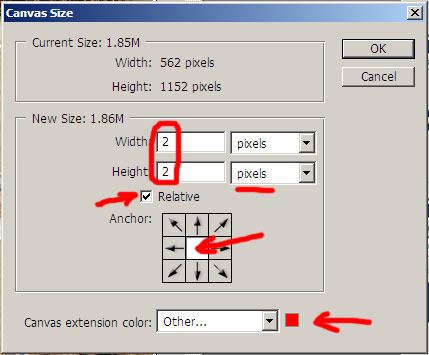 Соответственно, если предварительно исходное изображение не было приведено в нужный размер, то на отпечатке получится только фрагмент изображения относительно центра.
Соответственно, если предварительно исходное изображение не было приведено в нужный размер, то на отпечатке получится только фрагмент изображения относительно центра.
Светлая зона на снимке — та часть, которая будет на отпечатке. Зона, выделенная темным — будет обрезана.
Стандартная цветокоррекция
- Если основным сюжетно важным элементом фотографии являются люди, коррекция проводится с учетом получения максимально корректного телесного тона, однако при этом общая цветовая гамма может измениться и некоторые цвета могут отображаться не точно.
- При коррекции пейзажей за основу берется правильное отображение зелени растений, либо цвета неба, если основное наполнение снимка — небо. Для зимних пейзажей основой является получение белизны снега.
Если Вы хотите сами заниматься цветокоррекцией Ваших фотографий, при заказе вы должны указать пункт «без коррекции», однако должны помнить, что то изображение, которое Вы видите у себя на мониторе может не соответствовать отпечатку из-за несоответствия характеристик воспроизведения цвета Вашим монитором и машиной печати.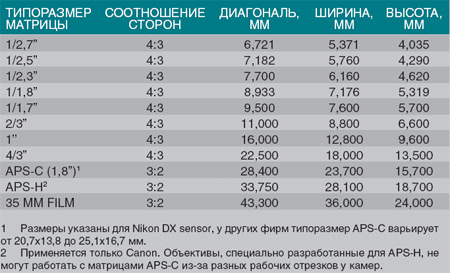
Таблица качества печати
| Разрешение | Mpx | Размер | |||||
|---|---|---|---|---|---|---|---|
| 9×13 | 10×15 | 13×18 | 15×20 | 20×30 | 30×40 | ||
| 640х480 | 0.3 | Очень плохо | Очень плохо | Очень плохо | Очень плохо | Очень плохо | Очень плохо |
| 1280х1024 | 1.3 | Хорошо | Нормально | Плохо | Плохо | Очень плохо | Очень плохо |
| 2048×1536 | 3.1 | Отлично | Отлично | Хорошо | Хорошо | Плохо | Очень плохо |
| 2304×1729 | 4.0 | Отлично | Отлично | Отлично | Хорошо | Нормально | Очень плохо |
| 2592×1944 | 5.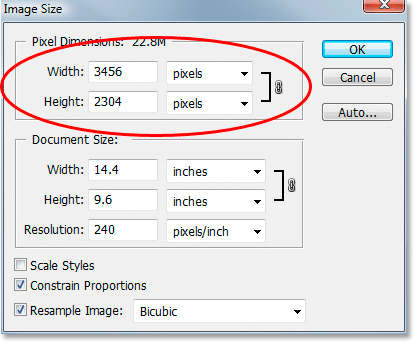 | Отлично | Отлично | Отлично | Отлично | Нормально | Плохо |
| 3000×2000 | 6.0 | Отлично | Отлично | Отлично | Отлично | Хорошо | Плохо |
| 3200×2200 | 7.0 | Отлично | Отлично | Отлично | Отлично | Хорошо | Нормально |
| 3600×2300 | 8.3 | Отлично | Отлично | Отлично | Отлично | Хорошо | Хорошо |
Размеры и форматы печати фотографий
Наше профессиональное оборудование дает возможность производить обработку и редактирование файлов только с расширением JPG, другие форматы не принимаются. Для того чтобы изображение на снимке было контрастным и четким, разрешение должно варьироваться от 72 до 300 dpi, иными словами, от количества расположения точек на дюйм зависит качество отпечатка. Имеет значение  Размеры и форматы печати фото не всегда соответствует формату кадра в цифровой фотокамере, поэтому во избежание обрезки основных элементов общего сюжета, следует учитывать пропорции сторон. При оформлении заказа оператор печати предварительно пересматривает изображение и, если нужно, делает кадрирование вручную. Для удобства потребителей на нашем сайте
Размеры и форматы печати фото не всегда соответствует формату кадра в цифровой фотокамере, поэтому во избежание обрезки основных элементов общего сюжета, следует учитывать пропорции сторон. При оформлении заказа оператор печати предварительно пересматривает изображение и, если нужно, делает кадрирование вручную. Для удобства потребителей на нашем сайте
В одном заказе для каждого снимка можно выбирать абсолютно разный
Цветопередача монитора клиента и нашего оборудования могут существенно отличаться, поэтому коррекцию цветов лучше доверить профессионалам или заказать пробный отпечаток для настройки соответствия баланса яркости и цвета.
Нас часто спрашивают: — «Можно ли у вас распечатать фотографии А4?».
Конечно, мы можем напечатать фотографии почти любых размеров, но этот вопрос требует разъяснений.
Форматы фотобумаги отличаются от международных форматов ISO, но чаще всего в быту мы оперируем именно привычными для нас терминами и размерами, такими как — А4, ватман и т.д. Хотя форматы фотобумаги и обычные форматы достаточно близки, они все же отличаются друг от друга.
Основные фотоформаты имеют соотношение сторон, аналогичное матрицам современных цифровых камер 1: 1,5 (2/3) или 1: 1,33 (3/4). Стандартные международные форматы бумаги имеют соотношение сторон 1: 1,4142, то есть они не совпадают по пропорциям. При печати на минилабах Noritsu используются именно фотостандарты. Также фотостандартам соответствуют и такие знакомые нам фоторамки и фотоальбомы для хранения фотографий.
В данной таблице приведены соотношения фотоформатов, которые мы печатаем, к стандартной бумаге.
| Фотоформат, который мы печатаем | Размер фото в px | Соотношение сторон | Стандарт ISO | Размер ISO в мм | |
|---|---|---|---|---|---|
| 10х15 | 1217×1807 | 103×153 | 2:3 | ≈А6 | 105х148 |
| 15×21 | 1807×2492 | 153×211 | 3:4 | ≈А5 | 148х210 |
| 20х30 | 2409×3614 | 204×306 | 2:3 | ≈А4 | 210×297 |
| 30х40 | 3614×4972 | 306×421 | 3:4 | ≈А3 | 297х420 |
| 30х45 | 3614х5410 | 306х458 | 2:3 | ≈А3 | 297х420 |
| 30х60 | 3614×7217 | 306х611 | 1:2 | ≈А2 | 420х594 |
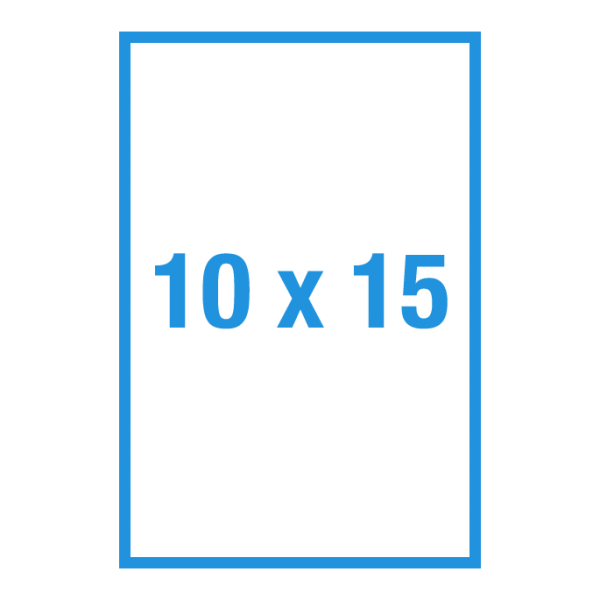 Популярный формат 10х15 по одной из сторон на 2 мм меньше, чем стандартный А6, по другой на 5 мм больше. Поэтому, если нужен именно А6, стоит заказать фото 15х21 и обрезать лишнее вручную.
Популярный формат 10х15 по одной из сторон на 2 мм меньше, чем стандартный А6, по другой на 5 мм больше. Поэтому, если нужен именно А6, стоит заказать фото 15х21 и обрезать лишнее вручную.Ниже вы видите как соотносится формат 10х15 с известным А4.
Фотография 15х21 будет чуть больше, чем лист А5. По одной из сторон на 5 мм, по другой — на 1 мм. Поэтому, если нужен именно А5, смело заказывайте фото 15х21, лишнее обрежете.
Ниже вы видите соотношение 15х21 к А4.
Формат 20х30 это почти А4, но фото по одной стороне на 6 мм меньше, а по другой больше на 9 мм, чем А4. 20х30 и А4 — несоразмерны.
Ниже приведено соотношение фото 20х30 к А4.
Если необходимо А3, тогда выбирайте фото 30х40. 30х40 на 9 мм с одной стороны и на 1 мм с другой больше чем А3. Спокойно заказываем и обрезаем самостоятельно =).
Ниже вы видите соотношение 30х40 и А3.
Фото 30х45 больше, чем А3. Это видно на картинке ниже.
Фото 30х60 трудно сравнивать с обычной бумагой.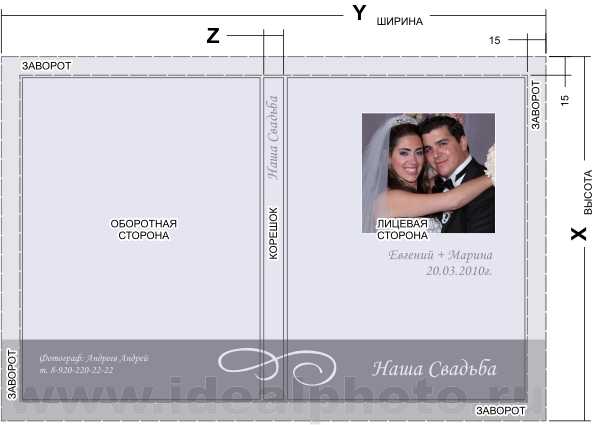 30х60 значительно меньше, чем А2 (ватман) и значительно больше, чем А3. Но это не мешает снимкам 30х60 быть популярными среди фотохудожников.
30х60 значительно меньше, чем А2 (ватман) и значительно больше, чем А3. Но это не мешает снимкам 30х60 быть популярными среди фотохудожников.
Ниже вы видите соотношение фото 30х60 к А3.
Ниже приведено соотношение фотоформатов между собой.
Печать Фотографий в Перми — Распечатывать Фото 10Х15 от 5 руб
Печать Фотографий в Перми — Распечатывать Фото 10Х15 от 5 руб — Фотоцентры «Фото Мир» г. ПермьПерейти к основной информации
- Главная
- Продукция и цены org/ListItem»> Печать фотографий
Печать фотографий
- Удобный заказ онлайн без регистрации
- Распечатывайте фотографии не выходя из дома
- Загружайте фото с компьютера или смартфона
- Печать фотографий с рамкой инстаграм и полароид
Загрузить фото
- Глянцевая
- Матовая
- Размеры фотографий
| Формат фото, см | от 1 шт.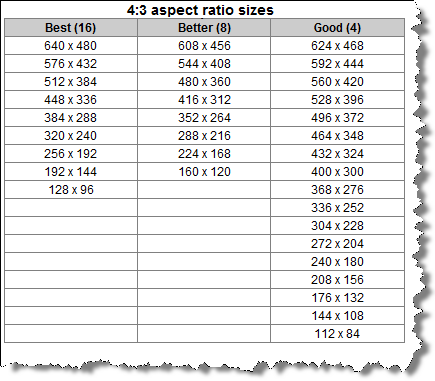 | от 20 шт. | от 100 шт. |
|---|---|---|---|
| 10X15 | 31 руб | 15 руб | 10 руб |
| 15X20 | 58 руб | ||
| 20X30 | 115 руб | ||
| 30X45 | 260 руб | ||
| 30Х90 | 519 руб |
| Формат фото, см | от 1 шт. | от 20 шт. | от 100 шт. |
|---|---|---|---|
| 10X15 | 31 руб | 15 руб | 10 руб |
| 15X20 | 58 руб | ||
| 20X30 | 115 руб | ||
| 30X45 | 260 руб | ||
| 30Х90 | 519 руб |
| Формат фото, см | Высота, мм | Ширина, мм |
|---|---|---|
| 10X15 | 102 | 152 |
| 15X20 | 152 | 203 |
| 20X30 | 203 | 305 |
| 30X45 | 305 | 456 |
| 30Х90 | 300 | 900 |
{{/papers}}
Выберите формат
{{#formats}}
{{name}}
{{/formats}}
| Количество | Цена |
|---|---|
от {{count}} шт.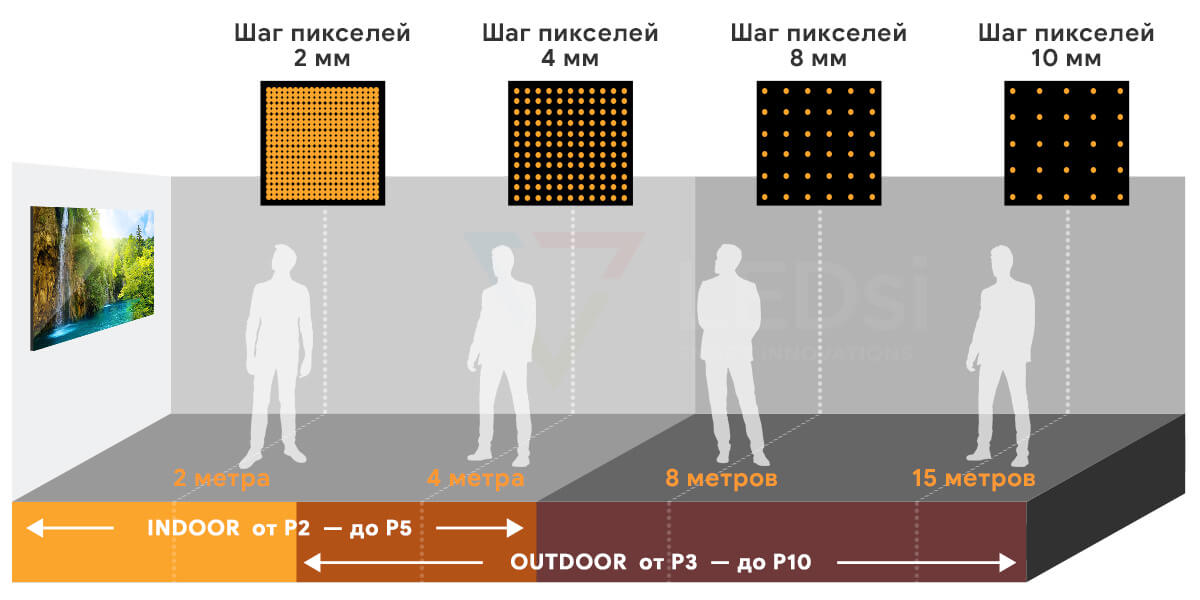 | {{price}} руб |
Заказать через интернет
Срок изготовлени -1-2 рабочих дня!!!После оформления заказа проверяйте электронную почту.
Мы печатаем фотографии классическим высококачественным способом на цифровой фотолаборатории QSS Noritsu с лазерной системой экспонирования изображения.
Фотохимическая — традиционная фотопечать. Фотобумага LUCKY FILM — гарантия долговечности и отличного качества!
Формат бумаги для печати — 10х15 см имеет соотношение сторон 2:3, а формат снимков большинства современных цифровых фотоаппаратов – 3:4. Поэтому при печати снимка на бумаге 10х15, возможны два варианта:
А) Снимок вмещаем на бумагу целиком, не обрезая ничего — но за счет несовпадения пропорций получаем «белые поля» по двум сторонам (чаще всего по коротким сторонам) — это называется «ПЕЧАТЬ С ПОЛЯМИ».
Б) Снимок растягивается так, что бы заполнить весь листок фотобумаги, а что не вошло на фотобумагу — срезается в автоматическом режиме — это называется «ПЕЧАТЬ БЕЗ ПОЛЕЙ».
Таким образом мы можем печатать фотографии от стандартных 10х15 до 30х45.
Компания Кодак гарантирует сохранение изображения до 100 лет при соблюдении условий хранения фотографий.
Рекомендуемое разрешение файлов.
| Стандарт | Точный размер в файле .см | Размер в пикселях |
| 10х15 | 10,2х15,2 | 1205х1795 |
| 15х20 | 15,2х20,3 | 1795х2398 |
| 20х30 | 20,3х30,5 | 2398х3602 |
| 30х40 | 30,5х40 | 3602х4724 |
| 30х45 | 30,5х45 | 3602х5398 |
| 30х90 | 30,5х90 | 3602х10630 |
Внимание:
- Мы печатаем файлы только в цветовом профиле RGB.

- Рекомендуемое разрешение фото — 300 dpi.
- Все фотографии печатаются в автоматическом режиме в том виде, в котором получены от вас без коррекции (кадрирование, яркость, резкость, цветопередача).
- Если у вас много фотографий, рекомендуем загружать в фоторедактор частями.
- !!!! ПРЕДУПРЕЖДЕНИЕ ПО ЦВЕТОПЕРЕДАЧЕ
Обращаем Ваше внимание, что цветопередача на мониторе ,
смартфоне и т.д. может отличаться от изображения на фотобумаге. В первом случае свет излучает монитор, а во втором — свет отражает бумага. Если для Вас крайне важно сохранить нужную для Вас цветопередачу, рекомендуем заказать сначала пробную (тестовую печать). Фотопечать в ручном режиме, с коррекцией цвета и плотности, производится только при приёме заказа в отделах с соответствующей отметкой в инструкции.
Примечание: если вам нужно, чтобы фотографии печатались в определенном размере, например, 10х10, 9х9, 20х20, и других, которые могут быть вписаны в текущие размеры фотографии, нужно сделать следующее:
- В графическом редакторе подготовить основу размером, соответствующим основным форматам печати.
 Например 10х15.
Например 10х15. - Вторым слоем разместить вашу фотографию и установить её размер таким, который вам нужен в итоге. Например 10х10
- Объединить в один слой
- Сохранить как jpg
- Загрузить фото в таком виде на сайт
- После получения вы сможете обрезать ненужные белые поля
Оплата услуг:
- Указанные на сайте цены действуют только в пределах интернет-магазина «Фото Мир». Данные цены не распространяются на розничные магазины «Фото Мир».
- Оплатить фотографии сертификатом, приобретенным в розничном отделе Фото Мир нельзя.
Производство:
- Заказы изготавливаются и доставляются в будние дни.
- Выдача заказов:
- Выдача заказов осуществляется при наличии у получателя: электронного чека , где указан номер заказа или паспорта, водительского, студенческого билета или иного документа, с помощью которого можно идентифицировать получателя.

Примеры размеров фотографий — форматы и типы
В настоящее время очень распространено принимать цифровая фотография, по той причине, что его легче сохранить на мобильном телефоне или компьютере. Хотя, если вы не знаете, что такое размеры фото стандартный, мы можем упомянуть об этом ниже.
Следует отметить, что размеры фотографий различаются в зависимости от камеры которым захвачено изображение. Вся эта информация со временем была неизвестна по причинам появления цифровой фотографии.
Примеры размера фото
Вы должны иметь в виду, что перед печатью изображения вы должны сначала проверить размер и размеры. Это сделано для того, чтобы фотография не была обрезана или утеряны части из-за того, что вы не знаете, какого размера она должна быть.
Мы представим вам первые примеры размеров фото. В данном случае они являются наиболее используемыми мерами по распечатать изображения от высшего к низшему:
- 30 45 х см.

- 30 40 х см.
- 24 30 х см.
- 22 30 х см.
- 20 30 х см.
- 20 27 х см.
- 20 25 х см.
- 18 26 х см.
- 18 24 х см.
- 15 х 20 см
- 13 18 х см.
- 13 17 х см.
- 11 17 х см.
- 11 15 х см.
- 10 15 х см.
- 10 14 х см.
- 9 х 13
Стандартный размер фотобумаги
Эта информация может быть не столь необходима при печати фотографии. Но если вы хотите быть уверены tamaño Правильно, вы должны знать, каковы меры в Европе, так как Они измеряются в сантиметрах..
В отличие от Америки, где измерения используются в дюймах. Хотя, если вы хотите узнать, сколько сантиметров в дюймах, вы можете увидеть их в следующем примере:
Сантиметры: 9см – 10см – 11см – 13см – 20см – 30см
Дюймы: 3,5 дюйма – 4 дюйма – 4,5 дюйма – 5 дюймов – 8 дюймов – 12 дюймов
Примеры форматов в цифровом размере
Измерения от сантиметров до миллиметров следующие:
- 20 х 27 см равно 203 х 270 мм.

- 15 х 20 см равно 152 х 203 мм.
- 13 х 17 см равно 127 х 169 мм.
- 11 х 15 см равно 114 х 152 мм.
- 10 х 13 см равно 95 х 127 мм.
Примеры квадратных размеров фотографий
Есть два стандартных размера для квадрат фото, К которым относятся следующие:
- 13 х 13 в сантиметрах, а в миллиметрах это 127 х 127.
- 20 х 20 в сантиметрах, а в миллиметрах это 203 х 203.
Примеры размеров фото плаката
Размеры плакатов очень разнообразны. Однако важно знать аспекты, которые имеет фотография, чтобы не ошибиться при измерении фотографии в магазине. Подходящими мерами являются следующие:
- 30 х 45 в сантиметрах и в миллиметрах они 305 х 457.
- 30 х 40 в сантиметрах и в миллиметрах они 305 х 406.
- 40 х 60 в сантиметрах и в миллиметрах они 405 х 609.
- 40 х 55 в сантиметрах и в миллиметрах они 406 х 540.
- 76 х 115 в сантиметрах и в миллиметрах они 762 х 1143.

- 76 х 100 в сантиметрах и в миллиметрах они 762 х 1016.
Примеры наиболее распространенных размеров для печатных фотографий
Примеры наиболее распространенных размеров изображение напечатанный это:
- 20 30 х см.
- 20 27 х см.
- 20 25 х см.
- 20 20 х см.
- 15 21 х см.
- 15 20 х см.
- 15 15 х см.
- 13 19 х см.
- 13 18 х см.
- 13 17 х см.
- 13 13 х см.
- 11 15 х см.
- 10 15 х см.
- 10 13 х см.
- 9 13 х см.
Преобразование размеров в сантиметрах в пиксели
Если вы хотите преобразовать изображение в сантиметров a пикселей. Вы можете сделать это самым простым способом.
Вы можете сделать это преобразование следующим образом: Умножьте количество сантиметров в размере печати по умолчанию на 118, 11, чтобы получить размер изображения или фотографии с высоким разрешением в пикселях.
пример: 13 х 13 см преобразуется в 1535 х 1535 пикселей.
Таблица перевода сантиметров в пиксели
| Размер фото в сантиметрах | Пиксели округлены до ближайшего числа (300 dpi) |
| 9 х 13 | 1063 х 1535 |
| 10 х 13 | 1181 х 1535 |
| 10 х 15 | 1181 х 1772 |
| 11 х 15 | 1299 х 1772 |
| 13 х 13 | 1535 х 1535 |
| 13 х 17 | 1535 х 2008 |
| 13 х 18 | 1535 х 2244 |
| 13 х 19 | 3300 х 4200 |
| 15 х 15 | 1772 х 1772 |
| 15 х 20 | 1772 х 2362 |
| 15 х 21 | 1772 х 2480 |
| 20 х 20 | 2362 х 2362 |
| 20 х 25 | 2362 х 2953 |
| 20 х 27 | 2362 х 3189 |
| 20 х 30 | 2362 х 3543 |
Внешний вид высоты и ширины на фото
Высота и ширина зависят от размера файла содержащий фото.![]() Поэтому отпечаток фотографии будет иметь размеры, соответствующие размеру фотографии.
Поэтому отпечаток фотографии будет иметь размеры, соответствующие размеру фотографии.
Например, формат около 10 сантиметров это означает, что это его самая короткая сторона. Однако, если вы хотите узнать самую длинную сторону, вам придется визуализировать, как выглядит файл.
Хотя вообще большинство камер создают файл с соотношением 4:3. Это означает, что ширина равна 3/XNUMX длины.
Однако это можно изменить с помощью настройки камеры, которая дает возможность сделать это. Таким образом, рекомендуется оставить соотношение 4:3 чтобы не было никаких неудобств, когда вы идете печатать фото.
Примеры размера фото для социальных сетей
Это факт, что социальные сети являются лучшим местом для обмена фотографиями. С хороший контент, фильтр и многое другое Вы можете сделать свои фотографии отличными от остальных. Однако необходимо учитывать ряд факторов.
Это потому, что может быть более двухсот тысяч человек, которые Они публикуют свои фотографии. Вот почему ваши должны быть хорошо пропорциональны, чтобы они могли быть привлекательными для других. Ниже мы представим следующие размеры фотографий для социальных сетей:
Вот почему ваши должны быть хорошо пропорциональны, чтобы они могли быть привлекательными для других. Ниже мы представим следующие размеры фотографий для социальных сетей:
Это социальная сеть с наибольшим количеством пользователей в мире. Следует отметить, что эта социальная сеть имеет гораздо больший потенциал, хотя большинство людей имеют ограниченные знания о ней. Если вы не знаете, какого размера ваши фотографии, не забывайте, что они могут быть Оптимизируйте качество ваших фотографий.
Размеры фото в фейсбуке
- Картина профиль он должен иметь стандартный размер 320 x 320.
- Картинки разместил на стене Они имеют размер 1200 x 630 пикселей.
- La обложка страницы Он должен иметь размер 820 x 312 (если вы заметили, что ваша фотография укорочена, чтобы ее можно было опубликовать, это потому, что изображение намного больше).

- Фотографии, размещенные на сессия события Они должны быть размером 1920 x 1080.
Именно поэтому не стоит повторять ошибку многих. Считая, что фото, которое они делают на свой мобильный телефон, можно увидеть так же, как и на компьютере. Так что это не то же самое, и если вы не хотите, чтобы соцсеть укорачивала ваши фото, лучше настроить.
Как Реклама в Facebook, Вы должны убедиться, что размеры соответствуют друг другу, чтобы, когда вы пойдете публиковать его, его не укоротили. Помните, что это должно быть очень профессионально, так как это должно представить продукт.
- Стандартный размер изображения составляет 1080 x 1080 пикселей.
- Связанное фото имеет размер 1200 x 630 пикселей.
- Фотография, которая размещается в историях на Facebook Stories, имеет размер 1080 x 1920.
- Изображение карусели имеет размер 1080 x 1080 пикселей.
Примечание: Показатели Facebook Ads могут отличаться. Именно по этой причине вы должны постоянно проверять размеры и размеры фотографий.
Именно по этой причине вы должны постоянно проверять размеры и размеры фотографий.
Когда мы говорим о делитесь и размещайте красивые изображения мы имеем в виду использование наиболее часто используемой социальной сети для этой цели. В каждый момент, секунды, минуты и часы происходит обмен большим количеством контента.
Этот контент достигает всех пользователей которые следуют за вами, поэтому вы должны представить лучшее и качественное. Если вы хотите произвести хорошее впечатление на своих подписчиков, отрегулируйте изображения до нужного размера.
- Размер фото профиля инстаграм составляет 180 х 180 пикселей.
- La квадратное фото Он имеет размер 1080 x 1080.
- Если фото должно быть вертикальным иметь размер 1080 х 1350 пикселей.
- La пейзажное изображение составляет 1080 х 566 пикселей.
- Фотография, размещенная в Истории это 1080х1920.

Эта социальная сеть, возможно, не является фаворитом современной молодежи. Однако что помогает этой платформе оставаться в живых, так это фотографии. Обладая этой информацией, вы будете знать, что большая восприимчивость заключается в хорошей публикации с качественным фото.
- Фотография профиля имеет соотношение сторон 400 x 400 пикселей.
- La изображение обложки Он имеет размер 1500 x 1500 пикселей.
- Лас- опубликованные фотографии Они должны иметь максимальный вес до 5 МБ.
Это одна из наименее используемых, но очень полезных социальных сетей, которая в будущем предоставит вам всю эту информацию. Однако в последние годы увеличение количества пользователей кто пользуется этой социальной сетью.
Кроме того, многие из МСП использовали эту платформу для связи с вашими потенциальными клиентами и пользователями. Размеры изображений следующие:
Размеры изображений следующие:
- Картина профиль он должен иметь размер 400 x 400 пикселей.
- сосны которые вы размещаете, имеют минимальную ширину 238 пикселей и не могут превышать 600 пикселей.
- El вертикальный штифт его размер составляет 1280 x 720 пикселей.
- La покрытие доски Он имеет размер 200 х 200 пикселей.
Это примеры размер фото которые мы представляем вам, чтобы у вас было руководство и идея. У вас также есть необходимая информация, чтобы выбрать лучшие пропорции фотографий с высокое качество
Формат и размеры фотографии 10×15 для печати
Важно знать размер фотографий 10 на 15 для печати до того, как вы купите бумагу и отправите ее в типографию для печати. Таким образом, вы не потратите слишком много денег и даже сможете сэкономить.
Не каждый редактор устанавливает параметры точно в миллиметрах или сантиметрах. Для большинства программ более приемлемы размеры в пикселях и дюймах. Также можно использовать символы ISO. Чтобы лучше понять его особенности и все нюансы, стоит подробнее рассмотреть этот параметр изображения и его показания в различных программах и техниках.
Для большинства программ более приемлемы размеры в пикселях и дюймах. Также можно использовать символы ISO. Чтобы лучше понять его особенности и все нюансы, стоит подробнее рассмотреть этот параметр изображения и его показания в различных программах и техниках.
Содержание статьи:
Содержание
- Размеры фотографии 10×15
- Немного теории: что такое
- Возможные проблемы с принтерами фирмы Эпсон при печати фото
Размеры фотографии 10×15
Когда мы говорим или пишем «фотография 10х15», мы имеем в виду изображение с пропорциями 100х150 мм. Эти размеры не следует путать с дюймами, так как в итоге вы можете напечатать фотографию в неправильном формате. Чтобы получить полное представление о форматах и размерах, обратитесь к таблице ниже. Это дает вариант изображения 10×15 с различными размерами.
| В дюймах | 4R (4*6) — указывает размер бумаги, на которой будет печататься 10 x 15. Фактический размер — 152 x 101 мм. Фактический размер — 152 x 101 мм. |
| В миллиметрах | 100 x 150 мм. Стандартный размер указан в условных обозначениях. |
| В пикселях | 1205 x 1795 пикселей. Спецификация цифрового размера изображения. |
| Европейский стандарт ISO | A6 — это размер в ISO. Фактические размеры составляют 148 на 145 мм. |
| Соотношение сторон | Стандартный размер изображения — 10 на 15 сантиметров. |
Обратившись к этой таблице, вы не запутаетесь при определении правильного размера файла в редакторах или в интерфейсе принтера при определении формата печати.
Немного теории: что такое
 Наиболее доступный и понятный пример — разрешение экрана любого компьютера, планшета или смартфона. Например, 600 на 800 означает, что дисплей имеет 600 пикселей на 800.
Наиболее доступный и понятный пример — разрешение экрана любого компьютера, планшета или смартфона. Например, 600 на 800 означает, что дисплей имеет 600 пикселей на 800. Его соотношение сторон составляет 16×9, в то время как у аналога предыдущего поколения соотношение ширины и высоты составляет 4×3.
Его соотношение сторон составляет 16×9, в то время как у аналога предыдущего поколения соотношение ширины и высоты составляет 4×3.Распечатать фотографию 3×4 можно и самостоятельно в домашних условиях.
Возможные проблемы с принтерами фирмы Эпсон при печати фото
Примерно в 2005 году компания Epson запретила печать без полей на своих принтерах на бумаге размером чуть больше 4 на 6 дюймов. Причиной нововведения, вероятно, стала жадность компании. В то время китайские поставщики также не могли похвастаться большим ассортиментом поставляемой бумаги. Принтеры Epson просто пропускали отметку 5 мм и выбрасывали лист из устройства подачи.
Умельцы просто наклеили дополнительную полоску бумаги, чтобы предотвратить срабатывание датчика при приближении к нему конца листа бумаги. Компания не снимала это ограничение около 10 лет, пока сторонние производители не предложили на рынок высококачественные листы размером 4 на 6 дюймов по сходным ценам.
Если вы используете более старую машину Epson, вам следует выбрать бумагу 4R или принять непечатаемую область. В современных моделях эта ситуация решена, но не полностью.
В параметрах печати необходимо указать точный размер холста в миллиметрах. Однако вы не можете напрямую печатать файлы карт. Укажите DPI (если требуется) в диапазоне от 150 до 360.
Проблемы, часто возникающие при печати на любом устройстве:
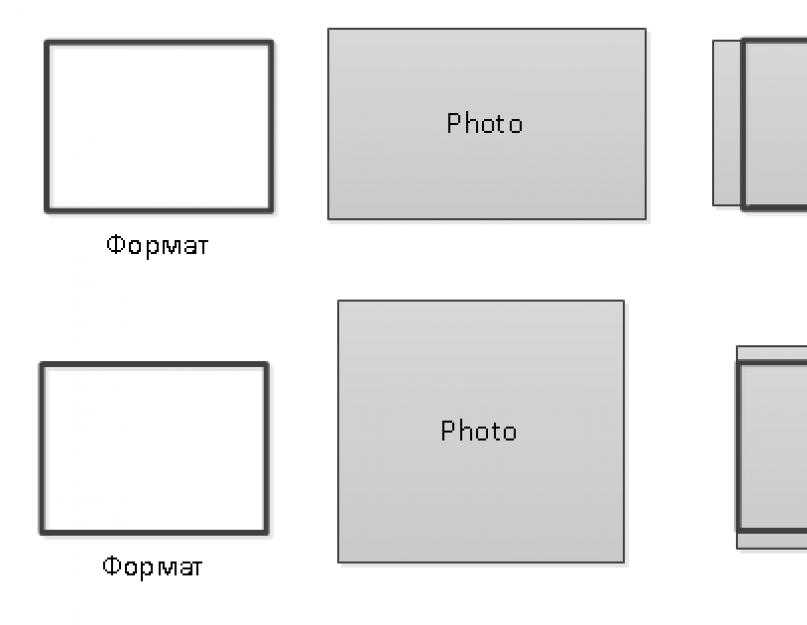
Как напечатать фотографию 10×15 на принтере Epson, Canon, HP или другом принтере: подборка программ, советы и рекомендации.
При возникновении каких-либо проблем (особенно технического характера) лучше отнести печатающее устройство в сервисный центр. Самостоятельная разборка нарушает гарантию и может привести к тому, что устройство будет крайне сложно собрать заново.
Понравилась статья? Поделиться с друзьями:
Как в ворде сделать фото 10 на 15
Изменение размера фотографии в сантиметрах для печати на бумаге, с учётом DPI онлайн
Главное нужно указать фото на вашем компьютере или телефоне, ввести нужный размер в сантиметрах, миллиметрах или дюймах, нажать кнопку ОК внизу страницы, подождать пару секунд и скачать готовый результат. Остальные настройки выставлены по умолчанию. На этом сайте ещё можно изменить размер в: пикселях, мегапикселях, процентах, мегабайтах, увеличить маленькую картинку, а также предварительно обрезать или повернуть с учётом Exif.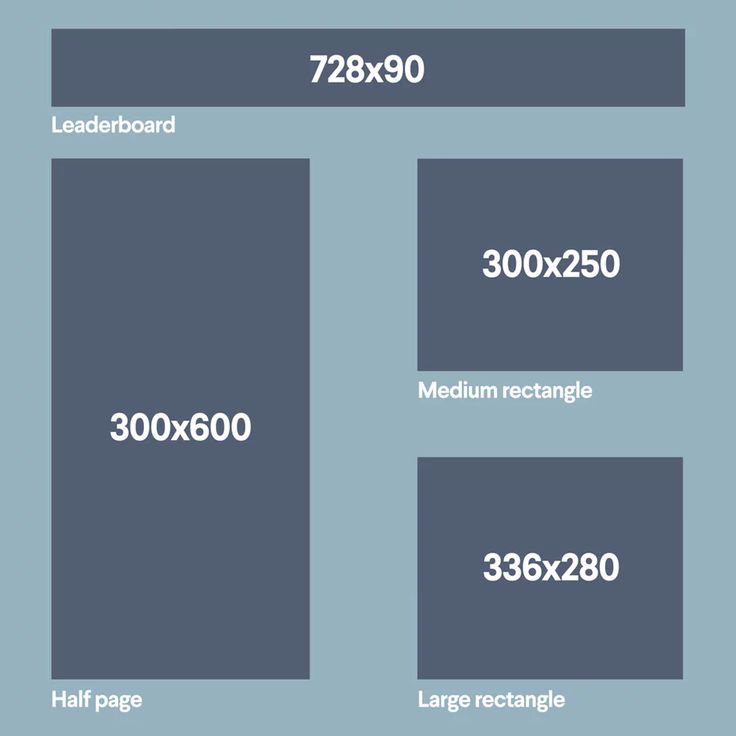
Размер фотографии будет изменён с учётом указанного размера в сантиметрах (миллиметрах, дюймах), а также с учётом указанного размера в DPI, согласно стандартам бумажной печати. Размеры в см, мм и дюймах можно указывать с точностью до тысячных, например, вместо формата 15×10 можно выставить 15,201×10,203 см.
Таблица со стандартными размерами фотографий при вертикальном (портретном) положении:
| Формат фото в сантиметрах (cm) | Размер в миллиметрах (mm) | Размер в пикселях (для печати 300 dpi) | Соотношение сторон (при альбомной ориентации) |
| 3х4 (после ручной обрезки) | 30×40 | 354×472 | 4:3 (1.33) |
| 3,5х4,5 (после ручной обрезки) | 35×45 | 413×531 | 4:3 (1.33) |
| 9×13 | 89х127 | 1063×1535 | 10:7 (1.43) |
| 10×15 | 102х152 | 1181×1772 | 3:2 (1.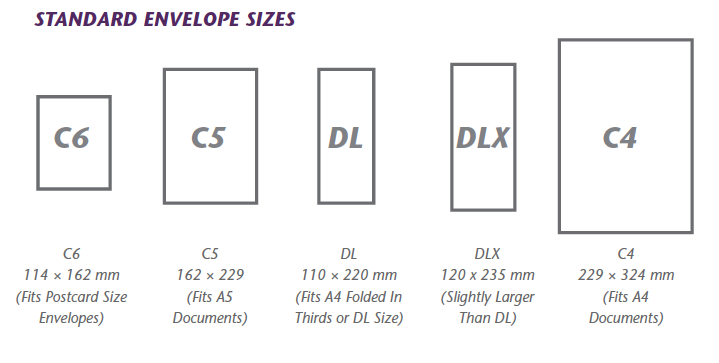 5) 5) |
| 13×18 | 127х178 | 1535×2126 | 7:5 (1.4) |
| 15×20 (≈A5) | 152х203 | 1772×2362 | 4:3 (1.33) |
| 15×21 | 152х216 | 1772×2480 | 4:3 (1.33) |
| 18×24 | 178×240 | 2126×2835 | 19:14 (1.36) |
| 20×25 | 203×254 | 2362×2953 | 5:4 (1.25) |
| 20×30 (≈A4) | 203х305 | 2362×3543 | 3:2 (1.5) |
| 30×40 | 305×406 | 3543×4724 | 4:3 (1.33) |
| 30×45 | 305×457 | 3543×5315 | 3:2 (1.5) |
Стандартный размер бумажного листа формата A4 – 21×29,7 см или 2480×3508 пикселей при 300 dpi. Размеры других форматов листов можно увидеть на странице в Википедии, но только не забывайте, что там перечислены размеры в миллиметрах и дюймах, т. е. в настройках на этой странице нужно выбрать соответствующую величину.
е. в настройках на этой странице нужно выбрать соответствующую величину.
Если нужно изменить размер фотографии без учёта DPI (точек на дюйм), то есть только соблюдая пропорции указанного формата, то для этого нужно установить параметр «Размер в DPI» на «0» в настройках.
Исходное изображение никак не изменяется. Вам будет предоставлена другая обработанная картинка.
Как на принтере распечатать фото 10х15
Нередко у обладателей печатающей оргтехники возникает вопрос о том, как распечатать фото 10х15 на принтере. Но стоит отметить, что для получения чётких и действительно качественных фото в бытовых условиях нужен цветной девайс струйной модели. Кроме того, заранее приобретите соответствующую фотобумагу, на которой вы планируете распечатывать нужные изображения. Обычно на упаковке так и указывается «10X15», но иногда данный размер отображается в дюймах «4X6».
В том случае, если распечатанную фотографию вы планируете заламинировать или поместить под пленку фотоальбома/в рамку под стекло, в таком случае отдайте предпочтение фотобумаге матового типа, обладающей высоким уровнем белизны нанесенного изображения.
Печать фото 10х15
Перед тем как решить задачу, связанную с тем, как напечатать фото 10×15 вам нужно будет подготовить все необходимые фотографии. Для этого вам потребуется подкорректировать их, воспользовавшись любым подходящим графическим ПО. С его помощью вы сможете откорректировать не только яркость или цвет изображения, но также изменить его насыщенность, убрать разнообразные дефекты и эффект т.н. красных глаз. Таким образом, выбранная для печати фотография должна быть готова на все 100 процентов, иначе получившийся результат вряд ли удовлетворит вас.
Чтобы ответить на вопрос о том, как печатать фото 10×15 с помощью обычного принтера, выполните следующий порядок действий:
- Найдите в папках локального диска нужную фотографию, после чего выберите её контекстное меню, кликнув по ней правой кнопкой мыши. В раскрывшемся списке нажмите на пункт «Печать».
- Перед вами откроется окно мастера печати фотографий, где вам следует кликнуть на кнопку «Далее».

- В представленном списке фото выберите то, что нужно (можете выбрать сразу несколько изображений) и нажмите на «Далее».
- Теперь вам предстоит определиться с принтером, с помощью которого вы собираетесь произвести печать фото.
Печать фото 3х4
Если у вас возник вопрос о том, как распечатать фото 3×4, в таком случае для начала подготовьте само изображение. Для этой цели можете воспользоваться любым графическим редактором, к примеру, очень удобным вариантом является ПО «Фото на документы».
- После установки запустите её и добавьте через «Файл» => «Открыть фото» нужную фотографию.
- Затем выберите в правом столбце формат для неё, т.е. 30 на 40 мм, после чего можете произвести некоторые изменения, нажав на кнопку «Настройка» и кликнуть на «Далее».
- Затем выполните все рекомендации данного ПО и сохранить изображение.
Что касается непосредственно решения задачи, связанной с тем, как распечатать фото 3 на 4, то как было уже описано выше, вам нужно вызвать мастера печати фотографий с помощью правого клика по фотографии.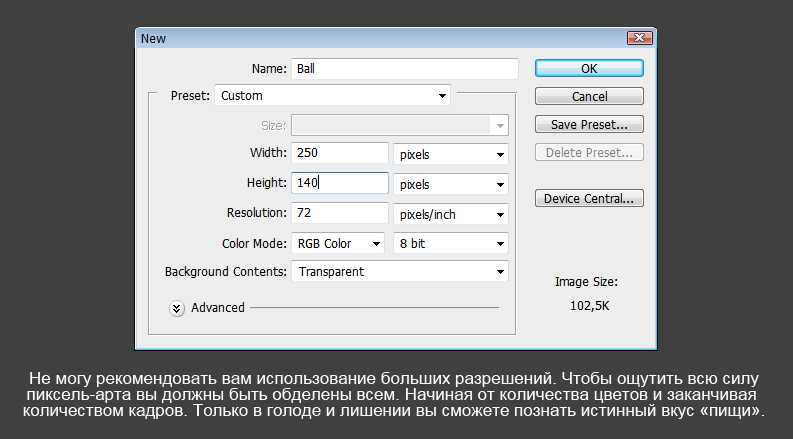 Затем выберите нужный девайс и формат бумаги. К примеру, это может быть тот же самый лист 10х15. После этого вам остаётся лишь разместить свою фотографию на данном листе и произвести печать, не забыв воспользоваться функцией предварительного просмотра.
Затем выберите нужный девайс и формат бумаги. К примеру, это может быть тот же самый лист 10х15. После этого вам остаётся лишь разместить свою фотографию на данном листе и произвести печать, не забыв воспользоваться функцией предварительного просмотра.
Как изменить размер картинки в Word
Использование картинок в ворде позволяет сделать более привлекательный и наглядный для читателей документ. Чтобы подстроить идеальный размер картинки в документе Word, вам может понадобиться изменить ее размер или обрезать картинку. В этой статье мы рассмотрим, как изменить размер картинки в ворде несколькими способами.
Как изменить размер картинки с помощью маркеров перетаскивания
Это самый простой способ, как изменить размер картинки в ворде:
- Выберите картинку, размер которой вы хотите изменить.
Как изменить размер картинки в Word – Выбор картинки для изменения размера
- На изображении появятся восемь маркеров, которые вы можете переместить, чтобы изменить размер картинки.

Как изменить размер картинки в Word – Маркеры для изменения размера картинки
- Перетащите один из четырех угловых маркеров картинки наружу или внутрь, чтобы увеличить или уменьшить размер картинки в ворде, соответственно.
Как изменить размер картинки в Word – Как уменьшить размер картинки в ворде
Если вы удерживаете клавишу Shift при перетаскивании маркера, картинка будет изменять свой размер пропорционально.
Как изменить размер картинки используя вкладку Формат
Вы можете использовать кнопки на вкладке « Формат » в группе «Размер», чтобы изменить размер картинки по вертикали или по горизонтали, или ввести конкретные значения для размера изображения.
- Выберите картинку, размер которой вы хотите изменить.
Как изменить размер картинки в Word – Редактирование картинки в ворде для изменения размера
- Перейдите во вкладку « Формат ». И в группе «Размер» введите предпочтительный размер картинки.

Как изменить размер картинки в Word – Задать размер картинки в ворде
- Выбранная картинка будет автоматически изменена по выбранным размерам. При вводе значения высоты, ширина рисунка будет тоже пропорционально изменена, и наоборот.
Как изменить размер картинки с помощью правой кнопки мыши
1.Нажмите правой кнопкой мыши по картинке, размер которой нужно изменить. В контекстном меню выберите пункт « Размер и положение …».
Как изменить размер картинки в Word – Размер и положение картинки в ворде
- Введите желаемый размер картинки в ворде — новую высоту и ширину изображения. Если вы хотите изменить только высоту или только ширину картинки, снимите флажок « сохранить пропорции ».
Как изменить размер картинки в Word – Размер картинки в ворде
- Также в этом в этом окне вы можете изменить размер картинки в ворде, задав процентные значения в полях « Высота » и « Ширина ».
Как изменить размер картинки в Word – Изменить размер картинки в ворде в процентах
- Нажмите OK , чтобы сохранить новый размер картинки в ворде.
 Выбранная картина будет автоматически изменена в соответствии с выбранными параметрами.
Выбранная картина будет автоматически изменена в соответствии с выбранными параметрами.
Вот и все. Теперь вы знаете несколько способов, как изменить размер картинки в ворде.
Как печатать на фотобумаге: инструкция
В последние годы все привыкли хранить снимки в цифровом виде: на компьютерах, телефонах, жестких дисках и в онлайн-облаках. Их можно пересматривать в удобное время, вспоминая яркие события из своей жизни. Но такие фотографии нельзя добавить в фотоальбом или же повесить на стену, поэтому печать снимков на фотобумаге все еще пользуется спросом. Чтобы напечатанные фото были яркими и красочными, нужно внимательно подойти к выбору принтера и бумаги.
Выбор принтера
При выборе принтера для печати фото на фотобумаге в домашних условиях нужно обращать внимание на:
-
стоимость расходных материалов — красок, картриджей;
-
разрешение печати — чтобы получались, например, качественные снимки 10х15 см, оно должно быть не менее 300х300 DPI, для снимков другого формата — еще больше;
-
скорость печати — струйный принтер может печать одно фото в течение минуты, у лазерных устройств скорость выше;
-
размер техники — в домашних условиях не всегда есть возможность разместить большое устройство.

Лазерный
Лазерное устройство позволяет делать печать на фотобумаге в большом объеме. У таких принтеров высокая стоимость, но она оправдывается их преимуществами:
-
высокое качество печати;
-
большой ресурс картриджа;
-
устойчивость фотографий к выцветанию.
При этом для лазерного принтера подходит только качественная фотобумага, поэтому на расходные материалы также придется потратиться. Чтобы узнать, как пользоваться фотобумагой, достаточно ознакомиться с инструкцией на упаковке.
Струйный
Струйный принтер — один из самых доступных вариантов со своими плюсами и недостатками. Небольшая стоимость многих моделей делает их популярными среди тех, кто хочет печатать фотографии в домашних условиях. К минусам относится следующее:
К минусам относится следующее:
-
стоимость картриджей — их нужно регулярно заправлять, а когда они засохнут, придется покупать новые;
-
низкая скорость печати;
-
большой расход краски.
Но доступная стоимость и хорошая детализация цветных снимков в некоторых случаях перевешивают недостатки. Если вам нужно иногда распечатывать фото на фотобумаге на принтере, то нет необходимости переплачивать за другое устройство.
Сделать использование струйного устройства более экономичным можно с помощью СНПЧ — системы непрерывной подачи чернил.
Светодиодная печать
Светодиодные принтеры по принципу своей работы похожи на лазерные, но основное отличие заключается в том, что вместо лазера используются тысячи светодиодов. У этих устройств много плюсов:
-
высокое качество печати — такое же, как и у лазерных принтеров;
-
хорошая производительность — принтер быстро печатает снимки на фотобумаге;
-
надежность — такие принтеры редко ломаются;
-
небольшие размеры — светодиодный принтер можно разместить даже в небольшой комнате, чтобы распечатывать фото с компьютера.

Выбор бумаги
Фотографии, сделанные на фотопринтере, могут быть как глянцевыми, так и матовыми, в зависимости от типа бумаги.
Глянцевая бумага лучше подходит для тех снимков, которые будут храниться в фотоальбомах. Такое покрытие легко поцарапать и на нем остаются отпечатки пальцев. Но цвета на глянцевой поверхности получаются более яркими.
Матовая бумага подходит для снимков, которые вы будете пересматривать из раза в раз. Она не царапается, так как более устойчива к механическому воздействию. На ней лучше видны мелкие детали.
Чтобы правильно выбрать фотобумагу в принтер, обязательно обратите внимание на их совместимость. Эту информацию можно найти в инструкции к устройству. Неподходящую бумагу, скорее всего, также можно использовать, но качество изображения будет намного хуже. Технологии печати на матовой и глянцевой фотобумаге ничем не отличаются, результат зависит только от вида материала.
Вся бумага для печати снимков делится на две категории:
-
фирменная — от брендов Canon, Epson, HP, они же и производят большинство принтеров;
-
универсальная — от других брендов.
Фирменная фотобумага стоит дороже, но именно с ней получается самое высокое качество снимков. Известные бренды также предлагают специальные цветовые профили, которые можно использовать в графических редакторах для лучшей цветопередачи. Покупая бумагу для печати фото впервые, вы можете приобрести несколько упаковок от разных производителей, чтобы понять, какая вам нравится больше всего.
Настроить принтер на нужную фотобумагу можно в настройках, выбрав формат снимка и другие параметры.
Подготовка фотографий к печати
Чтобы снимок получится качественным, нужно ознакомиться с инструкцией.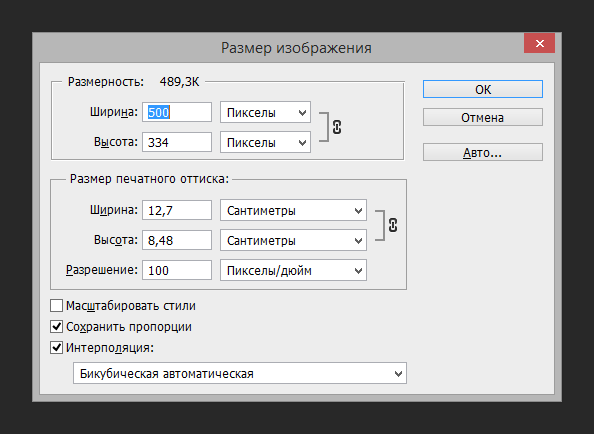 Также перед тем как распечатать на фотобумаге любое изображение, учтите следующие советы:
Также перед тем как распечатать на фотобумаге любое изображение, учтите следующие советы:
-
Для подготовки фото к печати используйте специальные программы. Например, Picasa или ACDSee. Этот софт подходит для небольших изменений по цвету, насыщенности, резкости и другим параметрам. Сделать более детальную подготовку можно в фотошопе.
-
Настройте параметры фото для печати. Здесь можно выбрать ширину и высоту фото, а также размер бумаги. На этом же этапе выбирается разрешение, ориентация бумаги и многое другое. Обычно эти настройки есть в стандартной программе, которая устанавливается вместе с софтом для принтера.
-
Проверяйте разрешение фото. Для фотографии 10х15 см оно должно быть от 300 DPI.
-
Изучайте все функции фотопринтера. Зная, как напечатать фото на фотобумаге, вы сможете сделать яркий альбом с памятными снимками.

-
Используя струйный принтер, оставляйте снимки на 15-20 минут, чтобы они полностью высохли.
-
Сопоставляйте изображение с размером фото. Конечно, его можно обрезать, но в некоторых случаях это испортит снимок.
Печать фото 9 на 12
Небольшие фотографии стандартного размера 9х12 можно распечатать на фотопринтере и поставить в рамку или же убрать в альбом. При необходимости вы можете улучшить качество снимков с помощью графических редакторов.
Печать фото 10 на 15
Самый распространенный формат снимков сегодня можно распечатать на фотобумаге с помощью компьютера на Windows. Минимальное разрешение — 300 DPI. Перед началом печати обязательно проверяйте этот показатель, чтобы не получить картинку в пикселях.
Печать фото 13 на 18
Фотографии, сделанные на профессиональную зеркальную или беззеркальную камеру, сегодня можно распечатать в хорошем качестве в размере 13х18.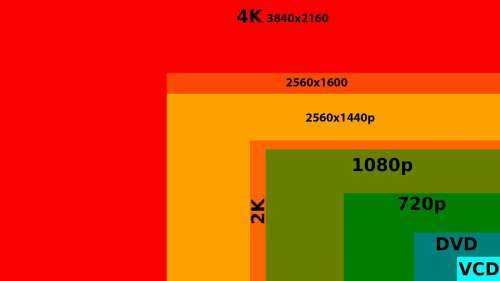 Для такого формата лучше всего использовать лазерный или светодиодный принтер, чтобы изображение получилось более четким.
Для такого формата лучше всего использовать лазерный или светодиодный принтер, чтобы изображение получилось более четким.
Печать фото 15 на 20
Фотографии такого формата печатаются для того, чтобы поставить их в рамку и повесить на стену. Можно распечатать семейный снимок или же просто памятное фото, которое ассоциируется у вас с хорошими моментами.
Чтобы печатать на фотобумаге на принтере, не нужны специальные навыки. Это можно сделать дома, с простым компьютером. Если же вам потребуется более качественная печать или полиграфические услуги — вы всегда можете обратиться в рекламно-производственную компанию CreativePRO.
Бесплатные калькуляторы и конвертеры · toolstud.io
Этот веб-сайт содержит набор из веб-инструментов (вам не нужно ничего устанавливать, просто запустите их здесь), которые я разрабатывал годами.
Используйте их по своему усмотрению (в пределах разумного), и если они вам действительно нравятся, дайте мне знать.
Как вы могли бы использовать эти инструменты?
Калькулятор ускорения
Перевести м/с² в дюйм/с², г
Калькулятор батареи
Что означает кВтч батареи?
Калькулятор расстояния
Скорость x время → расстояние
Калькулятор электромобиля
Сколько долларов США потребляет ваш электромобиль в кВтч в год?
Экспоненциальный рост
Экспоненциальный рост/логарифмическое затухание
Калькулятор стоимости топлива
Сколько долларов стоит топливо для вашего автомобиля в год?
Калькулятор природного газа
Сколько долларов стоит ваш отопительный газ?
Gladwell’s 10000 часов
преднамеренная практика в соответствии с Malcolm Gladwell
Скорость преобразователя
м/с ⇆ км/ч, миль.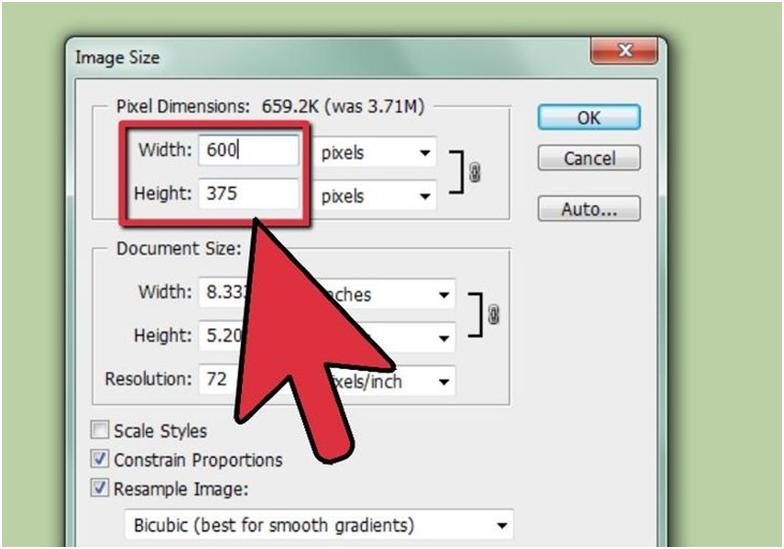 0015
0015
Герц -> Длина волны, спектр
Электрическая мощность
Вольт X AMP → WATT, KWH, AH, Joule, Calorie
Wavellength Calculator
.
Калькулятор ипотечного кредита
Расчет ежемесячных платежей по ипотечному кредиту
Код инструментов
Баш котел0015
Create bash scripts fast with a slick boilerplate
Color tools
CMYK conversion
CMYK ⇆ RGB, HSV, XYZ …
HTML Color list
Список именованных цветов HTML
Список цветов Pantone
Список именованных цветов Pantone
Преобразование RGB
RGB, XYK ⇆ CMYK0004
Список цветов WebsAfe
Список цветов WebSAFE
Данные инструменты
.
Калькулятор загрузки
Размер файла и скорость сети ⇆ время загрузки
Калькулятор объема данных
Рассчитать 10 Мбит/с x 6,5 часов ГБ
Музыкальные инструменты
Beats за минуту
Преобразование BPM в HZ, длина бара, длина
Audio задержка
29
Audio задержка
9
Audio
. Музыкальная частота
Музыкальная частота
Преобразование высоты тона в музыкальную ноту и длину волны
Длина песни
Вычисление длины песни из ударов в минуту
Music Scale
Generate scales with frequencies
Tap your tempo
Tap to find the BPM of a song or a heartbeat
Photo tools
Aspect ratio
Ширина x Высота изображения → соотношение сторон
Калькулятор композиции
Фокусное расстояние, расстояние, кроп-фактор → композиция изображения
Калькулятор глубины поля
Апертура, фокусное расстояние, расстояние субъекта, урожай → глубина поля
DPI Калькулятор
Ширита x и DPI → Megapixel Калькулятор размера изображения
Ширина изображения x высота JPG/RAW/PNG → байты
Калькулятор освещенности (EV)
Диафрагма, время затвора, ISO → Значение экспозиции
Megapixel calculator
Image Width x Height → megapixels
Megapixel Aspects
See megapixels in different aspect ratios
Video tools
Audio file size calculator
Приблизительный размер аудиофайла для (несжатого) аудио
Распространенные битрейты
Список распространенных битрейтов видео (Prores, DV, DCP, MPEG.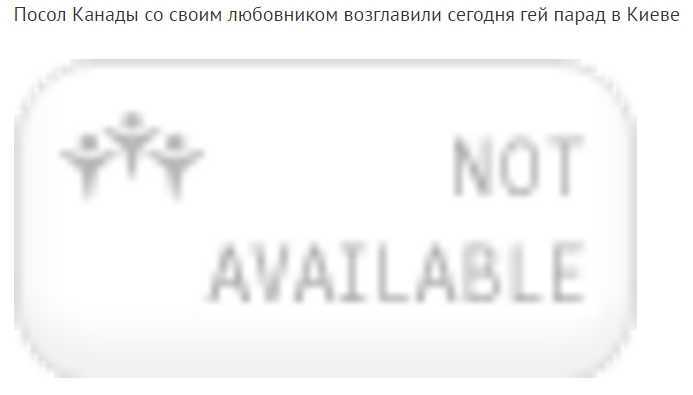 ..)
..)
Размер файла DCP
Рассчитайте аудио и видеопрофессионал DCP
Калькулятор ног-ламберта 09ам. размер по диагонали и соотношению сторон
Foot-Lambert Calculator для прозрачной экраны
Битрейт видео
Оценка битрейта видео на основе разрешения, частоты кадров и битовой глубины
Frame rate convert
Framerate conversion with ffmpeg and sox
Video file size calculator
Estimate video file size from resolution and duration
Web tools
Content Security Политика
Быстро создайте заголовок политики безопасности контента!
Проверка перенаправления
Правильно ли настроено перенаправление вашего сайта?
Проверка инфраструктуры политики безопасности
Правильно ли настроен ваш SPF?
Проверка конфигурации HTTPS
Правильно ли настроен ваш сайт для HTTPS?
HTML Char Map
Просмотр всех специальных символов HTML «»
Emoji Char Map
ВСЕ СПЕЦИАЛЬНЫЕ inicode incode incode incode in
HTMML incode incode necode. 0022 (HTML/URL) Кодировать текст, полный àçčéñtШ
0022 (HTML/URL) Кодировать текст, полный àçčéñtШ
SEO производительность
Проверьте свой сайт на 10+. Замечания об этом сайте? Дай мне знать!
История
Рост toolstud.io с 2006 года по настоящее время
Заявление о конфиденциальности
Заявление о конфиденциальности (соответствие GDPR)
Условия и условия
Условия и условия
Как использовать инструменты
Покажите, как я могу использовать эти инструменты
131323232223232323232232232232322322322322322322322322322322322322322323232323232323232323232323232323232323232323232323232.
2.3.13 • веб-инструменты Питера Форрета
• © 2006-2021
• Вопросы или замечания? Свяжитесь со мной!
• Реклама здесь
• Заявление о конфиденциальностиDPI, PPI, Inch, PX, Centimeters
Калькулятор пикселей в дюймы и дюймы в пиксели для 72 dpi, 300 dpi и других разрешений.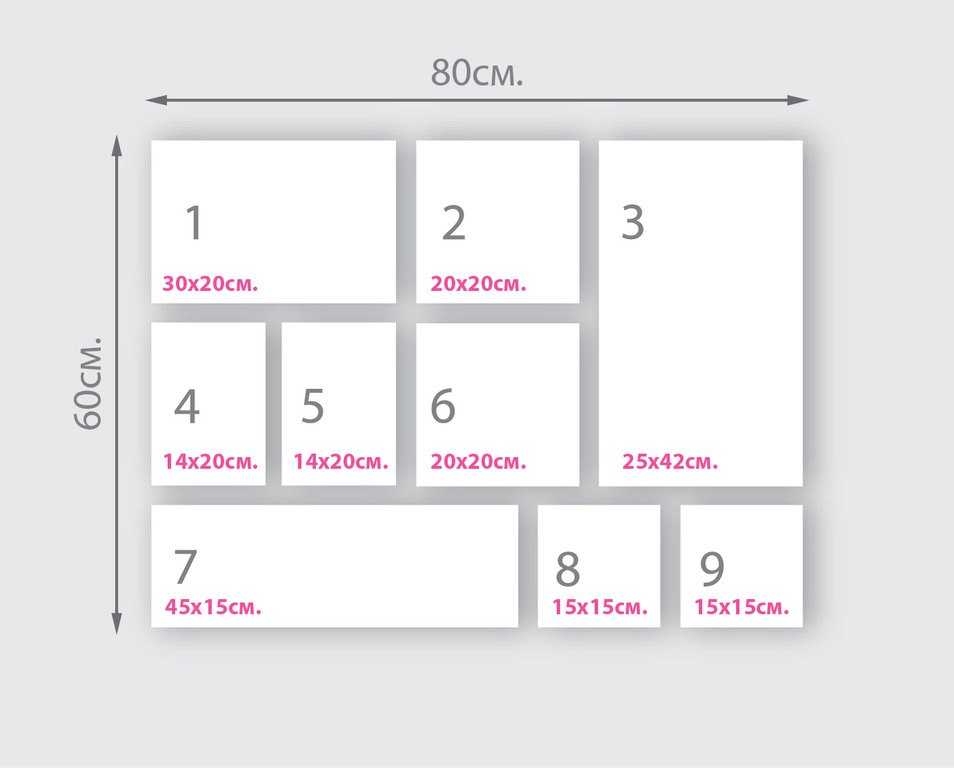 Для веб-заданий и проектов печати в Adobe Photoshop, InDesign и т. д. Содержит множество пояснений, советов и примеров.
Для веб-заданий и проектов печати в Adobe Photoshop, InDesign и т. д. Содержит множество пояснений, советов и примеров.
Независимо от того, печатаете ли вы брошюру, плакат, листовку или фотографию, очень важно понимать разрешение изображения и правильно преобразовывать цифровые изображения и фотографии, если вы хотите, чтобы ваши изображения имели нужный размер и четкость. Вы можете посчитать сами или быть на 100 % уверенным в том, что получите нужное разрешение, обратившись к нашему конвертеру пикселей в дюймы ниже.
Конвертер пикселей в дюймы: пиксели (px) – дюймы (in) – DPI – сантиметры
Воспользуйтесь нашим калькулятором, чтобы распечатать цифровые фотографии и изображения нужного вам размера и разрешения. Просто введите высоту и ширину изображения в пикселях в конвертер пикселей в дюймы, чтобы перевести размеры в дюймы. Или выполните обратный процесс, чтобы определить общее количество пикселей, необходимое для получения размера и разрешения, соответствующих вашим потребностям.
Краткий обзор
- Пиксель (px) — это наименьший элемент, используемый для создания изображения на цифровом видеоэкране.
- Преобразование пикселей в дюймы позволяет контролировать резкость, цвет и четкость печатаемых фотографий.
- Деление высоты и ширины изображения в пикселях на одинаковые размеры в дюймах дает плотность пикселей в PPI или DPI.
- Плотность пикселей 72 PPI является общепринятым стандартом для веб-сайтов в Интернете.
- Для высококачественных фотографий и другой печатной продукции обычно используется плотность пикселей 300 PPI и выше.
Что такое пиксель?
Сокращение термина «элемент изображения», пиксель (px) — это наименьшая возможная единица света и цвета, используемая для создания цифрового изображения на экране видеодисплея. На экране разрешение измеряется в пикселях на дюйм (PPI). Хотя термин «точек на дюйм» (DPI) часто используется взаимозаменяемо с PPI, он более точен, когда речь идет об измерении, используемом для целей печати.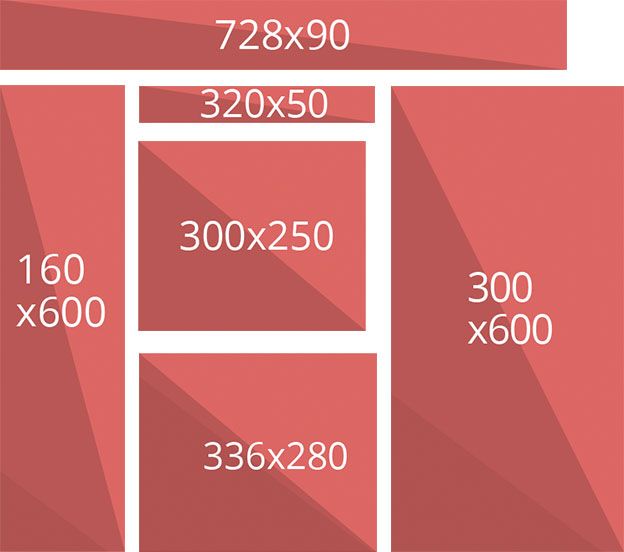
Теперь, вот как преобразовать эти цифры данных в живую четкость и яркий цвет. Просто введите высоту и ширину вашего изображения в пикселях в конвертер пикселей в дюймы и нажмите для тех же размеров в дюймах. Или наоборот.
Преобразование пикселей в другие единицы измерения не совсем прямое. Это связано с тем, что пиксели — это набор дискретных крошечных точек, а дюймы — это непрерывное измерение длины (по сути, та же разница между цифровой и аналоговой информацией). Чтобы произвести расчет, вам нужно знать количество точек в определенной единице длины, например в дюйме.
Самый простой способ рассчитать конверсию самостоятельно — простое уравнение:
Значение в пикселях (общая высота или ширина изображения в пикселях) ÷ значение DPI = ширина изображения в дюймах
Или, наоборот:
Ширина изображения в дюймах x значение DPI = значение в пикселях
Или подумайте об этом как об обратном соотношении : Вы начинаете с цифрового изображения с определенным количеством пикселей.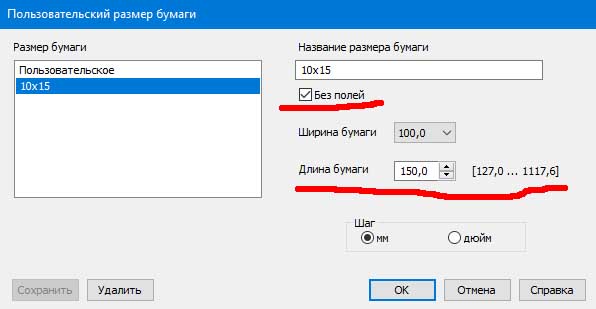 Когда вы увеличиваете или уменьшаете размер, в котором он отображается или печатается, скажем, в дюймах, вы также увеличиваете и уменьшаете PPI, что увеличивает или уменьшает разрешение. Следовательно, обеспечение того, чтобы вы всегда получали желаемый цвет и четкость изображения в нужном размере, — это просто вопрос освоения этого соотношения количества пикселей к размеру в дюймах.
Когда вы увеличиваете или уменьшаете размер, в котором он отображается или печатается, скажем, в дюймах, вы также увеличиваете и уменьшаете PPI, что увеличивает или уменьшает разрешение. Следовательно, обеспечение того, чтобы вы всегда получали желаемый цвет и четкость изображения в нужном размере, — это просто вопрос освоения этого соотношения количества пикселей к размеру в дюймах.
Вот гипотетический сценарий, который поможет вам понять эту базовую формулу. Возьмем, к примеру, фотографию вашего паспорта, которая, по данным Государственного департамента США, должна иметь размеры 2 x 2 дюйма с плотностью не менее 300 пикселей на дюйм или общим значением 600 x 600 пикселей. Теперь увеличьте его до 12 x 12 дюймов, что уменьшит DPI всего до 50. При таком низком разрешении вы буквально растянетесь настолько, что вас будет трудно узнать.
Пример : Изображение имеет разрешение 1200 пикселей и относительное разрешение 600 пикселей на дюйм. Тогда он будет шириной 2 дюйма. Если значение DPI/PPI уменьшается вдвое до 300 PPI с 1200 пикселями, ширина изображения удваивается до 4 дюймов.
Если значение DPI/PPI уменьшается вдвое до 300 PPI с 1200 пикселями, ширина изображения удваивается до 4 дюймов.
Пиксели в дюймы для печати
Для дизайна и создания большинства веб-сайтов в Интернете — например, BlitzResults.com — 72 PPI стало чем-то вроде универсального стандарта для разрешения экрана. Однако такое низкое разрешение редко подходит для печатной продукции.
Если вы когда-либо печатали фотографии дома, вы, вероятно, замечали, что некоторые из них получаются более четкими и красочными, чем другие. Это связано с тем, что принтеры имеют различные возможности DPI/PPI. Большинство принтеров, представленных в настоящее время на рынке, способны печатать в диапазоне 150-600×150-600 DPI/PPI. Как и на экранах, чем выше количество пикселей, тем четче будет напечатанная фотография. Для четких фотографий и разборчивого текста в наши дни большинство профессиональных принтеров выполняется с высоким разрешением 300 точек на дюйм.
Печатная продукция Pixel perfect
Теперь, когда вы знаете, что входит в разрешение изображения и печать высококачественных цифровых изображений, не говоря уже о нашем впечатляющем конвертере пикселей в дюймы, вы готовы создавать высококачественные, высококачественные изображения. изображения собственного разрешения.
изображения собственного разрешения.
Возможно, вы хотите отправить свадебную фотографию в рамке 8 x 10 дюймов любимой тете, которая не смогла присутствовать на вашей свадьбе. Учитывая значительный размер, для этого потребуется много пикселей. Вы соглашаетесь на 300 точек на дюйм как на достаточное разрешение, а это значит, что вам нужно начать с цифровой фотографии размером 2400 x 3000 пикселей.
Или, может быть, вы становитесь полупрофессионалом и создаете собственный календарь, и вам нужно напечатать 13 (12 месяцев и обложку) высококачественных снимков с высоким разрешением 10 x 12 дюймов ваших лучших фотографий. Вы хотите, чтобы календарь стал настоящей демонстрацией ваших талантов, поэтому вы увеличиваете разрешение до 600 DPI. 6 000 x 7 200 в сумме дают 43,2 миллиона пикселей, фотографическое разрешение, доступное только некоторым камерам и принтерам самого высокого класса.
Часто задаваемые вопросы
Сколько пикселей в одном дюйме?
Пиксели можно манипулировать с плотностью от 1 PPI, которая едва видна, до разрешения в тысячи PPI.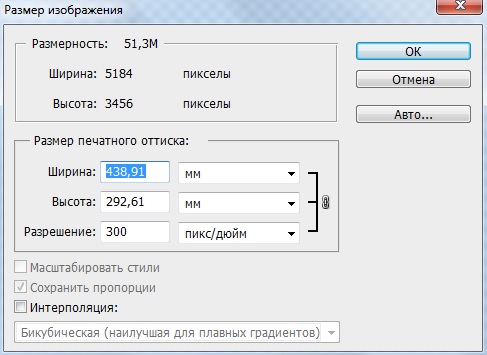 Технологии постоянно расширяют верхние пределы того, что достижимо в высоком разрешении. Позвольте нашему конвертеру пикселей в дюймы сделать это за вас.
Технологии постоянно расширяют верхние пределы того, что достижимо в высоком разрешении. Позвольте нашему конвертеру пикселей в дюймы сделать это за вас.
1
Насколько большим является изображение размером 1080 x 1920 пикселей в дюймах?
При низком разрешении 72 PPI размер изображения будет 11,25 x 20 дюймов. При высоком разрешении 300 то же изображение будет иметь размеры 3,6 x 6,4 дюйма. Наш конвертер пикселей в дюймы может не победить вас в шахматы, но он рассчитает размер и разрешение быстрее.
1
Что такое 8,5 x 11 дюймов в пикселях?
Вы хотите напечатать изображение размером 8,5×11 дюймов и не уверены, достаточно ли его качество? Используйте наш конвертер пикселей в дюймы или прочитайте ниже:
Для 72 DPI :
8,5 дюймов x 72 DPI = 612 пикселей
11 дюймов x 72 DPI = 792 пикселей
Для 150 DPI :
8,5 дюймов x 150 DPI пикселей
11 дюймов x 150 точек на дюйм = 1650 пикселей
Для 300 точек на дюйм:
Ширина: 8,5 дюймов x 300 точек на дюйм = 2550 пикселей
Высота: 11 дюймов x 300 точек на дюйм = 3300 пикселей
1
Что такое пиксели?
Сокращение термина «элемент изображения», проще говоря, пиксель — это наименьшая возможная единица света и цвета, используемая для составления цифрового изображения для отображения на видео. Точно рассчитайте, сколько пикселей вам нужно для вашего следующего цифрового творения, с помощью нашего конвертера пикселей в дюймы.
Точно рассчитайте, сколько пикселей вам нужно для вашего следующего цифрового творения, с помощью нашего конвертера пикселей в дюймы.
1
Как я могу гарантировать, что получу желаемое разрешение и нужный размер?
Достижение необходимой резкости и четкости изображения зависит от понимания решающей зависимости плотности пикселей от размера (высоты и ширины) в дюймах. Как только вы это сделаете, используйте наш конвертер пикселей в дюймы, чтобы настроить свои печатные творения.
1
Как преобразовать пиксели в дюймы?
Определите высоту и ширину изображения в пикселях, затем разделите каждое измерение на PPI, чтобы получить высоту и ширину. Или еще лучше, пусть наш конвертер пикселей в дюймы сделает это за вас.
1
Как преобразовать пиксели в дюймы для печати?
Преобразование пикселей в дюймы для печати точно такое же, как преобразование пикселей в дюймы в любое другое время, только их требуется намного больше, вероятно, минимум 300 DPI. Наш конвертер пикселей в дюймы готов обработать эти числа для вас.
Наш конвертер пикселей в дюймы готов обработать эти числа для вас.
1
Быстрые ссылки
- Шагомер для преобразования шагов в расстояние
- Быстрый и простой способ расчета веса и объема кубов, прямоугольных параллелепипедов и сфер
- Расчет разницы в объеме размеров упаковки
Преобразование размера шрифта px-pt-em-rem-percent
Свободное преобразование между пикселями ( px), пункты (pt), ems или rems и значения процентов (%). В первую очередь для размеров шрифтов и медиа-запросов. Калькулятор и схемы предоставляются.
Майк Фоскетт — (начальный номер: )
16 пикселей ≡ 1 бэрИзвините, для использования этого содержимого требуется JavaScript.
Калькулятор преобразования размера шрифта
Размер шрифта браузера по умолчанию
пикс.
Преобразование размера шрифта
Из: пикс. % пт бэр
Результат РЭМ
Изменить единицу результата на: пикс. % пт бэр
От точки к пикселю, от пикселя к точке, сравнительная таблица размера шрифта
Сравните значащие точки или значащие пиксели с их эквивалентами в: пикселях (px), точках (pt), ems, процентах (%) и ключевых словах. Диаграмма поддерживает субпиксельный рендеринг.
По умолчанию рассматривается как область просмотра 96 точек на дюйм с :root {font-size:16px} | |||||
|---|---|---|---|---|---|
| Эм/рем | Процент | Ключевое слово | Без засечек (по умолчанию) | ||
| 6pt | 8px | 0.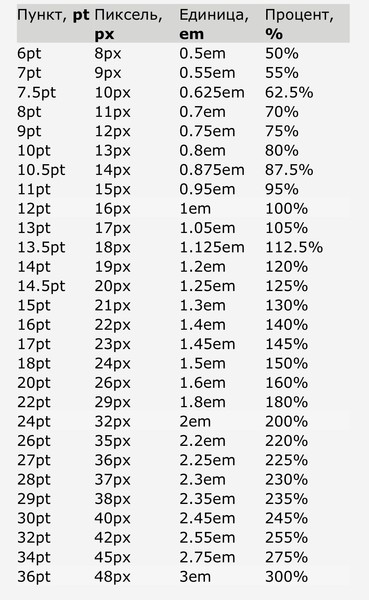 5em 5em | 50% | Образец | |
| 6.75pt | 9px | 0.5625em | 56.25% | xx-small | Образец |
| 7pt | 9.333px | 0.5833em | 58.333% | Образец | |
| 7.5pt | 10px | 0.625em | 62.5% | x-small | Образец |
| 8pt | 10.667px | 0.6667em | 66,667% | Образец | |
| 8.25pt | 11px | 0.6875em | 68.75% | Образец | |
| 9pt | 12px | 0.75em | 75% | Образец | |
| 9.75pt | 13px | 0.8125em | 81.25% | Образец | |
| 10pt | 13.333px | 0.8333em | 83,333% | малый | Образец |
10. 5pt 5pt | 14px | 0.875em | 87.5% | Образец | |
| 11pt | 14.667px | 0.9167em | 91.667% | Образец | |
| 11.25pt | 15px | 0.9375em | 93.75% | Образец | |
| 12 точек | 16 пикселей | 1em | 100% | средний | Образец |
| 12.75pt | 17px | 1.0625em | 106.25% | Образец | |
| 13pt | 17.333px | 1.0833em | 108.333% | Образец | |
| 13.5pt | 18px | 1.125em | 112.5% | большой | Образец |
| 14пт | 18.667px | 1.1667em | 116.667% | Образец | |
14.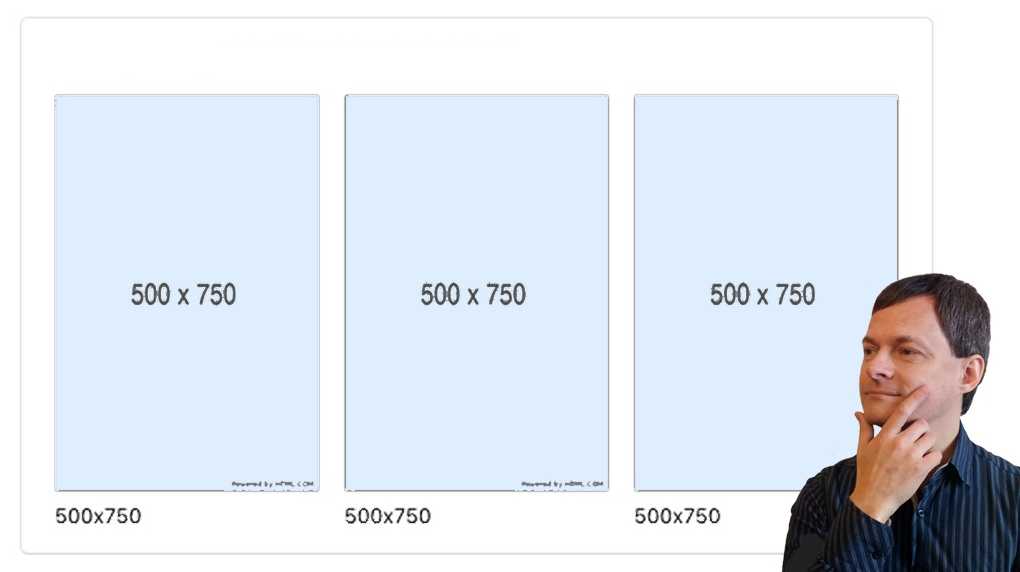 25pt 25pt | 19px | 1.1875em | 118.75% | Образец | |
| 15pt | 20px | 1.25em | 125% | Образец | |
| 15.75pt | 21px | 1.3125em | 131.25% | Образец | |
| 16пт | 21.333px | 1.3333em | 133.333% | Образец | |
| 16.5pt | 22px | 1.375em | 137.5% | Образец | |
| 17pt | 22.667px | 1.4167em | 141.667% | Образец | |
| 17.25pt | 23px | 1.4375em | 143.75% | Образец | |
| 18pt | 24px | 1.5em | 150% | x-large | Образец |
| 18.75pt | 25px | 1. 5625em 5625em | 156.25% | Образец | |
| 19pt | 25.333px | 1.5833em | 158.333% | Образец | |
| 19.5pt | 26px | 1.625em | 162.5% | Образец | |
| 20pt | 26.667px | 1.6667em | 166.667% | Образец | |
| 20.25pt | 27px | 1.6875em | 168.75% | Образец | |
| 21pt | 28px | 1.75em | 175% | Образец | |
| 21.75pt | 29px | 1.8125em | 181.25% | Образец | |
| 22pt | 29.333px | 1.8333em | 183.333% | Образец | |
| 22.5pt | 30px | 1.875em | 187.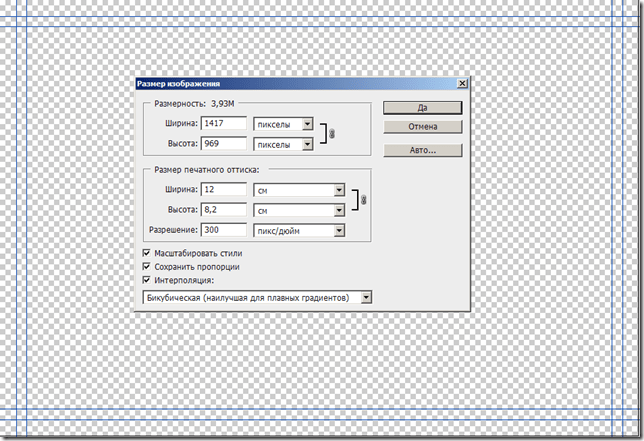 5% 5% | Образец | |
| 23pt | 30.667px | 1.9167em | 191.667% | Образец | |
| 23.25pt | 31px | 1.9375em | 193.75% | Образец | |
| 24pt | 32px | 2em | 200% | xx-large | Образец |
| 24.75pt | 33px | 2.0625em | 206.25% | Образец | |
| 25pt | 33,333px | 2,0833em | 208,333% | Образец | |
| 25.5pt | 34px | 2.125em | 212.5% | Образец | |
| 26pt | 34.667px | 2.1667em | 216.667% | Образец | |
| 26.25pt | 35px | 2.1875em | 218.75% | Образец | |
| 27pt | 36px | 2. 25em 25em | 225% | Образец | |
| 27.75pt | 37px | 2.3125em | 231.25% | Образец | |
| 28pt | 37.333px | 2.3333em | 233.333% | Образец | |
| 28.5pt | 38px | 2.375em | 237.5% | Образец | |
| 29pt | 38.667px | 2.4167em | 241.667% | Образец | |
| 29.25pt | 39px | 2.4375em | 243,75% | Образец | |
| 30pt | 40px | 2.5em | 250% | Образец | |
| 30.75pt | 41px | 2.5625em | 256.25% | Образец | |
| 31pt | 41.333px | 2.5833em | 258.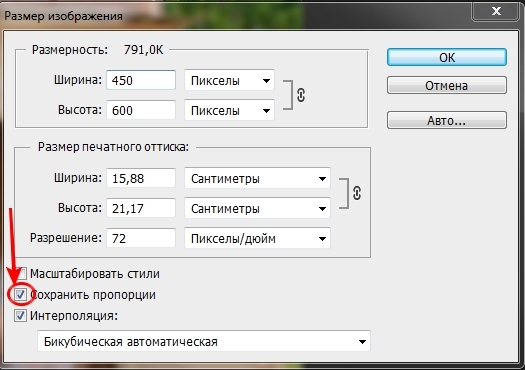 333% 333% | Образец | |
| 31.5pt | 42px | 2.625em | 262.5% | Образец | |
| 32pt | 42.667px | 2.6667em | 266.667% | Образец | |
| 32.25pt | 43px | 2.6875em | 268.75% | Образец | |
| 33pt | 44px | 2.75em | 275% | Образец | |
| 33.75pt | 45px | 2.8125em | 281.25% | Образец | |
| 34pt | 45.333px | 2.8333em | 283.333% | Образец | |
| 34.5pt | 46px | 2.875em | 287.5% | Образец | |
| 35pt | 46.667px | 2.9167em | 291.667% | Образец | |
35. 25pt 25pt | 47px | 2.9375em | 293,75% | Образец | |
| 36pt | 48px | 3em | 300% | Образец | |
Рекомендации по шрифтам
Как правило, рекомендуется позволить устройству/браузеру принимать базовые решения по размеру шрифта. Насколько я видел, они обычно по умолчанию равны 16px.
Язык CSS html {
семейство шрифтов: без засечек;
высота строки: 1,5;
} Свойство text-rendering: optimizeLegibility было удалено из-за предполагаемых проблем с производительностью в браузерах Android.
Адаптивная типографика
Отзывчивая типографика прямо противоречит этому совету, поскольку она напрямую манипулирует корневым размером шрифта, и для масштабируемой типографики это правильный путь. В этом вам поможет калькулятор размера шрифта, реагирующий на Fluid.
Рекомендации по размеру шрифта
Минимальный размер шрифта никогда не должен быть меньше 10 пикселей .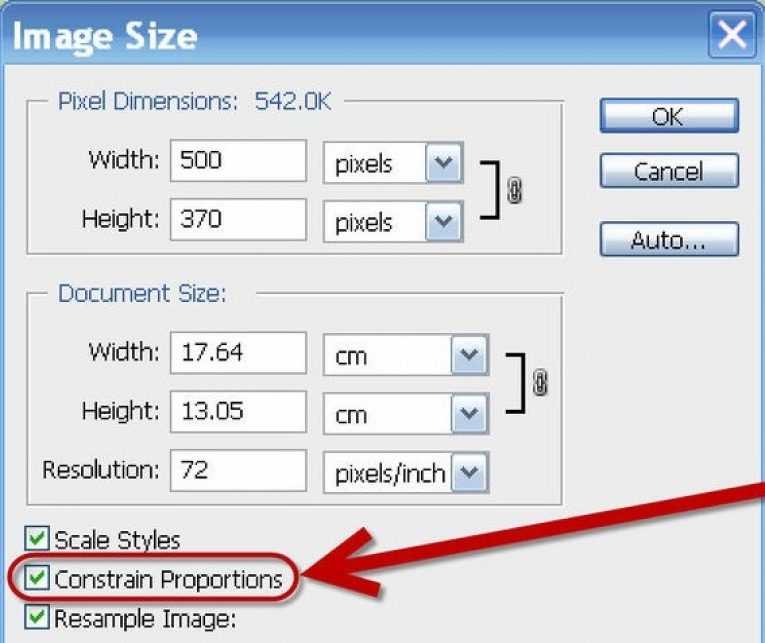 И это для мелкого шрифта, отступлений, подписей и т.п., а не для самого основного текста. Я очень рад наконец-то увидеть увеличение размера шрифта в Интернете.
И это для мелкого шрифта, отступлений, подписей и т.п., а не для самого основного текста. Я очень рад наконец-то увидеть увеличение размера шрифта в Интернете.
У Эрика Д. Кеннеди есть несколько хорошо продуманных рекомендаций по размеру шрифта на страницах с большим объемом текста, таких как блоги или статьи, а также на страницах с большим объемом взаимодействия, таких как приложения электронной почты. Рекомендации по размеру шрифта.
Шрифтовых единиц
При установке размера шрифта я в основном использую модуль rem, который ссылается на корень страницы font-size и устраняет каскадные проблемы. Хотя в тех редких случаях, когда я полагаюсь на каскад, я прибегаю к ним.
У Кэтлин МакМахон есть подробная статья о том, почему мы должны использовать относительные единицы в CSS при настройке шрифта. Пиксели против относительных единиц в CSS: почему это все еще важно.
Медиа-запросы
У Zell есть лучший совет, который я читал для кросс-браузерных, доступных, медиа-запросов, и он делает вывод на используйте единицы em , а не бэры или пиксели.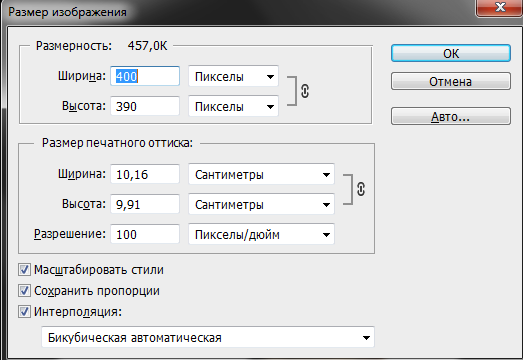
Длина линии
Лично я очень внимательно отношусь к высоте и длине/ширине строк. Идеальная ширина строки для сканирования или чтения по-прежнему остается прежней и составляет 45–75 символов для абзацев, что примерно составляет 34 em (544 пикселя).
Высота линии
Высота строки должна увеличиваться по мере уменьшения ширины, что звучит нелогично. С базой высота строки: 1,5 он изменится только на ±0,065 между 320px (20rem @ 16px) и 544px (34em @ 16px), поэтому, если вы не перфекционист, его можно игнорировать.
Вертикальный ритм
Установка оптимального вертикального ритма может быть в лучшем случае сложной задачей. Есть инструмент под названием Syncope, который предоставляет калькулятор, помогающий правильно настроить параметры.
У Matej Latin есть статья, в которой рассматривается вертикальный ритм среди других хороших приемов типографики.
Кодировка шрифта
Всегда убедитесь, что высота не задана для текстовых блоков.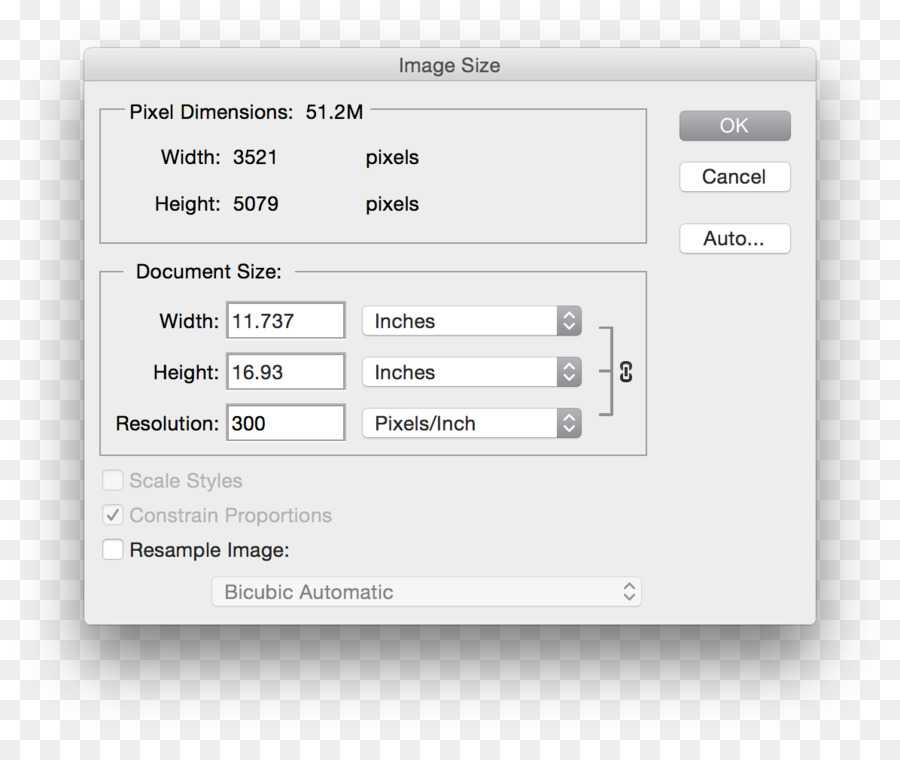 Во что бы то ни стало используйте
Во что бы то ни стало используйте min-height , но если пользователь увеличит размер шрифта на 200%, для доступности фиксированная высота, вероятно, обрежет текст, и страница не пройдет WCAG.
Избегайте пикселей! Почему? Взгляните на Pixels мертвы.
Треть ваших посетителей нуждаются в очках!
Фактически около двух третей вашей аудитории нуждаются в помощи для просмотра веб-сайтов. Удивительно, но половина из них не надевают очки или контактные линзы при работе в Интернете.
размеров, размеров и форматов видео в Instagram на 2022 год
Видео в Instagram быстро стало одной из самых востребованных функций платформы. От историй до роликов, видео в ленте и многого другого — существует множество способов рассказать визуальную историю.
Хотя видео в Instagram популярны, не каждое видео попадает на первую страницу . Разные видео служат разным целям и, как следствие, предъявляют разные требования.
Если вы хотите, чтобы ваши видео работали хорошо, вам нужно делать все по правилам! Это означает обратить внимание на требования к размерам для каждого типа видео.
В настоящее время на платформе Instagram предлагается четыре различных видеоформата . Это:
- Катушки Instagram
- Видео в фиде
- Истории в Instagram
- Инстаграм Live
В этом посте мы расскажем все, что вам нужно знать о видео в Instagram размеров , размеров и форматов в 2022 году. больше времени на победу алгоритма.
Размеры видео в инстаграм
Размеры видео в инстаграм
Соотношение сторон видео в Instagram
Ограничение размера видео в инстаграм
Форматы видео в инстаграм
Инструменты для изменения размера видео в Instagram
Бонус: загрузите бесплатный контрольный список , в котором указаны точные шаги, которые использовал фитнес-блогер, чтобы увеличить количество подписчиков в Instagram с 0 до 600 000+ без бюджета и без дорогостоящего оборудования.
Требования к размеру роликов в Instagram:
- 1080 x 1920 пикселей
- Максимальный размер файла 4 ГБ
Размер видео в Instagram для Reels: 1080 на 1920 пикселей . Это стандартный размер для большинства видео на платформе, поэтому у вас не должно возникнуть проблем с созданием видео, соответствующих этим размерам.
Совет: Ролики теперь могут длиться 60 секунд, так что используйте это дополнительное время, чтобы удивить свою аудиторию!
Катушки. до 60 сек. начиная с сегодняшнего дня. pic.twitter.com/pKWIqtoXU2
— Instagram (@instagram) 27 июля 2021 г.
Размер видео в ленте
Требования к размеру видео в ленте Instagram:
- 1080 x 1080 пикселей (5 альбомная ориентация)
- 1080 x 1350 пикселей (портрет)
- Максимальный размер файла 4 ГБ
Размер видео в Instagram для видео в ленте составляет 1080 пикселей на 1350 пикселей , но вы также можете использовать 1080×1080 , 1080×608 или 1080×1350 при необходимости.
Совет: Видео с разрешением 1080×608 могут быть обрезаны или усечены в пользовательских фидах. Для оптимального удовольствия от просмотра придерживайтесь альбомных и портретных размеров, перечисленных выше.
Размер историйТребования к размеру для Instagram Stories:
- 1080 x 608 пикселей (минимум)
- 1080 x 1920 (максимум)
- Максимальный размер файла 4 ГБ
Instagram Stories имеют почти те же требования к размеру, что и Instagram Reels. Большинство роликов снято с помощью приложения Instagram , в котором используются эффекты, переходы и музыка.
Совет: Ознакомьтесь с этими бесплатными шаблонами Instagram Story, чтобы начать создавать красивые истории.
Размер живого видеоТребования к размеру для Instagram Live:
- 1080 пикселей x 1920 пикселей
- Максимальный размер файла 4 ГБ
Требования к размеру Instagram Live аналогичны Stories и Reels, за исключением того, что продолжительность намного больше для Live-видео.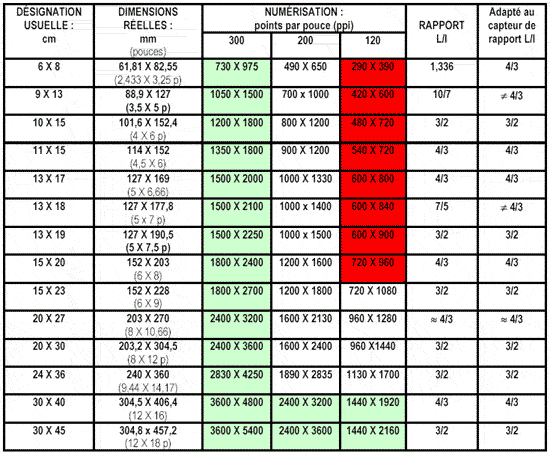
Имейте в виду, что трансляции в Instagram Live могут быть записаны только из приложения камеры . Вам нужно будет открыть приложение и начать запись оттуда.
Совет: Прежде чем начать трансляцию, убедитесь, что у вас есть надежное и быстрое подключение к Интернету. Хорошим практическим правилом является скорость загрузки не ниже 500 кбит/с .
Размеры видео в InstagramЧем «размеры» отличаются от «размера»? Большинство людей в мире социальных сетей используют эти термины взаимозаменяемо, но в данном случае мы используем размеры, чтобы более конкретно говорить о длине, высоте и ширине видео.
Размеры роликовРазмеры видео в Instagram для роликов:
- По вертикали (1080 x 1920 пикселей)
Ролики Instagram предназначены для просмотра в полноэкранном режиме , по вертикали и на мобильных устройствах .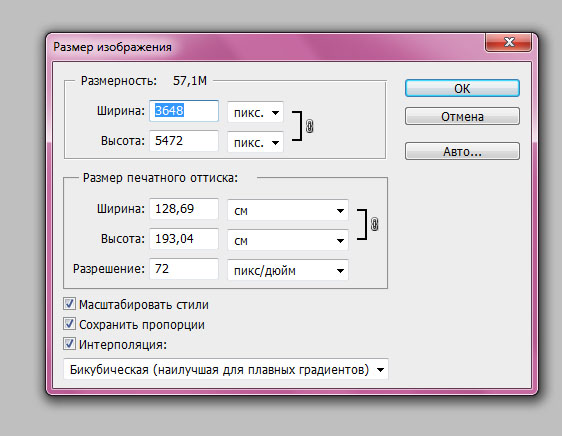 Лучший способ убедиться, что ваши барабаны имеют правильный размер, — это снимать и редактировать их прямо на телефоне.
Лучший способ убедиться, что ваши барабаны имеют правильный размер, — это снимать и редактировать их прямо на телефоне.
Совет: Не забудьте оставить место внизу ролика для подписи к видео! В нижней пятой части экрана будет отображаться заголовок.
Размеры видео в фидеРазмеры видео в Instagram для видео в фиде:
- По вертикали (1080 x 608 пикселей)
- По горизонтали (1080 x 1350 пикселей)
Видео в ленте Instagram может иметь размер в квадрате или по горизонтали , но имейте в виду, что приложение Instagram не вращается на мобильных устройствах . Если вы решите поделиться широкоэкранным видео, оно может отображаться с черными или белыми рамками с обеих сторон .
Совет: Чтобы избежать этих надоедливых черных ящиков, придерживайтесь вертикального видео.
instagram.com/p/B-Fs4s4h-Kr/?utm_source=ig_embed&utm_campaign=loading» data-instgrm-version=»14″>Посмотреть этот пост в Instagram
Пост, опубликованный Bucha Brew Kombucha (@buchabrew)
Размеры Stories
Размеры видео Instagram для Stories:
- По вертикали (мин.: 1080 x 608 пикселей, макс.: 1080 x 1920)
Как и ролики, истории предназначены для просмотра в вертикальном положении , поэтому убедитесь, что вы снимаете видео на телефон или в портретном режиме .
Совет: Если вы хотите, чтобы ваша история занимала весь экран, снимайте видео с разрешением 1080 x 1920 пикселей.
Размеры живого видеоРазмеры для Instagram Live:
- По вертикали (1080 x 1920 пикселей)
Все видео в Instagram Live транслируются напрямую с мобильных устройств и должны сниматься вертикально.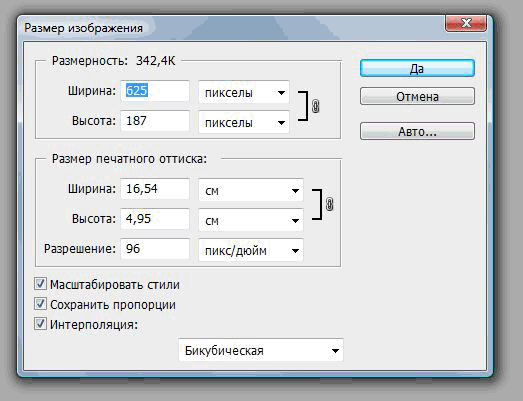
Совет: Приложение Instagram не будет поворачивать вместе с вашим телефоном, поэтому обязательно оставайтесь в портретном режиме на протяжении всей трансляции.
Соотношение сторон видео в Instagram Соотношение сторон для роликовСоотношение сторон для роликов в Instagram:
- 9:16
Соотношение сторон видео — это отношение ширины к высоте. Первая цифра всегда представляет ширину , а вторая представляет высоту .
Важно, чтобы ваши видео оставались в пределах рекомендованных Instagram соотношений сторон , чтобы ни один из ваших материалов не был обрезан.
Совет: Если вы являетесь участником Hootsuite Professional, Team, Business или Enterprise, Hootsuite оптимизирует ширину, высоту и битрейт ваших видео перед публикацией.
youtube.com/embed/VI4mP4gUlok» frameborder=»0″ allowfullscreen=»allowfullscreen»> Соотношение сторон видео в фидеСоотношение сторон видео в фиде:
- 4:5 (поддерживается от 1,91:1 до 9:16)
Вы также можете загружать видео из ленты Instagram в квадратных форматах , используя формат 1080×1080 пикселей или соотношение сторон 1:1 .
Совет: Большинство пользователей Instagram заходят в приложение через мобильное устройство. Видео из Instagram в вертикальном или портретном режимах будут лучше отображаться на этих устройствах.
Соотношение сторон StoriesСоотношение сторон Instagram Stories:
- 9:16
Как и в случае с роликами и прямыми трансляциями, истории лучше всего смотрятся при съемке в вертикальном или портретном режимах .
Совет: Более 500 миллионов аккаунтов в Instagram смотрят истории каждый день. Если вы еще не экспериментировали с этим форматом, самое время начать.
Если вы еще не экспериментировали с этим форматом, самое время начать.
Соотношение сторон для живого видео в Instagram:
- 9:16
К счастью, соотношение сторон Instagram Live составляет , установленное в приложении . Имейте в виду, вы не можете изменить размер после того, как начали.
Совет: Загрузите видео из Instagram Live и загрузите его позже в свою ленту, на веб-сайт или в ролики!
Источник: Instagram
Ограничение размера видео в Instagram Ограничение размера роликовОграничения размера роликов для Instagram:
- 4 ГБ (60 секунд видео)
Ограничение размера видео в Instagram для Reels составляет 4 ГБ на 60 секунд записанного видео. Мы рекомендуем оставить ниже 15 МБ , чтобы сократить время загрузки.
Совет: 9 из 10 пользователей Instagram просматривают видеоконтент еженедельно. Регулярно публикуйте ролики, чтобы привлечь их внимание.
Ограничение размера подачиОграничения на размер видео в ленте Instagram:
- 650 МБ (для 10-минутного видео или короче)
- 3,6 ГБ (60 минут видео)
Instagram позволяет до 650 МБ для видео продолжительностью 10 минут или меньше. Ваше видео может длиться до 60 минут, если оно не превышает 3,6 ГБ .
Совет: Идеальный формат видео для Instagram — MP4 с кодеком H. 264 и звуком AAC.
Бонус: Загрузите бесплатный контрольный список , в котором показаны точные шаги, которые использовал фитнес-блогер, чтобы увеличить количество подписчиков в Instagram с 0 до 600 000+ без бюджета и без дорогостоящего оборудования.
Получите бесплатное руководство прямо сейчас!
Ограничение размера историйОграничения размера историй Instagram:
- 4 ГБ (15 секунд видео)
Ограничение размера видео в Instagram для Stories составляет 4 ГБ на каждые 15 секунд видео.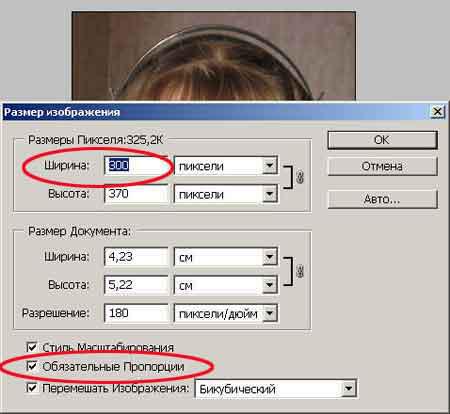 Помните, что если ваша история длится более 15 секунд, Instagram0531 разделил его на 15-секундные блоки . Каждый из этих блоков может иметь размер от до 4 ГБ .
Помните, что если ваша история длится более 15 секунд, Instagram0531 разделил его на 15-секундные блоки . Каждый из этих блоков может иметь размер от до 4 ГБ .
Совет: Некоторые из самых активных брендов Instagram публикуют 17 Stories в месяц.
Источник: Instagram.
Максимальный размер видео в Instagram Live составляет 4 ГБ на 4 часа видео . Это обновление по сравнению с предыдущими ограничениями Instagram в прямом эфире, составлявшими всего 60 минут.
Совет: Следите за часами во время выхода в эфир, чтобы не превысить лимит времени.
Видеоформаты Instagram Видеоформаты ReelsInstagram Reels поддерживает следующие форматы файлов:
- MP4
- МОВ
В настоящее время Instagram поддерживает форматы MP4 и MOV при загрузке роликов.
Совет: MP4 настоятельно рекомендуется для роликов, историй и видео в ленте.
Входящее видео поддерживает следующие форматы файлов:
- MP4
- МОВ
- GIF
Видеосообщения в ленте могут использовать форматы MP4, MOV или GIF при загрузке.
Совет: Хотя видео в ленте Instagram могут использовать GIF-файлы, рекомендуется использовать стороннее приложение, такое как Giphy, а не загружать прямо с телефона.
Видеоформаты StoriesStories поддерживают следующие форматы файлов:
- MP4
- МОВ
- GIF
Истории Instagram позволяют использовать форматы файлов MP4, MOV или GIF.
Совет: Если ваша загруженная история выглядит размыто, вам может потребоваться изменить размер изображения . Продолжайте читать, чтобы увидеть наш список инструментов для изменения размера видео в Instagram.
Форматы живого видеоInstagram Живое видео поддерживает следующие форматы файлов:
- MP4
- МОВ
При выходе в эфир Instagram создаст ваше видео в формате MP4 или MOV.
Совет: Если вы загружаете прямую трансляцию, чтобы опубликовать ее позже, обязательно проверьте размер файла , прежде чем загружать его в ленту Instagram.
Источник: Instagram
Инструменты для изменения размера видео в InstagramЕсли ваше видео еще не соответствует требованиям Instagram к размеру видео, вы можете использовать инструмент для редактирования видео, чтобы изменить его размер. Вот некоторые из наших любимых.
Adobe ExpressAdobe Express позволяет быстро редактировать и публиковать фотографии и видео прямо в Instagram. Просто загрузите свое видео, выберите из списка предустановленных размеров Instagram и измените размер.
Kapwing Если вы обнаружите, что размер вашего видео в Instagram все еще слишком велик, вы можете использовать Kapwing для изменения размера вашего видео бесплатно. Просто загрузите свое видео и измените размеры в соответствии с требованиями Instagram.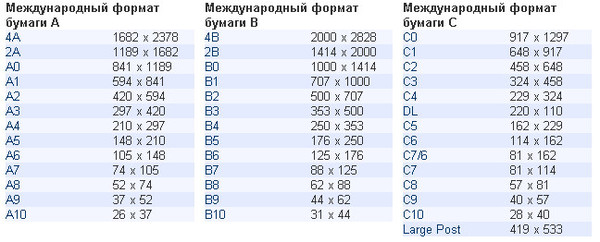
Flixier — это онлайн-платформа для редактирования видео, которая позволяет изменять размер видео для Instagram всего за несколько кликов. Просто загрузите свое видео, выберите из списка предустановленных размеров Instagram и измените размер.
Ознакомьтесь с нашим руководством по размеру изображений в социальных сетях, чтобы узнать больше об изменении размера контента на разных платформах.
Расширьте свое присутствие в Instagram с помощью Hootsuite. С единой панели управления вы можете планировать и публиковать посты и истории непосредственно в Instagram, привлекать свою аудиторию, измерять эффективность и запускать все свои другие профили в социальных сетях. Попробуйте бесплатно сегодня.
Начало работы
Легко создавайте, анализируйте и планируйте публикации, истории и ролики в Instagram с помощью Hootsuite. Экономьте время и получайте результат.
Бесплатная 30-дневная пробная версия
cuda — Понимание формата и профиля пикселей при кодировании 10-битного видео в ffmpeg с помощью nvenc
Я пытаюсь кодировать 10-битное видео H.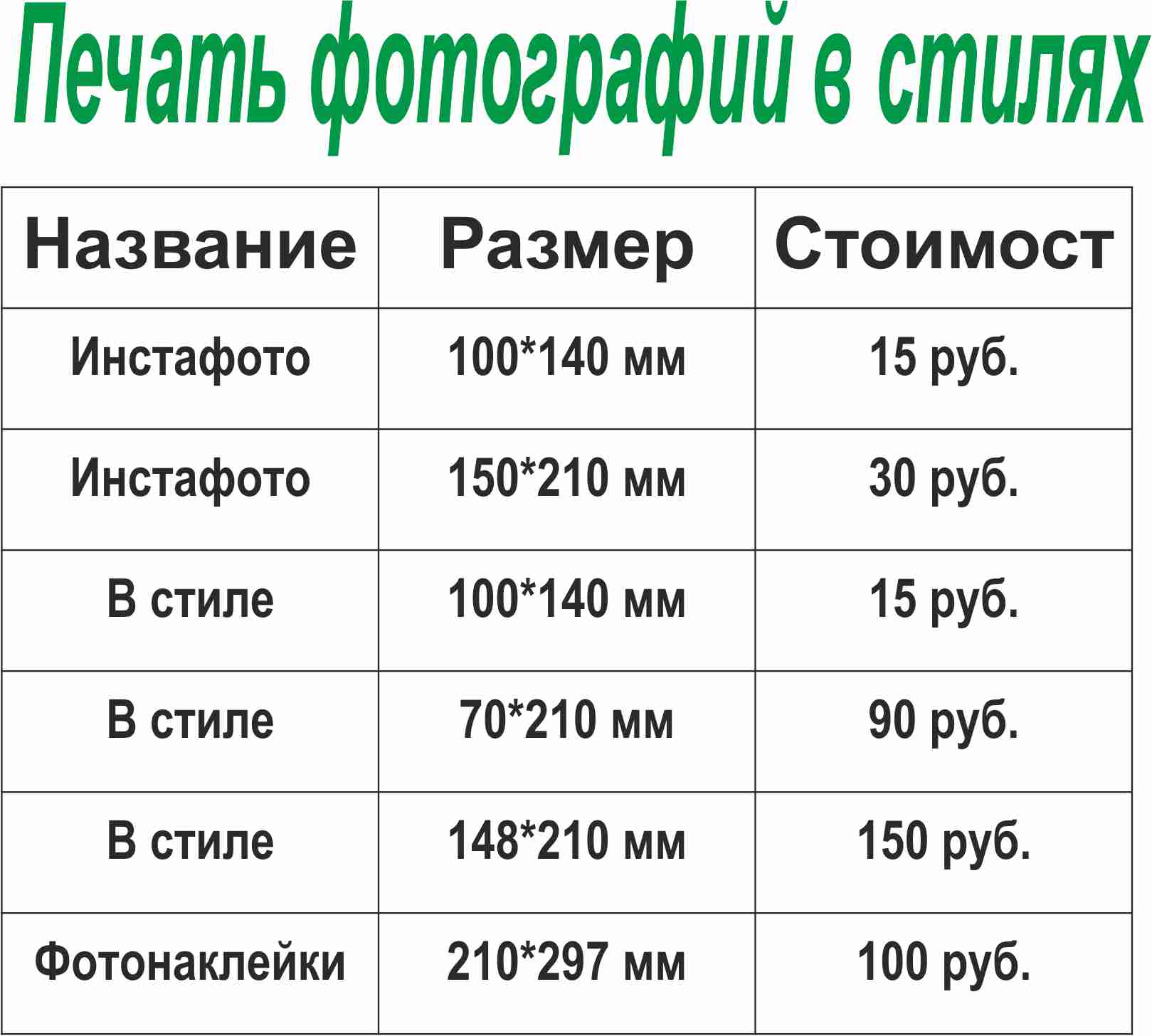 265 из 8-битного источника H.264 используя ffmpeg с аппаратным ускорением CUDA.
265 из 8-битного источника H.264 используя ffmpeg с аппаратным ускорением CUDA.
Без аппаратного ускорения типичная команда будет ffmpeg -i input.mkv -pix_fmt yuv420p10le -c:v libx265 -crf 21 -x265-params profile=main10 out.mkv .
Используя CUDA (на Pascal 1050 Ti), я ожидаю, что соответствующая команда будет ffmpeg -i input.mkv -pix_fmt yuv420p10le -c:v hevc_nvenc -profile:v main10 -cq 21 out.mkv .
Однако, когда я перечисляю поддерживаемые настройки кодировщика, используя ffmpeg -h encoder=hevc_nvenc (вывод команды, вставленный ниже), несмотря на то, что он поддерживает main10 , 10-битный формат пикселей не поддерживается: Поддерживаемые форматы пикселей: yuv420p nv12 p010le yuv444p p016le yuv444p16le bgr0 rgb0 cuda d3d11 . Подходит ли кодировка для моего варианта использования или нет?
Версия ffmpeg 4.3.1-2021-01-01-full_build-www.gyan.dev Copyright (c) 2000-2021 разработчики FFmpeg построен с помощью gcc 10.2.0 (Rev5, построен проектом MSYS2) конфигурация: --enable-gpl --enable-version3 --enable-static --disable-w32threads --disable-autodetect --enable-fontconfig --enable-iconv --enable-gnutls --enable-libxml2 --enable -gmp --enable-lzma --enable-libsnappy --enable-zlib --enable-libsrt --enable-libssh --enable-libzmq --enable-avisynth --enable-libbluray --enable-libcaca --enable -sdl2 --enable-libdav1d --enable-libzvbi --enable-librav1e --enable-libwebp --enable-libx264 --enable-libx265 --enable-libxvid --enable-libaom --enable-libopenjpeg --enable -libvpx --enable-libass --enable-frei0r --enable-libfreetype --enable-libfribidi --enable-libvidstab --enable-libvmaf --enable-libzimg --enable-amf --enable-cuda-llvm - -enable-cuvid --enable-ffnvcodec --enable-nvdec --enable-nvenc --enable-d3d11va --enable-dxva2 --enable-libmfx --enable-libcdio --enable-libgme --enable-libmodplug - -enable-libopenmpt --enable-libopencore-amrwb --enable-libmp3lame --enable-libshine --enable-libtheora --enable-libtwolame --enable-libvo-amrwbenc --enab le-libilbc --enable-libgsm --enable-libopencore-amrnb --enable-libopus --enable-libspeex --enable-libvorbis --enable-ladspa --enable-libbs2b --enable-libflite --enable-libmysofa --enable-librubberband --enable-libsoxr --enable-chromaprint libavutil 56.
51.100 / 56. 51.100 libavcodec 58.91.100 / 58. 91.100 libavformat 58. 45.100 / 58. 45.100 libavdevice 58. 10.100 / 58. 10.100 libavfilter 7.85.100 / 7.85.100 libswscale 5. 7.100 / 5. 7.100 libswresample 3. 7.100 / 3. 7.100 libpostproc 55.7.100 / 55.7.100 Кодер hevc_nvenc [кодер NVIDIA NVENC hevc]: Общие возможности: аппаратная задержка Возможности резьбы: нет Поддерживаемые аппаратные устройства: cuda cuda d3d11va d3d11va Поддерживаемые форматы пикселей: yuv420p nv12 p010le yuv444p p016le yuv444p16le bgr0 rgb0 cuda d3d11 hevc_nvenc AVOptions: -preset
E..V...... Установить предустановку кодирования (от 0 до 11) (средняя по умолчанию) по умолчанию 0 E..V...... медленный 1 E..V...... hq 2 прохода средний 2 E..V...... hq 1 проход быстрый 3 E..V...... л.с. 1 проход л.с. 4 Э..В....... hq 5 Э..В...... бд 6 Э..В...... ll 7 E..V...... низкая задержка llhq 8 E..V...... низкая задержка hq 9 л.с.E..V...... низкая задержка л. с. без потерь 10 E..V...... без потерь без потерь л.с. 11 E..V...... без потерь л.с. -profile
E..V...... Установить профиль кодирования (от 0 до 4) (основной по умолчанию) основной 0 E..V...... main10 1 Э..В...... следующий 2 E..V...... -level E..V...... Установить ограничение уровня кодирования (от 0 до 186) (по умолчанию авто) авто 0 E..V...... 1 30 Э..В....... 1,0 30 Э..В...... 2 60 Э..В...... 2,0 60 Э..В...... 2,1 63 Э..В....... 3 90 Э..В...... 3,0 90 Э..В....... 3,1 93 Э..В....... 4 120 Э..В...... 4,0 120 Э..В....... 4.1 123 Э..В....... 5 150 Э..В...... 5,0 150 Э..В...... 5.1 153 Э..В....... 5,2 156 Э..В....... 6 180 Э..В...... 6,0 180 Э..В...... 6.1 183 Э..В...... 6,2 186 Э..В...... -tier E..V...... Установить уровень кодирования (от 0 до 1) (основной по умолчанию) основной 0 E..V...... высокая 1 Э..В....... -rc E..V. ..... Отменить предустановленное управление скоростью (от -1 до INT_MAX) (по умолчанию -1) constqp 0 E..V...... Постоянный режим QP vbr 1 E..V...... Режим с переменным битрейтом cbr 2 E..V...... Режим постоянного битрейта vbr_minqp 8388612 E..V...... Режим переменного битрейта с MinQP (устаревший) ll_2pass_quality 8388616 E..V...... Многопроходная оптимизация для качества изображения (устарело) ll_2pass_size 8388624 E..V...... Многопроходная оптимизация для постоянного размера кадра (устарело) vbr_2pass 8388640 E..V...... Многопроходный режим с переменным битрейтом (устаревший) cbr_ld_hq 8 E..V...... Постоянный битрейт, низкая задержка, режим высокого качества cbr_hq 16 E..V...... Режим высокого качества с постоянным битрейтом vbr_hq 32 E..V...... Режим высокого качества с переменным битрейтом -rc-lookahead
E..V...... Количество кадров для просмотра вперед для управления скоростью (от 0 до INT_MAX) (по умолчанию 0) -surfaces E. .V...... Количество параллельных поверхностей (от 0 до 64) (по умолчанию 0) -cbr
E..V...... Использовать режим кодирования cbr (по умолчанию false) -2pass E..V...... Использовать двухпроходный режим кодирования (по умолчанию auto) -gpu E..V...... Выбирает, какой графический процессор с поддержкой NVENC использовать. Первый GPU — 0, второй — 1 и так далее. (от -2 до INT_MAX) (по умолчанию любой) любой -1 EV..V...... Выберите первое доступное устройство list -2 E..V...... Список доступных устройств -delay E..V...... Задержка вывода кадров на заданное количество кадров (от 0 до INT_MAX) (по умолчанию INT_MAX) -no-scenecut E..V...... Когда просмотр вперед включен, установите для этого параметра значение 1, чтобы отключить адаптивную вставку I-кадра при смене сцены (по умолчанию false) -forced-idr E..V...... При форсировании ключевых кадров, форсируйте их как IDR-кадры. (по умолчанию ложь) -spatial_aq E..V. ..... установлен в 1, чтобы включить Spatial AQ (по умолчанию false) -spatial-aq
E..V...... установите в 1, чтобы включить Spatial AQ (по умолчанию false) -temporal_aq E..V...... установлен в 1, чтобы включить Temporal AQ (по умолчанию false) -temporal-aq E..V...... установлен в 1, чтобы включить Temporal AQ (по умолчанию false) -zerolatency E..V...... Установите 1, чтобы указать операцию с нулевой задержкой (без задержки переупорядочивания) (по умолчанию false) -nonref_p E..V...... Установите для этого параметра значение 1, чтобы включить автоматическую вставку нереференсных P-кадров (по умолчанию false) -strict_gop E..V...... Установите 1, чтобы свести к минимуму колебания скорости перехода от GOP к GOP (по умолчанию false) -aq-strength E..V...... Когда Spatial AQ включен, это поле используется для указания силы AQ. Шкала силы AQ: от 1 (низкая) до 15 (агрессивная) (от 1 до 15) (по умолчанию 8) -cq E. .V...... Установить целевой уровень качества (от 0 до 51, 0 означает автоматический) для режима постоянного качества в управлении скоростью VBR (от 0 до 51) (по умолчанию 0) -aud
E..V...... Использовать разделители единиц доступа (по умолчанию false) -bluray-compat E..V...... Обходные пути совместимости с Bluray (по умолчанию false) -init_qpP E..V...... Начальное значение QP для кадра P (от -1 до 51) (по умолчанию -1) -init_qpB E..V...... Начальное значение QP для кадра B (от -1 до 51) (по умолчанию -1) -init_qpI E..V...... Начальное значение QP для I-кадра (от -1 до 51) (по умолчанию -1) -qp E..V...... Постоянный метод управления скоростью параметра квантования (от -1 до 51) (по умолчанию -1) -weighted_pred E..V...... Установите 1, чтобы включить взвешенный прогноз (от 0 до 1) (по умолчанию 0) -b_ref_mode E..V...... Использовать кадры B в качестве ссылок (от 0 до 2) (по умолчанию отключено) отключено 0 E..V... ... Кадры B не будут использоваться для ссылки каждый 1 E..V...... Каждый кадр B будет использоваться для справки средний 2 E..V...... Только (количество кадров B)/2 будет использоваться для справки -dpb_size
E..V...... Указывает размер DPB, используемый для кодирования (0 означает автоматический) (от 0 до INT_MAX) (по умолчанию 0)
Журнал ffmpeg 2-минутного кодирования видео UHD:
Ввод № 0, mov, mp4, m4a, 3gp, 3g2, mj2, из 'input.mp4':
Метаданные:
major_brand : изом
младшая_версия : 512
совместимые_бренды: isomiso2avc1mp41
кодировщик: Lavf57.83.100
Продолжительность: 00:40:30.04, начало: 0.000000, битрейт: 25161 кбит/с
Поток #0:0(und): Видео: h364 (High) (avc1 / 0x31637661), yuv420p(tv, bt709), 3840x2160 [SAR 1:1 DAR 16:9], 24993 кбит/с, 23,98 кадр/с, 23,98 tbr , 24 тыс. тбн, 47,95 тбн (по умолчанию)
Метаданные:
handler_name : Видеообработчик
Поток #0:1(und): Аудио: aac (LC) (mp4a / 0x6134706D), 48000 Гц, стерео, fltp, 164 кбит/с (по умолчанию)
Метаданные:
имя_обработчика : SoundHandler
Отображение потока:
Поток #0:0 -> #0:0 (h364 (собственный) -> hevc (hevc_nvenc))
Поток #0:1 -> #0:1 (копия)
Нажмите [q], чтобы остановить, [?] для помощи
Несовместимый формат пикселей «yuv420p10le» для кодека «hevc_nvenc», автоматический выбор формата «p010le»
Выход №0, matroska, в 'out. mkv':
Метаданные:
major_brand : изом
младшая_версия : 512
совместимые_бренды: isomiso2avc1mp41
кодировщик: Lavf58.45.100
Поток #0:0(und): Видео: hevc (hevc_nvenc) (Main 10), p010le, 3840x2160 [SAR 1:1 DAR 16:9], q=-1--1, 23,98 кадров в секунду, 1k tbn, 23,98 tbc (по умолчанию)
Метаданные:
handler_name : Видеообработчик
кодировщик: Lavc58.91.100 hevc_nvenc
Боковые данные:
cpb: битрейт макс/мин/средн: 0/0/0 размер буфера: 4000000 vbv_delay: н/д
Поток #0:1(und): Аудио: aac (LC) ([255][0][0][0] / 0x00FF), 48000 Гц, стерео, fltp, 164 кбит/с (по умолчанию)
Метаданные:
имя_обработчика : SoundHandler
mkv':
Метаданные:
major_brand : изом
младшая_версия : 512
совместимые_бренды: isomiso2avc1mp41
кодировщик: Lavf58.45.100
Поток #0:0(und): Видео: hevc (hevc_nvenc) (Main 10), p010le, 3840x2160 [SAR 1:1 DAR 16:9], q=-1--1, 23,98 кадров в секунду, 1k tbn, 23,98 tbc (по умолчанию)
Метаданные:
handler_name : Видеообработчик
кодировщик: Lavc58.91.100 hevc_nvenc
Боковые данные:
cpb: битрейт макс/мин/средн: 0/0/0 размер буфера: 4000000 vbv_delay: н/д
Поток #0:1(und): Аудио: aac (LC) ([255][0][0][0] / 0x00FF), 48000 Гц, стерео, fltp, 164 кбит/с (по умолчанию)
Метаданные:
имя_обработчика : SoundHandler
MediaInfo вывода.
Общие Формат: Матроска Версия формата: Версия 4/Версия 2 Размер файла: 288 МБ Продолжительность: 2 мин 0 с Общий битрейт: 20,2 Мбит/с Написание заявки : Lavf58.45.100 Библиотека записи: Lavf58.45.100 ErrorDetectionType: за уровень 1 видео ID : 1 Формат: HEVC Формат/Информация: Высокоэффективное кодирование видео Профиль формата : Основной 10@L5@Основной ID кодека: V_MPEGH/ISO/HEVC Продолжительность: 2 мин 0 с Ширина : 3 840 пикселей Высота: 2 160 пикселей Соотношение сторон дисплея: 16:9Режим частоты кадров: постоянный Частота кадров: 23,976 (24000/1001) кадров в секунду Цветовое пространство: ЮВ Подвыборка цветности: 4:2:0 Битовая глубина: 10 бит Библиотека записи: Lavc58.91.100 hevc_nvenc По умолчанию: Да Принудительно: Нет ПРОДОЛЖИТЕЛЬНОСТЬ: 00:02:00.037000000 HANDLER_NAME : Видеообработчик Аудио ID : 2 Формат: ААС Формат/Информация: Advanced Audio Codec Профиль формата: LC ID кодека: A_AAC Продолжительность: 2 мин 0 с Канал(ы) : 2 канала Положения каналов: Фронт: L R Частота дискретизации: 48,0 кГц Частота кадров: 46,875 кадров в секунду (1024 SPF) Режим сжатия: с потерями Задержка относительно видео: -42 мс По умолчанию: Да Принудительно: Нет ПРОДОЛЖИТЕЛЬНОСТЬ: 00:02:00.000000000 HANDLER_NAME : SoundHandler
Если я отключу откат к p010le , вывод будет Разрядность: 8 бит , но Профиль формата: Основной 10@L5@Main . Что это значит? Процесс кодирования 10-битный, а вывод уменьшается до 8-битного?
Типы файлов, битовая глубина, размер данных изображения. С калькуляторами для размера изображения и преобразования КБ, МБ и ГБ
Понимание типов файлов, битовая глубина, размер данных изображения.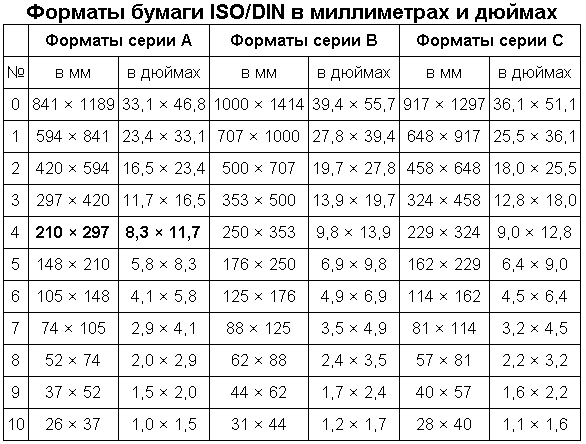 С калькуляторами для размера изображения и преобразования КБ, МБ и ГБ
С калькуляторами для размера изображения и преобразования КБ, МБ и ГБwww.scantips.com
Меню других страниц Фото и Flash здесь
Общие сведения о типах файлов, разрядности и стоимости памяти изображений
Тема, посвященная цвету RGB, перемещена на отдельную страницу.
Калькуляторы ниже:
Целевой размер изображения для желаемого размера печати
Четыре размера цифрового изображения — сколько байтов?
Преобразование чисел размера B, КБ, МБ, ГБ и ТБ
Размер отсканированного изображения
Большие фотоснимки занимают много памяти и могут вызвать проблемы с работой наших компьютеров. Загрузка может быть очень медленной. Стоимость памяти для изображения вычисляется исходя из размера изображения. Наш обычный 24-битный размер изображения RGB составляет три байта на пиксель в несжатом виде в памяти (таким образом, 24 мегапикселя — это x3 или 72 000 000 байт, что составляет 68,7 МБ в несжатом виде в памяти, но может быть меньше в сжатом файле.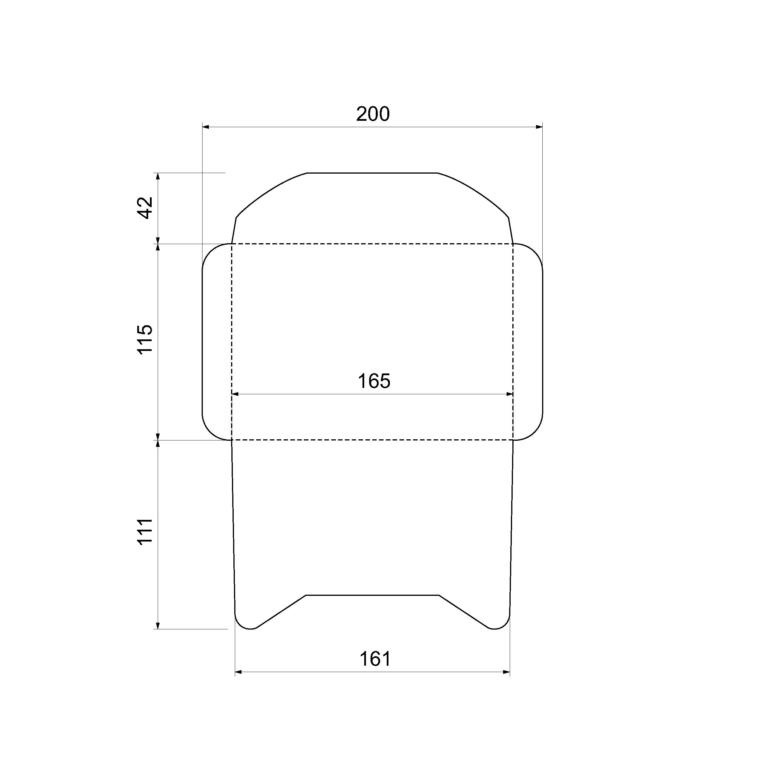 Сегодня изображения с цифровых камер обычно намного больше, чем можно использовать для большинства целей просмотра или печати (но большое количество пикселей дает преимущества для больших отпечатков или более резкого кадрирования и т. д.).
Сегодня изображения с цифровых камер обычно намного больше, чем можно использовать для большинства целей просмотра или печати (но большое количество пикселей дает преимущества для больших отпечатков или более резкого кадрирования и т. д.).
Одним из необходимых базовых показателей, показывающих размер изображения, необходимый для того, чтобы иметь достаточное количество пикселей для правильной печати фотографии, является очень простое вычисление:
Для работы этого калькулятора в вашем браузере должен быть включен JavaScript.
Показывает требуемый размер изображения (в пикселях) для печати этого размера бумаги с желаемым разрешением dpi.
Размер сканирования — это тот же расчет, более подробная информация приведена ниже.
Размер файла показан в разделе «Четыре размера цифрового изображения» ниже.
Печать фотографий с разрешением 250 или 300 dpi считается очень желательной и оптимальной. Но это число точек на дюйм НЕ обязательно должно быть точным, отклонение на 10% или 15% не будет иметь большого эффекта. Но планировать размер изображения так, чтобы иметь достаточное количество пикселей, примерно от 240 до 300 пикселей на дюйм, — это очень хорошая вещь для печати, называемая «фотокачеством». Разрешение более 300 dpi действительно не поможет при печати фотографий, но при разрешении менее 200 dpi качество изображения ухудшится. Обычно речь идет о том, что наш глаз способен видеть, но зависит от средств массовой информации. См. руководство по печати для разрешения, необходимого для нескольких распространенных целей.
Но планировать размер изображения так, чтобы иметь достаточное количество пикселей, примерно от 240 до 300 пикселей на дюйм, — это очень хорошая вещь для печати, называемая «фотокачеством». Разрешение более 300 dpi действительно не поможет при печати фотографий, но при разрешении менее 200 dpi качество изображения ухудшится. Обычно речь идет о том, что наш глаз способен видеть, но зависит от средств массовой информации. См. руководство по печати для разрешения, необходимого для нескольких распространенных целей.
Это довольно простое вычисление. Больше пикселей тоже будет работать (но медленная загрузка, по сути, напрасная трата усилий). Принтер или печатная лаборатория просто отбросят лишнее, но слишком большое количество пикселей может серьезно ограничить разрешение и четкость печатной копии.
Обрезка Соотношение сторон для соответствия размеру бумаги также является важной проблемой.
И есть калькулятор большего dpi, который знает о сканировании, печати и увеличении.
Стоимость памяти для исходного цветного изображения размером 8×10 дюймов по умолчанию:
3000 x 2400 пикселей x 3 = 21,6 млн байт = 20,6 мегабайт.
Последний «× 3» соответствует 3 байтам информации о цвете RGB на пиксель для 24-битного цвета (3 значения RGB на пиксель, что составляет один 8-битный байт для каждого значения RGB, что в сумме дает 24-битный цвет).
Но сжатый файл будет меньше (может быть, 10% от этого размера для JPG), выбранным нами для качества JPG. Но чем он меньше, тем хуже качество изображения. Чем он больше, тем лучше качество изображения. В несжатом виде данные составляют три байта на пиксель.
Сжатие данных и размеры файлов
Размер изображения всегда измеряется в пикселях , например 6000×4000 пикселей или 24 мегапикселя. Выражение размера изображения в байтах размера файла бесполезно для описания того, как изображение может использоваться, потому что изображения сжимаются с переменным размером для хранения.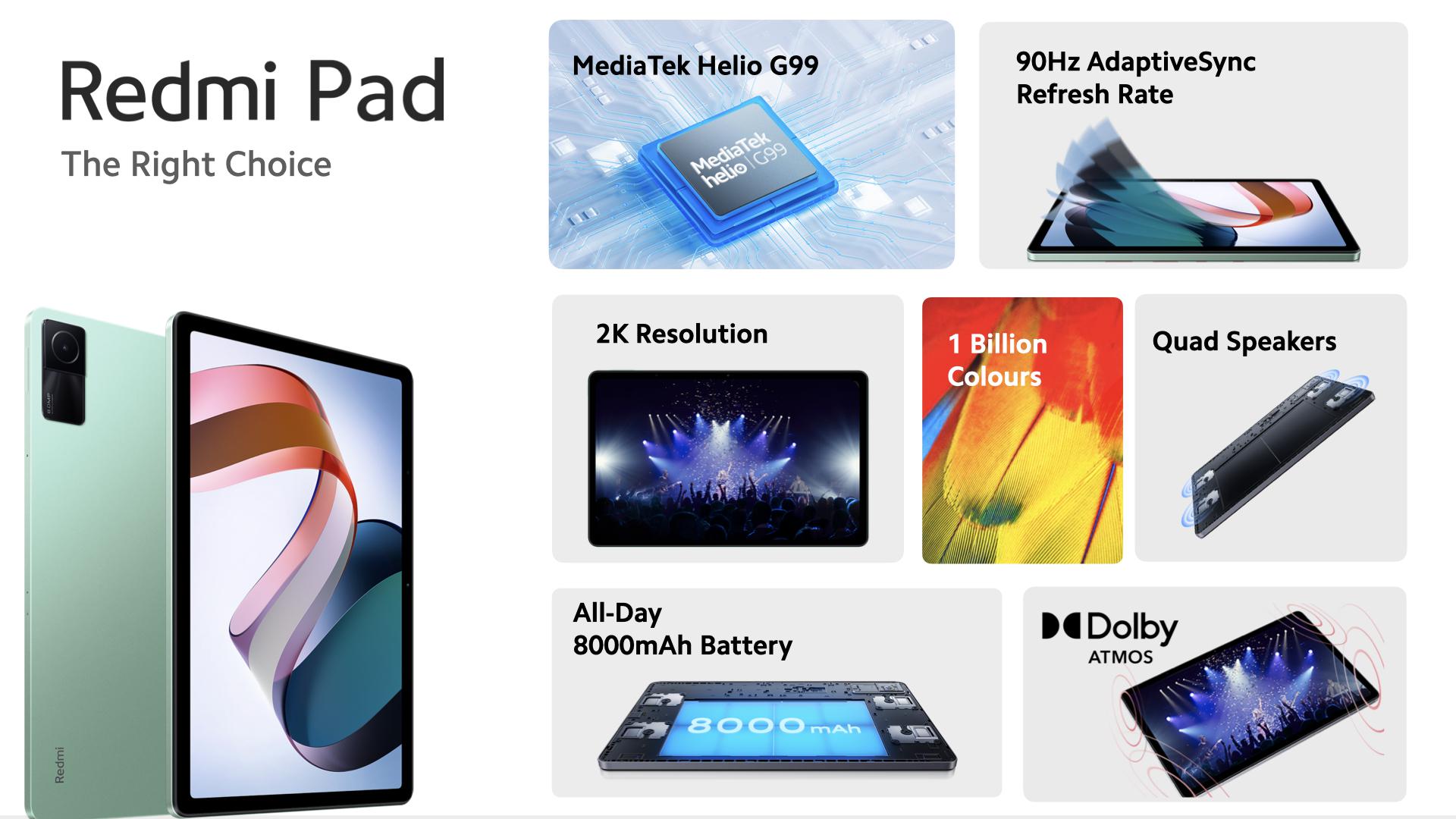
Размер данных и файла измеряется в байтах , например, 12 мегабайт (но JPG сжимается меньше, а не без потерь).
24-битные фотоданные RGB всегда имеют размер 3 байта на пиксель (в несжатом виде для использования). 24-битный PNG без потерь для фотографий, и TIF со сжатием LZW тоже без потерь, но ни один из них не так мал, как JPG, потому что JPG позволяет себе вольности с данными, чтобы быть меньше. Тем не менее, сохранение JPG в формате JPG высокого качества вполне подходит для просмотра или печати, но файлы без потерь — гораздо лучший способ архивирования.
Данные часто сжимаются до меньшего размера для хранения в файле (значительно меньше для JPG). Для использования он должен быть несжатым, но сжатие без потерь возвращается точно так же, как и было.
Сжатие с потерями может внести небольшие изменения в значения данных. Сжатие с потерями нельзя использовать в таких программах, как Quicken, Excel или Word или в программах для резервного копирования, потому что мы настаиваем на том, чтобы каждый сжатый байт возвращался точно таким, каким он был в файле. Все остальное — коррупция. Однако тональные значения изображения могут быть более снисходительными при случайном просмотре, пока они не станут чрезмерными.
Все остальное — коррупция. Однако тональные значения изображения могут быть более снисходительными при случайном просмотре, пока они не станут чрезмерными.
Сжатие данных изображения бывает двух типов: без потерь и с потерями.
- Сжатие без потерь означает, что мы получаем из файла точно те же данные, что и в файл, как и ожидалось, без каких-либо изменений. Сжатие TIF LZW и 24-битное сжатие PNG без потерь. Без потерь означает, что сжатие не может быть таким же эффективным, размер файла не становится таким крошечным, но качество данных остается первоначальным, полностью неизменным, без потери качества. Мы, безусловно, предпочитаем, чтобы наше программное обеспечение для банковских счетов использовало сжатие без потерь.
Высококачественное изображение имеет те же проблемы. - Сжатие с потерями всегда возвращает одно и то же неизменное количество пикселей, но некоторые из них могут иметь измененные или искаженные значения цвета.
 Файлы JPG используют сжатие с потерями, что позволяет чрезвычайно эффективно уменьшить размер файла. Чтобы быть более эффективным (создавая наименьший размер данных), сжатие с потерями допускает вольности, не заботясь о том, чтобы не изменить данные, чтобы стать значительно меньше. JPG является распространенным типом с потерями, но на его качество изображения могут отрицательно влиять артефакты JPG, которые фактор качества JPG может выбирать очень мягким или резким, но никогда больше не быть точно такими же исходными данными. Мягкое сжатие JPG является нашим классическим стандартом для просмотра и печати, обычно это не проблема, если его правильно понять и обработать, но не переусердствуйте. Для любого изображения выбор файла JPG большего размера обеспечивает лучшее качество, чем выбор файла меньшего размера JPG. Обратите внимание, что файл JPG большего размера по-прежнему является небольшим файлом по сравнению с форматами без потерь. Попытки экстремального сжатия не являются хорошим планом в отношении качества изображения.
Файлы JPG используют сжатие с потерями, что позволяет чрезвычайно эффективно уменьшить размер файла. Чтобы быть более эффективным (создавая наименьший размер данных), сжатие с потерями допускает вольности, не заботясь о том, чтобы не изменить данные, чтобы стать значительно меньше. JPG является распространенным типом с потерями, но на его качество изображения могут отрицательно влиять артефакты JPG, которые фактор качества JPG может выбирать очень мягким или резким, но никогда больше не быть точно такими же исходными данными. Мягкое сжатие JPG является нашим классическим стандартом для просмотра и печати, обычно это не проблема, если его правильно понять и обработать, но не переусердствуйте. Для любого изображения выбор файла JPG большего размера обеспечивает лучшее качество, чем выбор файла меньшего размера JPG. Обратите внимание, что файл JPG большего размера по-прежнему является небольшим файлом по сравнению с форматами без потерь. Попытки экстремального сжатия не являются хорошим планом в отношении качества изображения.
Сжатие данных в файле слишком сильно изменяет размер данных, чтобы байты имели конкретное значение в отношении размера изображения. Скажем, размер нашего 24-мегапиксельного изображения составляет 6000×4000 пикселей. Этот «размер в пикселях» является важным параметром, который говорит нам, как мы можем использовать это изображение. Размер данных может составлять 72 МБ (без сжатия или, может быть, 12 МБ или другие числа, если они сжаты в файле JPG), но этот размер файла ничего не говорит нам о размере изображения, а только о месте для хранения или скорости Интернета. Например, обычно у нас есть 24-битное цветное фотоизображение, которое представляет собой 3 байта данных на пиксель в несжатом виде (по одному байту данных RGB). Это означает, что любая 24-мегапиксельная камера снимает изображения RGB с размером данных 72 миллиона байт (приведенный ниже калькулятор конвертирует это в 68,7 МБ, размер данных до сжатия). Однако методы сжатия данных могут сделать эти данные меньше при хранении в файле. В некоторых случаях значительно меньше, и, возможно, 68,7 МБ превращаются в файл размером от 4 до 16 МБ при сжатии JPG. Мы не можем назвать точные цифры размера, потому что при создании файла JPG (в камере или в редакторе) мы можем выбрать разные JPG Качество настроек. Для этого примера 24-мегапиксельного изображения результаты JPG могут варьироваться от:
В некоторых случаях значительно меньше, и, возможно, 68,7 МБ превращаются в файл размером от 4 до 16 МБ при сжатии JPG. Мы не можем назвать точные цифры размера, потому что при создании файла JPG (в камере или в редакторе) мы можем выбрать разные JPG Качество настроек. Для этого примера 24-мегапиксельного изображения результаты JPG могут варьироваться от:
- При выборе более высокого качества JPG создаются файлы большего размера с более высоким качеством изображения
(16 МБ будет равно 68,7 МБ / 16 МБ, что соответствует соотношению размеров 4,3:1, очень высокое качество). - Низкое качество JPG создает файлы меньшего размера с более низким качеством изображения.
- Размер изображения (размеры в пикселях) также сильно влияет на размер данных (68,7 МБ).
- И в некоторой степени степень детализации сцены изображения также влияет на степень сжатия.
Конечно, мы предпочитаем более высокое качество. Мы не делаем нашим фотографиям пользы, выбирая более низкое качество JPG.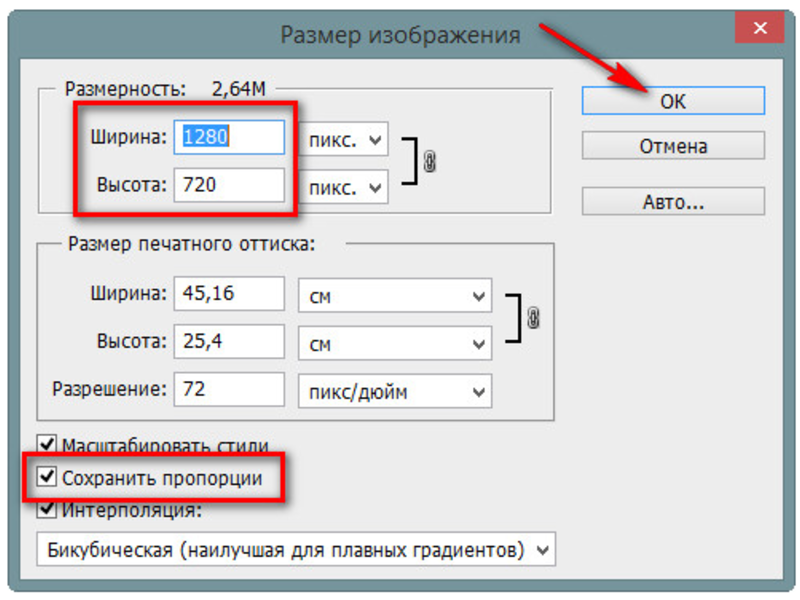 Однако, чтобы отправить бабушке по электронной почте фотографию детей, не обязательно иметь разрешение 24 мегапикселя. Максимальный размер, возможно, 1000 пикселей, является разумным для электронной почты, все еще большой на экране. Или даже меньше, если на мобильный телефон. Даже для печати размером 5×7 дюймов требуется всего 1500×2100 пикселей. Но этот ресемпл должен быть КОПИЕЙ. Никогда не перезаписывайте исходное изображение.
Однако, чтобы отправить бабушке по электронной почте фотографию детей, не обязательно иметь разрешение 24 мегапикселя. Максимальный размер, возможно, 1000 пикселей, является разумным для электронной почты, все еще большой на экране. Или даже меньше, если на мобильный телефон. Даже для печати размером 5×7 дюймов требуется всего 1500×2100 пикселей. Но этот ресемпл должен быть КОПИЕЙ. Никогда не перезаписывайте исходное изображение.
Файлы JPG, сделанные слишком маленькими, конечно, не являются плюсом, чем больше, тем лучше качество изображения. Конечно, мы хотим, чтобы изображения с наших камер были как можно лучше. Кроме того, этот размер сжатого файла, естественно, зависит от содержимого изображения. Изображения, содержащие много мелких деталей повсюду (дерево, полное мелких листьев), будут немного больше, а изображения с большим количеством пустого невыразительного содержимого (стены или голубое небо и т. д.) будут заметно меньше (лучше сжаты). Размеры файлов могут варьироваться в диапазоне 2:1 из-за значительной разницы в деталях сцены. Но файлы JPG обычно составляют от 1/5 до 1/12 размера данных изображения (но существуют и другие крайности). Возможны как большие, так и меньшие размеры (дополнительный выбор, устанавливаемый настройкой качества JPG).
Но файлы JPG обычно составляют от 1/5 до 1/12 размера данных изображения (но существуют и другие крайности). Возможны как большие, так и меньшие размеры (дополнительный выбор, устанавливаемый настройкой качества JPG).
Затем, когда файл открывается и данные изображения распаковываются и отображаются, данные изображения возвращаются из файла без сжатия и исходного размера с исходным количеством байтов и пикселей при открытии в памяти компьютера. Количество пикселей остается тем же, но различия в качестве JPG влияют на точность цветопередачи некоторых пикселей (детали изображения отображаются цветами пикселей). Плохие эффекты сжатия могут добавить видимые дополнительные артефакты JPG, которые мы можем научиться видеть.
Лучший план безопасного использования изображений JPG
Разумным выбором будет ВСЕГДА сначала архивировать и сохранять оригинальное исходное изображение JPG с камеры. Тогда, что бы ни случилось, у вас все еще есть оригинал.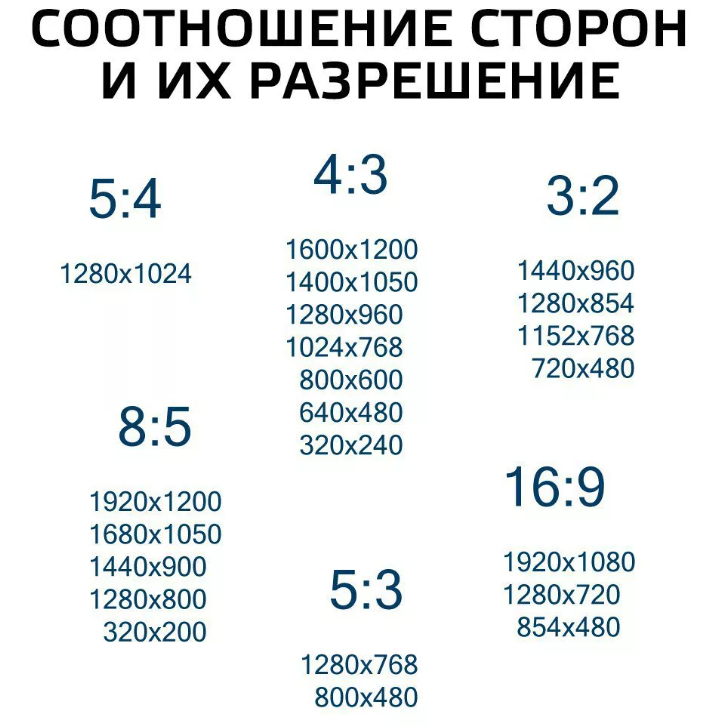 Когда необходимо отредактировать или изменить размер, отредактируйте изображение по своему усмотрению, но никогда не перезаписывайте этот заархивированный исходный файл. Для использования делайте только КОПИЮ другого файла JPG высокого качества (с другим именем файла). Никогда не перезаписывайте исходный заархивированный файл, это может понадобиться позже. Чем важнее изображение, тем важнее сохранить нетронутой копию исходного исходного изображения. Другого пути для файла JPG нет.
Когда необходимо отредактировать или изменить размер, отредактируйте изображение по своему усмотрению, но никогда не перезаписывайте этот заархивированный исходный файл. Для использования делайте только КОПИЮ другого файла JPG высокого качества (с другим именем файла). Никогда не перезаписывайте исходный заархивированный файл, это может понадобиться позже. Чем важнее изображение, тем важнее сохранить нетронутой копию исходного исходного изображения. Другого пути для файла JPG нет.
И вторая причина: больше не СОХРАНЯЙТЕ никакие копии JPG. Я предлагаю никогда, но, по крайней мере, крайне редко. Это означает, что если последующие планы требуют СОХРАНЕНИЯ еще одного отредактированного или измененного изображения, НИКОГДА не начинайте с этого ранее отредактированного файла JPG. Это связано с тем, что сжатие с потерями JPG означает, что в нем уже есть два набора артефактов JPG, сначала камера, а затем первое редактирование (или обрезка, или изменение размера), поэтому третий или четвертый раз не поможет.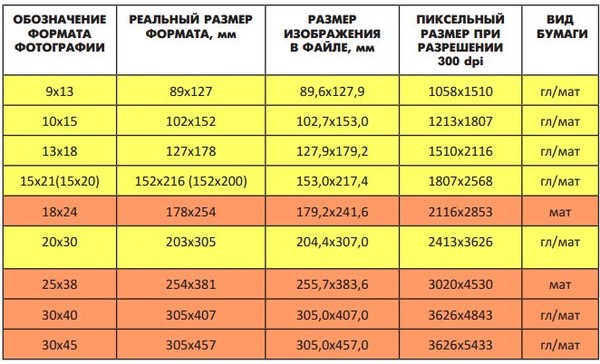 Относитесь к копии JPG как к расходному материалу, выбросьте ее, когда с ней будет покончено. Для внесения изменений (редактирование или просто изменение размера) НАЧНИТЕ СНОВА из заархивированного неизмененного исходного файла. Потому что каждая операция СОХРАНЕНИЯ в файл JPG снова выполняет сжатие JPG поверх любых предыдущих сохранений в формате JPG. Или Легкий и безопасный способ , если ваше редактирование было обширной работой (больше, чем вы хотите повторить в следующий раз), или если, возможно, вы просто еще не закончили редактирование в тот день, вы могли бы подумать заранее, а затем также сохраните эту работу в файл без потерь (TIF LZW или 24-битный PNG, которые без потерь и не будут добавлять дополнительные артефакты JPG). Затем, когда ваша работа будет завершена, также сохраните это готовое изображение в виде архива TIF LZW или PNG, а затем сможете использовать его в качестве основной версии в будущем и сделать из него любую последующую копию JPG. И TIF, и PNG намного больше, чем JPG, потому что они без потерь.
Относитесь к копии JPG как к расходному материалу, выбросьте ее, когда с ней будет покончено. Для внесения изменений (редактирование или просто изменение размера) НАЧНИТЕ СНОВА из заархивированного неизмененного исходного файла. Потому что каждая операция СОХРАНЕНИЯ в файл JPG снова выполняет сжатие JPG поверх любых предыдущих сохранений в формате JPG. Или Легкий и безопасный способ , если ваше редактирование было обширной работой (больше, чем вы хотите повторить в следующий раз), или если, возможно, вы просто еще не закончили редактирование в тот день, вы могли бы подумать заранее, а затем также сохраните эту работу в файл без потерь (TIF LZW или 24-битный PNG, которые без потерь и не будут добавлять дополнительные артефакты JPG). Затем, когда ваша работа будет завершена, также сохраните это готовое изображение в виде архива TIF LZW или PNG, а затем сможете использовать его в качестве основной версии в будущем и сделать из него любую последующую копию JPG. И TIF, и PNG намного больше, чем JPG, потому что они без потерь. PNG немного меньше, чем TIF, но и открывается немного медленнее, но эти факты не очень важны. Это СОХРАНЕНИЕ без потерь не удалит какие-либо существующие артефакты JPG в данных изображения, но само по себе не добавит новых.
PNG немного меньше, чем TIF, но и открывается немного медленнее, но эти факты не очень важны. Это СОХРАНЕНИЕ без потерь не удалит какие-либо существующие артефакты JPG в данных изображения, но само по себе не добавит новых.
Одним из многих преимуществ изображений RAW является то, что они не имеют проблем с артефактами JPG. Исходное RAW-изображение всегда автоматически сохраняется (и изменить его невозможно). Также автоматически сохраняется список прошлых операций редактирования, и любое новое редактирование начинается с исходного изображения RAW и этого списка прошлых правок. Любое новое редактирование просто редактирует сохраненный список операций редактирования, который затем сохраняется для следующего раза, а затем может следовать только одно первое сохранение JPG для использования. Эта процедура RAW называется редактированием без потерь (всегда начиная с сохраненного исходного полного изображения и сохраненного списка прошлых правок). RAW — это очень серьезно.
Фотопрограммы различаются тем, как они описывают качество JPG.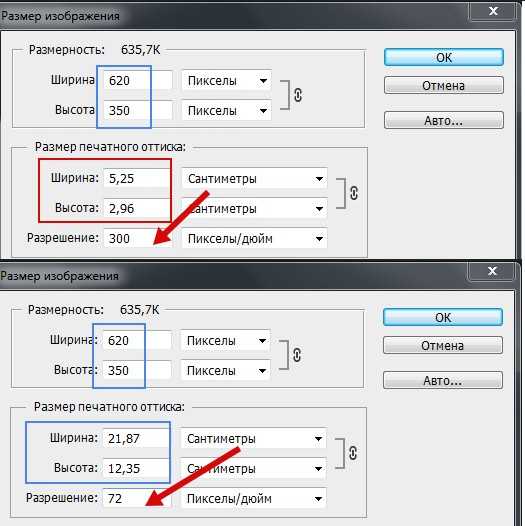 У программного обеспечения есть варианты того, как это делается, и Качество 100 является произвольным (не процентом чего-либо) и НИКОГДА не означает 100% Качество. Это всегда JPG. Но максимальное качество JPG на уровне 100 и даже качество на уровне 90 (или 9 по десятичной шкале) должно быть довольно приличным. Я обычно использую Adobe Quality 9 для печати изображений JPG, как «достаточно хороший». Веб-изображения обычно менее качественные, потому что размер файла очень важен в Интернете, и они просматриваются только один раз.
У программного обеспечения есть варианты того, как это делается, и Качество 100 является произвольным (не процентом чего-либо) и НИКОГДА не означает 100% Качество. Это всегда JPG. Но максимальное качество JPG на уровне 100 и даже качество на уровне 90 (или 9 по десятичной шкале) должно быть довольно приличным. Я обычно использую Adobe Quality 9 для печати изображений JPG, как «достаточно хороший». Веб-изображения обычно менее качественные, потому что размер файла очень важен в Интернете, и они просматриваются только один раз.
13 МБ JPG из 68,7 МБ данных будет составлять 19% от исходного размера (~ 1/5), и мы ожидаем хорошего качества (не совсем идеального, но очень адекватного, трудно придраться).
6 МБ JPG из 68,7 МБ будет сжато до размера 8% (~1/12), и мы не ожидаем лучшего качества. Возможно, приемлемо для некоторых повседневных целей, например, для Интернета, но такое сильное сжатие JPG, вероятно, будет плохой новостью. Не создавайте свой JPG по глупости, чтобы он был небольшим хранилищем.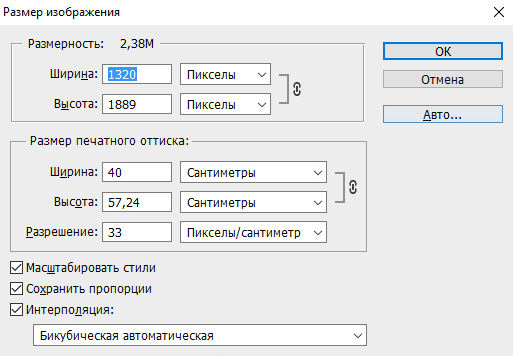 Целесообразно делать их большими для хорошего качества. Используйте параметр «Высокое качество JPG» при сохранении JPG.
Целесообразно делать их большими для хорошего качества. Используйте параметр «Высокое качество JPG» при сохранении JPG.
Компрометация малого размера до 1/10 (10%) может быть типичным и разумным размером файла для JPG, за исключением случаев, когда мы предпочли бы лучшие результаты. Мы также должны понимать, что изображения с большим количеством пустых безликих областей, таких как небо или пустые гладкие стены, могут быть сжаты исключительно хорошо, менее чем на 10%, что само по себе не является проблемой, но число вроде 10% — это просто очень расплывчатая спецификация. Размер файла не является окончательным критерием, мы должны судить о том, как выглядит изображение. Мы можем научиться видеть и оценивать артефакты JPG. Мы бы предпочли не видеть ни одного из них на наших изображениях.
Но у JPG есть недостатки, потому что это сжатие с потерями, и качество изображения может быть потеряно (не подлежит восстановлению). Единственный способ восстановить — удалить неверную копию JPG и начать заново с нетронутого оригинального изображения с камеры..jpg) Выбор более высокого качества JPG означает лучшее качество изображения, но больший размер файла. Более низкое качество JPG — это файл меньшего размера, но более низкое качество изображения. Не отрезай себе нос назло своему лицу. Большой — это хорошо в отношении JPG, большой — все равно маленький. Размер файла может иметь значение, когда файл хранится, но качество изображения важно, когда мы смотрим на изображение. Более низкое качество JPG вызывает артефакты JPG (сжатие с потерями), что означает, что не все пиксели могут иметь один и тот же исходный цвет (качество изображения страдает от видимых артефактов). При открытии сохраняется то же исходное количество байтов и пикселей, но исходное качество изображения может не сохраниться, если сжатие JPG было слишком сильным. Большинство других типов сжатия файлов (включая PNG, GIF и TIF LZW) работают без потерь, никогда не возникают проблемы, но, хотя они и впечатляют, они не столь эффективны (оба сильно различаются, возможно, размер 70% вместо размера 10%).
Выбор более высокого качества JPG означает лучшее качество изображения, но больший размер файла. Более низкое качество JPG — это файл меньшего размера, но более низкое качество изображения. Не отрезай себе нос назло своему лицу. Большой — это хорошо в отношении JPG, большой — все равно маленький. Размер файла может иметь значение, когда файл хранится, но качество изображения важно, когда мы смотрим на изображение. Более низкое качество JPG вызывает артефакты JPG (сжатие с потерями), что означает, что не все пиксели могут иметь один и тот же исходный цвет (качество изображения страдает от видимых артефактов). При открытии сохраняется то же исходное количество байтов и пикселей, но исходное качество изображения может не сохраниться, если сжатие JPG было слишком сильным. Большинство других типов сжатия файлов (включая PNG, GIF и TIF LZW) работают без потерь, никогда не возникают проблемы, но, хотя они и впечатляют, они не столь эффективны (оба сильно различаются, возможно, размер 70% вместо размера 10%).
Сколько байт? Существует четыре размера цифрового изображения.
Размер изображения измеряется в пикселях , что определяет, как изображение может использоваться соответствующим образом. ПЕРВЫЕ цифры, которые вам нужно знать об использовании цифрового изображения, это его размеры в пикселей (и размер изображения, просматриваемого на экране монитора, по-прежнему измеряется в пикселях).
Размер данных — размер несжатого файла в байтах при открытии файла в памяти компьютера. Если обычное 24-битное изображение, то размер данных будет 3 байта на пиксель. Если 24 мегапикселя, то 72 миллиона пикселей, что из-за 1024 штуки будет около 68,7 Мб.
Размер файла — это его размер в байтах в файле на диске (что не имеет смысла в отношении того, как может использоваться изображение. Размер изображения указан в пикселях). Сжатие данных (например, JPG) может значительно уменьшить размер файла, но размер изображения в пикселях и размер данных в байтах остаются прежними при восстановлении в память компьютера.
Размер печати — это размер при печати на бумаге (дюймы или мм). Размер пленки также в дюймах или миллиметрах. Размер цифрового сенсора меньше мм, который необходимо увеличить до размера печати или просмотра.
Опять же, размер изображения на экране монитора по-прежнему измеряется в пикселях (размеры бумаги для печати измеряются в дюймах или миллиметрах, а размеры видеоэкранов — в пикселях). Если размер изображения больше, чем размер экрана, нам обычно показывается временная уменьшенная копия с передискретизацией более подходящего меньшего размера.
Обычным и наиболее распространенным типом цветного изображения (например, любого файла JPG) является выбор 24-битного RGB.
Расчет четырех размеров изображения | ||
| Укажите размер изображения с помощью одного из следующих двух параметров: | ||
| Размер изображения | x пикселей | |
| Мегапикселей и соотношение сторон 3:2 (DSLR) 4:3 компактный, телефон 16:9 в камере 3:2 4:5 | ||
| Тип данных | Оттенки серого, 8 бит/пиксель, 1 байт/пиксель, JPG, TIF, PNG Оттенки серого, 16 бит/пиксель, 2 байта/пиксель, TIF, PNG RGB, 24-битный цвет, 3 байта на пиксель, JPG, TIF, PNG RGB, 48-битный цвет, 6 байт/пиксель, файлы TIF, PNG CMYK, 32 бита на пиксель, 4 байта на пиксель, файлы TIF Необработанное изображение с камеры, 12 бит/пиксель Необработанное изображение с камеры, 14 бит/пиксель Необработанное изображение с камеры, 16 бит/пиксель Индексированный цвет, 256 цветов, 8-битный индекс, TIF, PNG, GIF Индексированный цвет, 128 цветов, 7-битный индекс, TIF, PNG, GIF Индексированный цвет, 64 цвета, 6-битный индекс, TIF, PNG, GIF Индексированный цвет, 32 цвета, 5-битный индекс, TIF, PNG, GIF Индексированный цвет, 16 цветов, 4-битный индекс, TIF, PNG, GIF Индексированный цвет, 8 цветов, 3-битный индекс, TIF, PNG, GIF Индексированный цвет, 4 цвета, 2-битный индекс, TIF, PNG, GIF Индексированный цвет, 2 цвета, 1 бит/пиксель, TIF, PNG, GIF Штриховая графика (ч/б), 1 бит/пиксель, файлы TIF, PNG | |
| Добавьте примерный размер Exif (необязательно) | Байт | |
| При печати с разрешением | пикселей на дюйм | |
| Размер изображения | ||
|---|---|---|
| Размер данных | ||
| Размер файла | ||
| Формат печати | ||
Для работы этого калькулятора в вашем браузере должен быть включен JavaScript.

Отказ от ответственности: Размер изображения — это фактический размер бинарного изображения в пикселях. Размер данных — это несжатые байты данных для пикселей изображения, когда файл открывается в памяти компьютера. Эти части известны и просты, но есть и другие факторы.
- Размер файла зависит от степени сжатия данных . Вычисленные здесь размеры файлов не могут быть точными, а являются приблизительными предположениями, подходящими для всех, поскольку сжатие зависит от режима, типа, разрядности и детализации сцены. Это приблизительно, и никаких гарантий не предлагается. Ограниченная цель здесь — просто предложить некоторые относительные значения. Любая небольшая вариация не портит задуманного концепта.
- Размер файла также очень слабо зависит от Exif размера , который варьируется, я видел от нуля до 23 КБ (что крохотно по сравнению с мегабайтами). Размер Exif зависит от источника файла, который варьируется. Также опция Adobe «Сохранить для Интернета» удаляет Exif, который мог существовать.
 Индексированные файлы включают размер палитры, но файлы GIF не имеют Exif. PNG формально не имеет Exif, но такие данные обычно могут быть добавлены несколькими приложениями. Многие файлы Raw являются внутренними файлами TIF с необработанными данными в разделе Exif. Так что все усложняется, но Exif относительно мал. Вы можете добавить ожидаемый размер Exif, если он известен, но это не будет иметь большого значения. По умолчанию Exif здесь составляет 6 КБ, что составляет всего 0,0059.мегабайты (калькулятор преобразования МБ ниже). Вы можете ввести 0, если хотите.
Индексированные файлы включают размер палитры, но файлы GIF не имеют Exif. PNG формально не имеет Exif, но такие данные обычно могут быть добавлены несколькими приложениями. Многие файлы Raw являются внутренними файлами TIF с необработанными данными в разделе Exif. Так что все усложняется, но Exif относительно мал. Вы можете добавить ожидаемый размер Exif, если он известен, но это не будет иметь большого значения. По умолчанию Exif здесь составляет 6 КБ, что составляет всего 0,0059.мегабайты (калькулятор преобразования МБ ниже). Вы можете ввести 0, если хотите.Например, файл JPG с моей цифровой зеркальной фотокамеры Nikon D800 имеет размер 23300 байт Exif (как сообщает ExifTool). Но затем редактирование Photoshop «Сохранить как JPG» удаляет многое, уменьшая его примерно до половины размера, или «Сохранить для Интернета» уменьшает его до нуля. Raw не сообщает размер Exif, но предполагает, что это, вероятно, те же данные, что и в JPG на той же камере. Небольшой компактный Canon (ELPH) JPG Exif составляет 12300 байт.
 Размер JPG Exif для iPhone 4S составляет 14050 байт, а для iPhone 5S — 12278 байт. Я видел, что Exif в TIF и PNG, созданные в Photoshop, варьируются от 2 КБ до 9КБ, на значения которых, казалось, повлияла индексированная разрядность без видимой причины (данные оказались одинаковыми, но с разными номерами). Возможно, добавление 12 КБ или более для Exif разумно для камер, но, может быть, 6 КБ для файлов редактора? Exif может добавить от 0 до 25 КБ или около того. но который пока малозаметен в мегабайтах.
Размер JPG Exif для iPhone 4S составляет 14050 байт, а для iPhone 5S — 12278 байт. Я видел, что Exif в TIF и PNG, созданные в Photoshop, варьируются от 2 КБ до 9КБ, на значения которых, казалось, повлияла индексированная разрядность без видимой причины (данные оказались одинаковыми, но с разными номерами). Возможно, добавление 12 КБ или более для Exif разумно для камер, но, может быть, 6 КБ для файлов редактора? Exif может добавить от 0 до 25 КБ или около того. но который пока малозаметен в мегабайтах. - Добавлен размер встроенного JPG в файлы Raw. добавлен на основе моей цифровой зеркальной фотокамеры Nikon, которая добавляет полноразмерный, но низкокачественный JPG (рассчитанный как размер 20:1, что соответствует) в необработанные файлы, но некоторые камеры добавить изображение JPG меньше полного размера в свои файлы Raw. Этот встроенный JPG содержит обработанные настройки камеры (баланс белого, контрастность и т. д.), а необработанные данные — нет. Встроенный JPG используется для предварительного просмотра RGB на заднем ЖК-дисплее камеры, а также для вычисления и отображения гистограммы RGB, отображаемой в камере, но никак иначе не влияет на необработанный файл.

Обратите внимание, что несжатые 24-битные данные RGB всегда составляют три байта на пиксель , независимо от размера изображения. Цветовые данные в файлах JPG представляют собой 24-битный RGB. Например, несжатое 24-мегапиксельное изображение с разрешением 6000×4000 пикселей имеет размер 6000x4000x3 = 72 миллиона байт, а также 24×3 каждый раз. Это его реальный размер в байтах памяти компьютера при открытии файла. Введите свои собственные числа, но преобразование в единицы МБ — это байты, деленные на 1048576 (или просто делите на 1024 дважды), что преобразует единицы в 68,66 мегабайт. Файлы JPG будут различаться по размеру, поскольку степень сжатия JPG зависит от уровня детализации сцены и от правильного коэффициента качества JPG, указанного при записи JPG.
Говоря о вариациях размера сцены , если у вас есть несколько десятков изображений JPG из самых разных случайных сцен в одной папке (но конкретно, все они написаны из одного источника с одинаковым размером изображения с одинаковыми настройками JPG), а затем отсортированы по Размер самого большого и самого маленького файла часто может отличаться на размер файла 2:1 (возможно, намного больше для крайностей).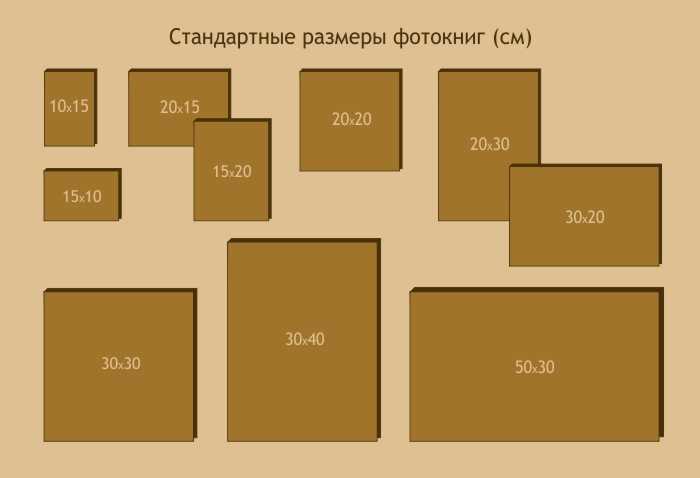 Гладкие области с невыразительными деталями (безоблачное небо, гладкие стены и т. д.) сжимаются значительно меньше, чем сцена, полная высокодетализированных областей (например, множество деревьев или много листьев деревьев). Если JPG в этом 24-мегапиксельном примере имеет размер, скажем, 12,7 МБ, то (игнорируя небольшой Exif) это 12,7 МБ / 68,66 МБ = 18,5% размера несжатого файла, что составляет 1/0,185 = 5,4: 1 уменьшение размера. Это был бы JPG высокого качества. Но размер файла JPG также зависит от степени детализации сцены, поэтому размер файла не является жестким ответом на качество. См. образец этого варианта размера JPG. Подробнее о пикселях см.
Гладкие области с невыразительными деталями (безоблачное небо, гладкие стены и т. д.) сжимаются значительно меньше, чем сцена, полная высокодетализированных областей (например, множество деревьев или много листьев деревьев). Если JPG в этом 24-мегапиксельном примере имеет размер, скажем, 12,7 МБ, то (игнорируя небольшой Exif) это 12,7 МБ / 68,66 МБ = 18,5% размера несжатого файла, что составляет 1/0,185 = 5,4: 1 уменьшение размера. Это был бы JPG высокого качества. Но размер файла JPG также зависит от степени детализации сцены, поэтому размер файла не является жестким ответом на качество. См. образец этого варианта размера JPG. Подробнее о пикселях см.
Совместимые типы файлов
Различные цветовые режимы имеют разные значения данных размера, как показано.
| Тип изображения | Число байт на пиксель | Возможные цвета комбинации | Совместимость Типы файлов |
|---|---|---|---|
| 1 бит Штриховой рисунок | 1 / 8 байт на пиксель | 2 цвета, 1 бит на пиксель. Одна тушь на белой бумаге | TIF, PNG, GIF |
| 8-битный индексированный цвет | До 1 байта на пиксель при 256 цветах | Максимум 256 цветов. Для современного использования в графике | TIF, PNG, GIF |
| 8-битные оттенки серого | 1 байт на пиксель | 256 оттенков серого | С потерями: JPG Без потерь: TIF, PNG |
| 16-битные оттенки серого | 2 байта на пиксель | 65636 оттенки серого | TIF, PNG |
| 24-битный RGB (8-битный режим) | 3 байта на пиксель (по одному байту для R, G, B) | Вычисляет 16,77 млн цветов макс. 24-битный формат является «нормой» для фотоизображений, например, JPG | с потерями: JPG без потерь: TIF, PNG |
| 32-бит CMYK | 4 байта на пиксель, для допечатной подготовки | Голубые, пурпурные, желтые и черные чернила, обычно в полутонах | TIF |
| 48-бит RGB (16-битный режим) | 6 байт на пиксель | 2,81 триллиона цветов макс. За исключением того, что у нас нет 16-битных устройств отображения | TIF, PNG |
Количество цветовых комбинаций вычисляется как «максимально возможное». Человеческий глаз ограничен и может различать от 1 до 3 миллионов из 16,77 миллионов возможных в 24-битном цвете. Типичное реальное фотоизображение может иметь от 100 до 400 тысяч уникальных цветов.
Несколько замечаний:
- Файлы JPG ограничены только 24-битным цветом RGB или 8-битными оттенками серого. JPG радикально отличается от большинства, используя сжатие с потерями, которое в крайних случаях может быть очень маленьким, но также пагубным для качества изображения, если мы переусердствуем. Файл большего размера с лучшей настройкой качества JPG является лучшим фотоизображением. Безусловно, самый популярный файл изображения, большинство изображений с цифровых камер и изображений веб-страниц — это JPG. Многие фотомагазины, занимающиеся одночасовой фотопечатью, принимают только файлы JPG.
 Только не переусердствуйте с уменьшением размера. Самое большое высококачественное изображение JPG по-прежнему является довольно маленьким файлом по сравнению с другими.
Только не переусердствуйте с уменьшением размера. Самое большое высококачественное изображение JPG по-прежнему является довольно маленьким файлом по сравнению с другими. - Файлы GIF были разработаны CompuServe для ранних 8-битных видеомониторов, когда небольшой размер файла был важен для скорости коммутируемого модема, и все это до того, как стали популярными 24-битный цвет или JPG (и теперь 24-битный цвет намного лучше для фото). картинки). Поскольку число разрешения изображения (dpi) не используется видеомониторами, оно не сохраняется в файлах GIF, что делает GIF менее пригодным для печати. GIF имеет не более одного байта на пиксель и предназначен для индексированного цвета, такого как графика, но 8-битные оттенки серого также подходят. GIF использует сжатие без потерь.
- Файлы PNG являются универсальными (многоцелевыми) и могут рассматриваться как замена GIF. Два основных режима: 8-битный режим PNG (PNG8) предназначен для индексированного цвета, сравнимого с использованием файлов GIF (но с дополнениями).
 В противном случае PNG может быть 24-битным или 48-битным цветом RGB или 8- или 16-битными оттенками серого, сравнимыми с TIF для них. PNG использует сжатие без потерь, часто файл немного меньше, чем GIF или TIF LZW, но может быть немного медленнее при открытии и распаковке.
В противном случае PNG может быть 24-битным или 48-битным цветом RGB или 8- или 16-битными оттенками серого, сравнимыми с TIF для них. PNG использует сжатие без потерь, часто файл немного меньше, чем GIF или TIF LZW, но может быть немного медленнее при открытии и распаковке. - Файлы TIF наиболее универсальны по нескольким параметрам (различные типы изображений RGB, допечатная подготовка CMYK, YCbCr, полутона, CIE L*a*b*), и, безусловно, мы можем сказать, что они популярны среди более серьезных пользователей (но не совместимы в веб-браузеры). Обычно используется для данных без потерь, как фотографий, так и для архива отсканированных текстовых документов. Для фотографий используется сжатие LZW, а для документов обычно используется сжатие ITU G3 или G4 (включая факсимильные изображения в формате TIFF). Технически TIF позволяет разработчикам изобретать любой новый формат в формате TIF, но тогда он совместим только для их предполагаемого использования с их программным обеспечением.
 Некоторые файлы Raw относятся к этой категории. Технически TIF также может поддерживать сжатие JPG, предлагаемое Photoshop, но эти файлы будут несовместимы с большинством пользователей.
Некоторые файлы Raw относятся к этой категории. Технически TIF также может поддерживать сжатие JPG, предлагаемое Photoshop, но эти файлы будут несовместимы с большинством пользователей. - Файлы Raw содержат 12 или 14 бит на пиксель (менее 2 байт на пиксель) и часто также сжаты. Необработанные изображения нельзя просматривать напрямую (наши мониторы показывают RGB). Мы видим преобразование RGB при обработке RAW (обычно исправление баланса белого и, возможно, экспозиции), а затем выводится файл RGB, часто файл JPG. Если позже потребуется дополнительное редактирование, мы отбрасываем этот JPG-файл как расходный и используем необработанный процесс для добавления любого дополнительного редактирования и выводим хороший замещающий JPG-файл.
| Некоторые особенности распространенных типов файлов | ||||
|---|---|---|---|---|
| Свойство файла | JPG | TIF | PNG | GIF |
| Веб-страницы могут показывать это | Да | Да | Да | |
| Вариант без сжатия | Да | |||
| Сжатие с потерями | Да | |||
| Сжатие без потерь | Да | Да | Да | |
| Оттенки серого | Да | Да | Да | Да |
| Цвет RGB | Да | Да | Да | |
| 8-битный цвет (24-битные данные) | Да | Да | Да | |
| 16-битный цвет (48 бит) | Да | Да | ||
| Цвет CMYK или LAB | Да | |||
| Индексированный вариант цвета | Да | Да | Да | |
| Опция прозрачности | Да | Да | ||
| Вариант анимации | Да | |||
8-бит: Как это обычно бывает, для одних и тех же слов часто используется несколько определений с разными значениями: 8-битное — одно из них.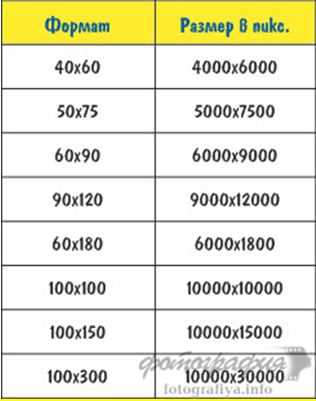
В изображениях RGB — 8-битный «режим» означает три 8-битных канала данных RGB, также называемых 24-битными данными «глубины цвета». Это три 8-битных канала, по одному байту на каждый из компонентов R, G или B, что составляет 3 байта на пиксель, 24-битный цвет и до 16,7 миллионов возможных цветовых комбинаций (256 x 256 x 256). Наши мониторы или принтеры являются 8-битными устройствами, что означает 24-битный цвет. 24 бита очень хороши для фотографий.
В изображениях в градациях серого (черно-белые фотографии) значения пикселей представляют собой один канал 8-битных данных, состоящих из отдельных чисел, представляющих оттенок серого от черного (0) до белого (255).
Индексированный цвет: Обычно используется для графики, содержащей относительно небольшое количество цветов (например, только 4 или 8 цветов). Все файлы GIF и PNG8 имеют индексированный цвет, а индексация является опцией в TIF. Эти проиндексированные файлы включают цветовую палитру (это просто список фактических цветов RGB).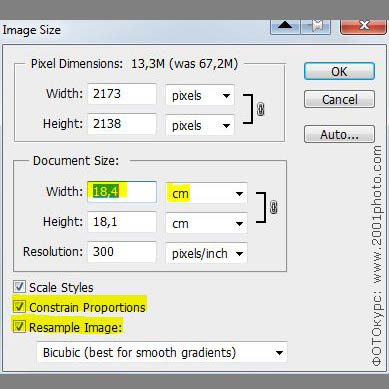 8-битный индекс равен 2 8 9.2525 = 256 значений 0..255, что соответствует палитре из 256 цветов. Или 3-битный индекс 2 3 = 8 значений 0..7, что соответствует палитре из 8 цветов. Фактические данные пикселей — это порядковый номер в этой ограниченной палитре цветов. Например, в данных о пикселях может быть указано «использовать цвет номер 3», поэтому цвет пикселя берется из цвета палитры номер 3, который может быть любым 24-битным цветом RGB, хранящимся там. Редактор, создающий индексированный файл, округляет все цвета изображения до ближайших значений только этого ограниченного числа возможных значений палитры. Индексированные пиксельные данные чаще всего по-прежнему составляют один байт на пиксель перед сжатием, но если байты содержат только эти небольшие индексные числа, скажем, для 4-битных 16 цветов, сжатие (без потерь) может значительно уменьшить размер файла. Ограничение только 256 цветами не очень хорошо для фотоизображений, которые обычно содержат от 100 до 400 тысяч цветов, но 8 или 16 цветов — это очень маленький файл и очень подходит для графики, состоящей всего из нескольких цветов.
8-битный индекс равен 2 8 9.2525 = 256 значений 0..255, что соответствует палитре из 256 цветов. Или 3-битный индекс 2 3 = 8 значений 0..7, что соответствует палитре из 8 цветов. Фактические данные пикселей — это порядковый номер в этой ограниченной палитре цветов. Например, в данных о пикселях может быть указано «использовать цвет номер 3», поэтому цвет пикселя берется из цвета палитры номер 3, который может быть любым 24-битным цветом RGB, хранящимся там. Редактор, создающий индексированный файл, округляет все цвета изображения до ближайших значений только этого ограниченного числа возможных значений палитры. Индексированные пиксельные данные чаще всего по-прежнему составляют один байт на пиксель перед сжатием, но если байты содержат только эти небольшие индексные числа, скажем, для 4-битных 16 цветов, сжатие (без потерь) может значительно уменьшить размер файла. Ограничение только 256 цветами не очень хорошо для фотоизображений, которые обычно содержат от 100 до 400 тысяч цветов, но 8 или 16 цветов — это очень маленький файл и очень подходит для графики, состоящей всего из нескольких цветов. Подробнее об индексированном цвете.
Подробнее об индексированном цвете.
8-битный цвет широко использовался до того, как стало доступно наше нынешнее 24-битное аппаратное обеспечение. Примечание из истории, мы все еще можем видеть старые упоминания о «веб-безопасных цветах». Дело было не в безопасности, этот стандарт был еще в те дни, когда наши 8-битные мониторы могли отображать только несколько индексированных цветов. Палитра «безопасная для Интернета» состояла из шести оттенков каждого R, G, B (216) плюс 40 системных цветов, которые могла использовать ОС. Эти цвета будут отображаться правильно, любые другие будут лишь ближайшим соответствием. «Веб-безопасность» сейчас устарела, каждый цвет RGB сегодня «безопасен» для 24-битных систем цвета.
Штриховой рисунок (также называемый двухуровневым) представляет собой два цвета, обычно черные чернильные точки на белой бумаге (печатный станок может использовать чернила или бумагу другого цвета, но ваш домашний принтер будет использовать только черные чернила). Штриховой рисунок упакован битами и не индексируется (и это не то же самое, что 2-цветный индексированный, который может быть любыми двумя цветами из палитры, а индексированный несжатый по-прежнему составляет один байт на пиксель, но сжатие очень эффективно для меньших значений) . Сканеры имеют три стандартных режима сканирования: Штриховой рисунок, Оттенки серого или Цветной режим (они могут называть его этими именами, или некоторые (HP) могут называть их черно-белым режимом и режимом черно-белого фото и цветным, одно и то же. Штриховой рисунок — самый маленький, простой , самый старый тип изображения, 1 бит на пиксель, где каждый пиксель представляет собой просто данные 0 или 1. Примеры: факс — это штриховая графика, ноты лучше всего подходят для штриховой графики, а печатные текстовые страницы обычно лучше всего сканировать как штриховую графику. режим (за исключением любых фотоизображений на той же странице). Название происходит от штриховых рисунков, таких как газетные карикатуры, которые обычно представляют собой штриховые рисунки (возможно, сегодня внутри черных линий добавляется цвет, как в детской книжке-раскраске).
Штриховой рисунок упакован битами и не индексируется (и это не то же самое, что 2-цветный индексированный, который может быть любыми двумя цветами из палитры, а индексированный несжатый по-прежнему составляет один байт на пиксель, но сжатие очень эффективно для меньших значений) . Сканеры имеют три стандартных режима сканирования: Штриховой рисунок, Оттенки серого или Цветной режим (они могут называть его этими именами, или некоторые (HP) могут называть их черно-белым режимом и режимом черно-белого фото и цветным, одно и то же. Штриховой рисунок — самый маленький, простой , самый старый тип изображения, 1 бит на пиксель, где каждый пиксель представляет собой просто данные 0 или 1. Примеры: факс — это штриховая графика, ноты лучше всего подходят для штриховой графики, а печатные текстовые страницы обычно лучше всего сканировать как штриховую графику. режим (за исключением любых фотоизображений на той же странице). Название происходит от штриховых рисунков, таких как газетные карикатуры, которые обычно представляют собой штриховые рисунки (возможно, сегодня внутри черных линий добавляется цвет, как в детской книжке-раскраске).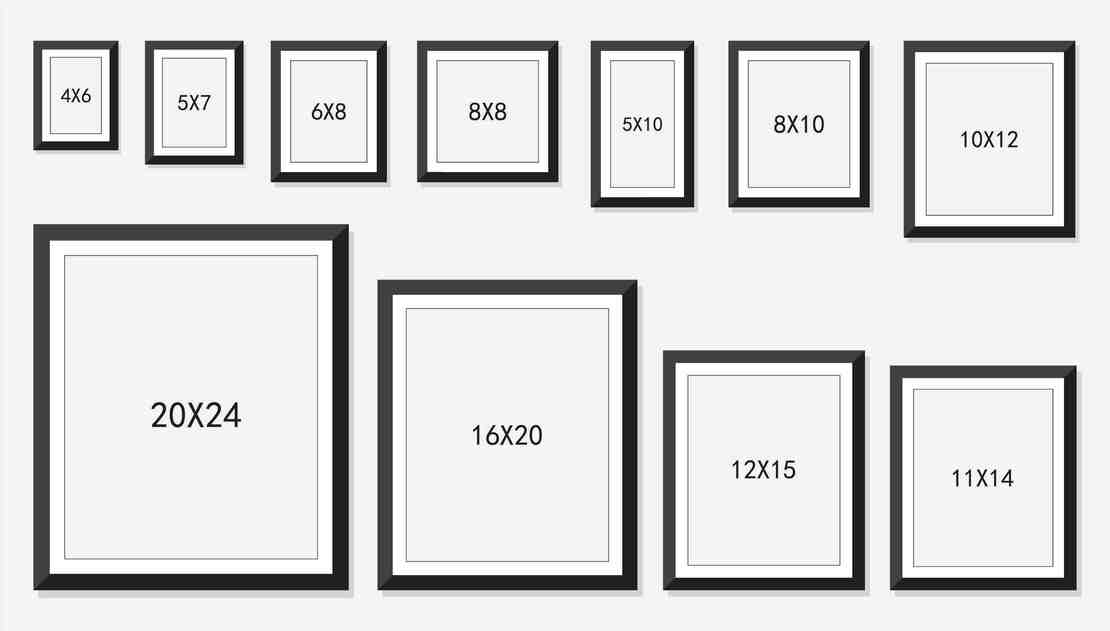 Мы обычно сканируем цвет работать с разрешением 300 dpi, но штриховой рисунок будет более четким, если он создан с разрешением 600 dpi, или, возможно, даже 1200 dpi, если у вас есть способ его распечатать (это работает, потому что это только одна краска, нет цветных точек, которые нужно размывать) . Несмотря на это, штриховой рисунок создает очень маленькие файлы (особенно в сжатом виде). uff когда применимо, очевидный первый выбор для этих особых случаев. Режим штрихового рисунка в Photoshop ловко достигается на Image — Mode — BitMap , где не будет указано штриховое изображение, но штриховое изображение создается путем выбора 50% Threshold там в BitMap (которое уже должно быть изображением в градациях серого, чтобы достичь BitMap). BitMap на самом деле существует для полутонов, за исключением выбора 50% Threshold , означающего, что все тона темнее среднего будут просто черными, а все тона светлее среднего будут белыми, что является штриховым рисунком. Два цвета, черный и белый (порог 50%), означают, что все тона темнее среднего будут просто черными, а все тона светлее среднего будут белыми, что является штриховым рисунком.
Мы обычно сканируем цвет работать с разрешением 300 dpi, но штриховой рисунок будет более четким, если он создан с разрешением 600 dpi, или, возможно, даже 1200 dpi, если у вас есть способ его распечатать (это работает, потому что это только одна краска, нет цветных точек, которые нужно размывать) . Несмотря на это, штриховой рисунок создает очень маленькие файлы (особенно в сжатом виде). uff когда применимо, очевидный первый выбор для этих особых случаев. Режим штрихового рисунка в Photoshop ловко достигается на Image — Mode — BitMap , где не будет указано штриховое изображение, но штриховое изображение создается путем выбора 50% Threshold там в BitMap (которое уже должно быть изображением в градациях серого, чтобы достичь BitMap). BitMap на самом деле существует для полутонов, за исключением выбора 50% Threshold , означающего, что все тона темнее среднего будут просто черными, а все тона светлее среднего будут белыми, что является штриховым рисунком. Два цвета, черный и белый (порог 50%), означают, что все тона темнее среднего будут просто черными, а все тона светлее среднего будут белыми, что является штриховым рисунком. Два цвета, черный и белый.
Два цвета, черный и белый.
Один МБ чуть больше одного миллиона байт
Размер памяти изображений часто указывается в мегабайтах. Вы можете заметить небольшое расхождение с числом, которое вы вычисляете из пикселей с байтами WxHx3. Это связано с тем, что (что касается размеров памяти) «мегабайты» и «миллионы байтов» — не совсем одно и то же.
Размеры памяти в таких терминах, как КБ, МБ, ГБ и ТБ, исчисляются единицами по 1024 байта для одного К, тогда как люди считают тысячи единицами по 1000.
Миллион равен 1000×1000 = 1 000 000, степени 10 или 10 6 . Но двоичные единицы используются для размеров памяти, степени двойки, где один килобайт равен 1024 байтам, а один мегабайт равен 1024×1024 = 1 048 576 байт, или 2 92 524 20 92 525 . Таким образом, число вроде 10 миллионов байт равно 10 000 000 / (1024×1024) = 9,54 мегабайта. Один двоичный мегабайт содержит на 4,86% (1024×1024/1000000) больше байтов, чем один миллион, поэтому мегабайтов на 4,86% меньше, чем миллионов.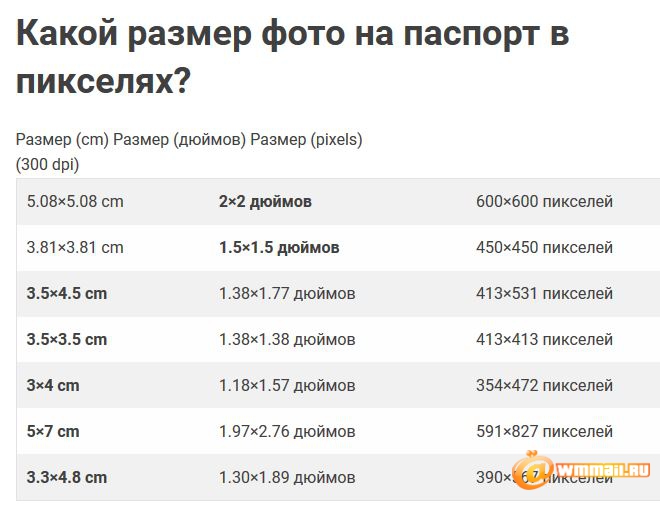
Общие сведения о единицах размера КБ, МБ, ГБ, ТБ для микросхем памяти
Введите значение где-нибудь здесь и нажмите кнопку «Единицы», чтобы преобразовать другие эквиваленты единиц.
Для работы этого калькулятора в вашем браузере должен быть включен JavaScript.
При изменении режима между 1024 (2 20 ) и 1000 (10 3 ) единицами сохраняется и используется предыдущий выбор K, KB, MB, GB или TB.
Если вы видите в результате такой формат, как «e-7», это просто означает перемещение десятичной точки на 7 знаков влево (или e+7, перемещение вправо). Пример: 9.53e-7 — это 0,000000953
Любые вычисленные дробные байты округляются до целых байтов. В двоичном режиме каждая строка калькулятора в 1024 раза больше строки под ней (степень двойки). Который является двоичным, и именно так память вычисляет адреса байтов. Однако люди обычно используют 1000 единиц для своих вещей (степени 10).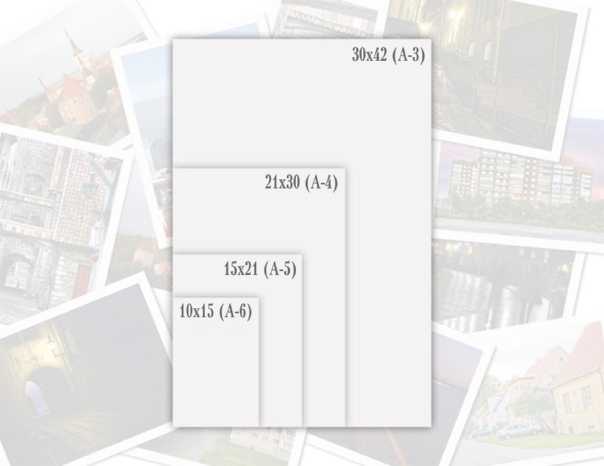 Чтобы быть очень ясным:
Чтобы быть очень ясным:
Двоичные степени числа 2 равны 1, 2, 4, 8, 16, 32, 64, 128, 256, 512, 1024… что равно 2 в степени 0, 1, 2, 3, 4, 5, и т.п.
Цифровые степени числа 10 равны 1, 10, 100, 1000, 10000, 100000… что равно 10 в степени 0, 1, 2, 3, 4, 5 и т. д.
В частности, размер мегапикселей и жесткого диска в ГБ или ТБ, которые мы покупаем, правильно измеряется в 1000 единицах, а размер диска на 500 ГБ соответствует правильному размеру 500 000 000 000 байт. Однако, когда мы форматируем диск, когда Windows показывает 1024 единицы, называя его 465,7 ГБ, но в любом случае это точно такие же байты. Чипы памяти (включая SSD и карты камер и USB-накопители) обязательно используют 1024 единицы. Размеры файлов не обязательно должны быть 1024 единицы, однако это все равно было обычной практикой. Windows может отображать размер файла в любом случае, в зависимости от местоположения (Windows File Explorer обычно показывает двоичные КБ, но Cmd DIR показывает фактические десятичные байты).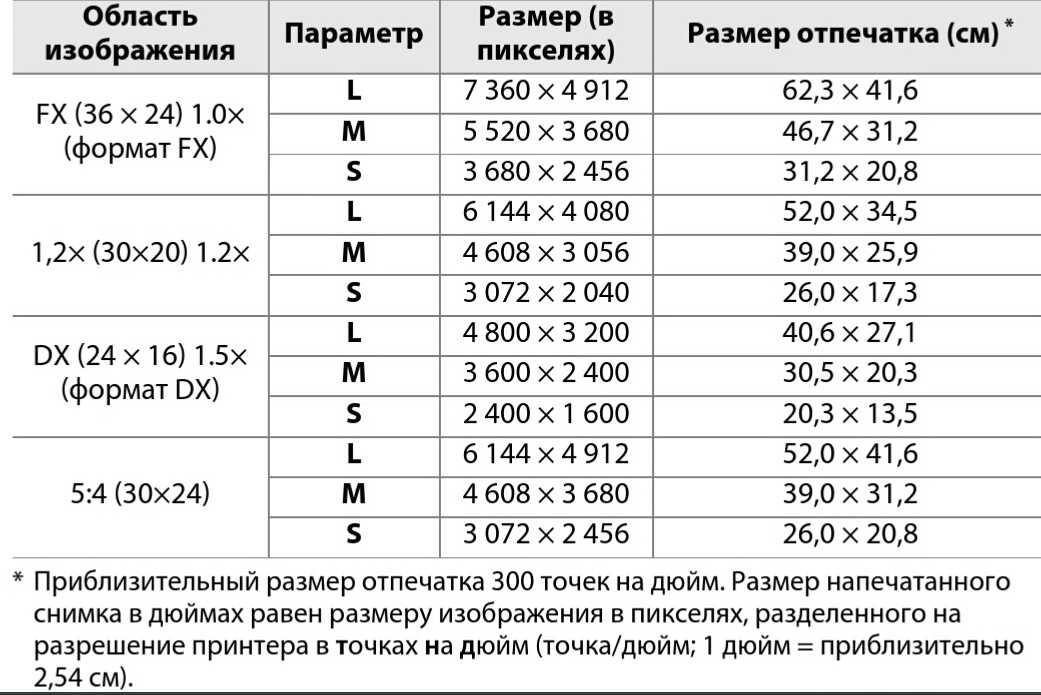
| Преобразование с помощью прямой математики | |||||
|---|---|---|---|---|---|
| Откуда\Кому | B | КБ | МБ | ГБ | ТБ |
| B | — | /1024 | /1024 2 раза | /1024 3 раза | /1024 4 90 |
| КБ | x1024 | — | /1024 | /1024 2 раза | /1024 3 раза |
| МБ | x1024 2 раза | x1024 | — | /1024 | /1024 2 раза |
| ГБ | x1024 3 раза | x1024 2 раза | x1024 | — | /1024 |
| ТБ | x1024 4 раза | x1024 3 раза | x1024 2 раза | x1024 | — |
Математику легко сделать напрямую. Преобразование идет слева направо в таблице. Если вы хотите преобразовать байты в МБ, байты в МБ — это два шага прямо в списке (Б, КБ, МБ, ГБ, ТБ), поэтому просто разделите байты на 1024 дважды, чтобы получить МБ.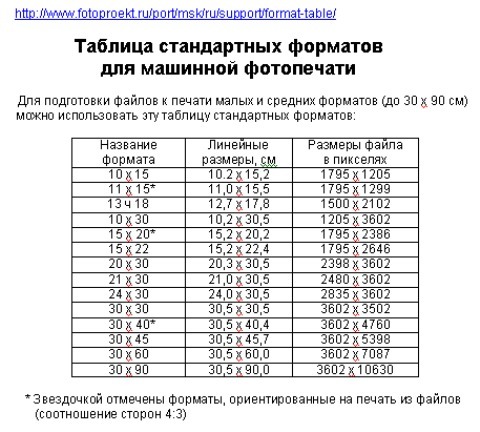 Или разделите три раза на ГБ.
Или разделите три раза на ГБ.
Пример:
3 ГБ = 3×1024×1024 = 3 145 728 КБ
( x 1024 два раза для ГБ в КБ)
Мы также видим единиц Мб как пропускную способность . Малый b — это биты, например, пропускная способность в Мбит/с. Заглавная B — это байты данных, как в размере МБ. Полоса пропускания использует цифровые единицы, степени 10. Есть Восемь битов на байт , поэтому Mb = MB x 8.
О числах мегабайт и мегапикселей
Люди считают в десятичных единицах 10 или 1000 (что составляет 10 3 ), но двоичные единицы равны 2 или 1024 (то есть 2 10 ). Двоичные единицы обязательно используются для микросхем памяти, включая SSD и флешки. Это разные числа.
Так как каждая адресная строка микросхемы памяти для выбора байта может иметь два значения, 0 и 1, поэтому аппаратная память микросхемы Общее количество байтов должно быть степенью 2, например 2, 4, 8 16, 32, 64, 128, 512, 1024 и т. д. и т. д.) Но затем компьютерные операционные системы произвольно получили понятие также использовать 1024 единицы для размеров файлов, но это не обязательно для размеров файлов, и это просто сбивает с толку большинство людей. 🙂 Но во всех остальных случаях человеческого счета используются обычные десятичные 1000 единиц (степень 10 вместо двоичной 2).
🙂 Но во всех остальных случаях человеческого счета используются обычные десятичные 1000 единиц (степень 10 вместо двоичной 2).
В частности, спецификации для мегапикселей в цифровых изображениях и размера жесткого диска в гигабайтах правильно рекламируются как кратные десятичным тысячам (что означает НЕ 1024). Итак, миллионы 1000×1000. Или гига это 1000х1000х1000. Так же, как считают люди. Калькулятор предлагает режим для единиц 1000, чтобы сделать точку о разнице. Эта 1000 единица меньше, чем 1024, поэтому меньше единиц памяти КБ, МБ и ГБ, каждая из которых содержит больше байтов. Одно и то же количество байтов просто имеет разные единицы счета. Тысячи — это то, как люди считают (в степенях 10), а миллион — ЭТО ОПРЕДЕЛЕНИЕ Мега.
Однако, после форматирования диска, операционная система компьютера имеет понятия считать его в двоичном формате 1024 единицы. Нет веской причины делать это на жестких дисках, это просто усложнение. Производитель диска ДЕЙСТВИТЕЛЬНО объявляет размер правильно как десятичный (как люди считают), и форматирование НЕ делает диск меньше, компьютер просто меняет единицы измерения (на компьютерном жаргоне 1K стал считаться 1024 байтами вместо 1000 байтов). Таким образом, размер является меньшим числом, если говорить о большей двоичной единице ГБ, чем в десятичной единице ГБ. Вот почему мы покупаем жесткий диск на 500 ГБ (продается как 1000, реальный счет, десятичный способ счета людей), и это означает ровно 500 000 000 000 байт (500 миллиардов), и мы получаем их все. Но затем мы форматируем его и видим, что он составляет 465 гигабайт двоичного файлового пространства (используя единицы измерения 1024). Обе системы нумерации по-своему точно численно правильны.
Таким образом, размер является меньшим числом, если говорить о большей двоичной единице ГБ, чем в десятичной единице ГБ. Вот почему мы покупаем жесткий диск на 500 ГБ (продается как 1000, реальный счет, десятичный способ счета людей), и это означает ровно 500 000 000 000 байт (500 миллиардов), и мы получаем их все. Но затем мы форматируем его и видим, что он составляет 465 гигабайт двоичного файлового пространства (используя единицы измерения 1024). Обе системы нумерации по-своему точно численно правильны.
Фактический диск объемом 2 ТБ продается как 2 000 000 000 000 десятичных байтов (два триллиона), но точно такое же количество байтов отображается как двоичное число 1,819 ТБ при форматировании в операционной системе компьютера. В любом случае одинаковое точное количество байтов. Но пользователи, которые не понимают этого переключения системы нумерации, могут предположить, что производитель дисков каким-то образом их обманул. Вместо этого нет, совсем нет, вы получили честный счет. Диск только что считал 2 000 000 000 000 десятичных знаков, так же, как мы, люди, считаем. В этом нет ничего криминального, тетра на самом деле означает триллион (10 12 ), и мы считаем в десятичном формате (степень 10 вместо 2). Нас смущает операционная система, называющая тетраединицы чем-то иным, как степенью двойки (2 92 524 40 92 525 составляет примерно 1,1 триллиона).
Диск только что считал 2 000 000 000 000 десятичных знаков, так же, как мы, люди, считаем. В этом нет ничего криминального, тетра на самом деле означает триллион (10 12 ), и мы считаем в десятичном формате (степень 10 вместо 2). Нас смущает операционная система, называющая тетраединицы чем-то иным, как степенью двойки (2 92 524 40 92 525 составляет примерно 1,1 триллиона).
Итак, еще раз обратите внимание, что на диске емкостью 2 ТБ на самом деле имеется 2 000 000 000 000 байт (цифровой счет). Но вместо этого операционная система преобразует его, чтобы указать его как 1,819 ТБ (двоичный, но на самом деле это 2 ТБ байтов, 2 000 000 000 000, как люди считают в степени 10). Степень 10 также верна для мегапикселей камеры, для которых также нет необходимости использовать двоичную систему подсчета (мегапиксели НЕ являются двоичными степенями 2). Так что 20 мегапикселей — это настоящие 20 000 000 пикселей. Мегапиксели НЕ в двоичных единицах.
Таким образом, термины килограмм, мега, гига и тера были определены как степени 10, но были искажены, чтобы иметь два значения.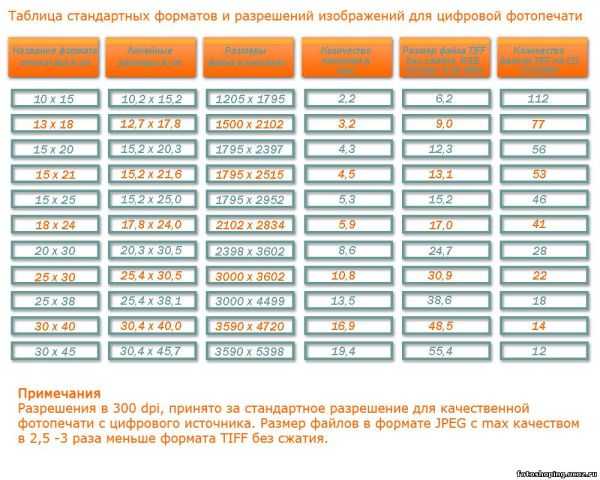 Компьютеры использовали эти существующие термины с разными значениями для размеров памяти. Микросхемы памяти обязательно должны использовать двоичную систему счета , но это не обязательно для жестких дисков или дисковых файлов (даже если операционная система все равно настаивает на этом). Значение префиксов Мега, Кило, Гига и Тера означает и всегда означало десятичные единицы числа 1000. И с целью сохранения их действительного десятичного значения в 1998 для бинарных блоков питания, но они не прижились и кажутся очень неиспользованными. Таким образом, это все еще осложнение сегодня. Микросхемы памяти являются двоичными, но нет абсолютно никаких причин, по которым наша компьютерная операционная система до сих пор делает это в отношении размеров файлов. Люди считают в десятичной степени 10, включая мегапиксели, а производители жестких дисков считают байты.
Компьютеры использовали эти существующие термины с разными значениями для размеров памяти. Микросхемы памяти обязательно должны использовать двоичную систему счета , но это не обязательно для жестких дисков или дисковых файлов (даже если операционная система все равно настаивает на этом). Значение префиксов Мега, Кило, Гига и Тера означает и всегда означало десятичные единицы числа 1000. И с целью сохранения их действительного десятичного значения в 1998 для бинарных блоков питания, но они не прижились и кажутся очень неиспользованными. Таким образом, это все еще осложнение сегодня. Микросхемы памяти являются двоичными, но нет абсолютно никаких причин, по которым наша компьютерная операционная система до сих пор делает это в отношении размеров файлов. Люди считают в десятичной степени 10, включая мегапиксели, а производители жестких дисков считают байты.
Однако , Чипы памяти (также включая SSD и карты памяти камер и USB-накопители, которые все являются чипами памяти) отличаются, и их построение требует использования двоичных килобайт (считая в единицах 1024) или мегабайтов (1024×1024) или гигабайт (1024x1024x1024).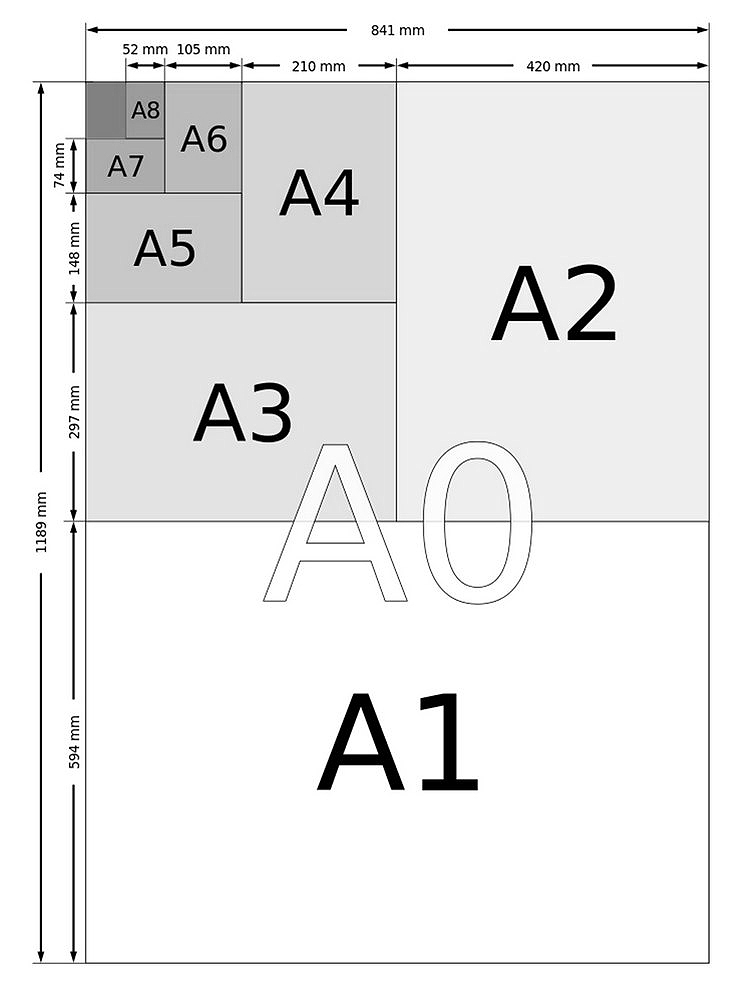 Это связано с тем, что каждая добавленная адресная строка точно удваивает размер (степень двойки). Например, четыре строки адреса представляют собой 4-битное число, имеющее до 1111 двоичных значений, что соответствует 15 десятичным числам, что, следовательно, может адресовать 16 байтов памяти (от 0 до 15). Либо 8-битное число подсчитывает 256 значений, либо 16-битное адресует 65536 байт. Таким образом, если микросхема памяти имеет N адресных линий, она обязательно обеспечивает 2 N байт памяти. Вот почему размер памяти измеряется в единицах по 1024 байта для того, что мы называем шагом в 1 КБ. Когда два из этих чипов 1K соединены вместе, план состоит в том, что они будут считать до 2x или 2048 байт. Но если каждый из них реализует только 1000 байтов, между ними остается недостающий промежуток в 24 байта, из-за которого адресация памяти не удастся.
Это связано с тем, что каждая добавленная адресная строка точно удваивает размер (степень двойки). Например, четыре строки адреса представляют собой 4-битное число, имеющее до 1111 двоичных значений, что соответствует 15 десятичным числам, что, следовательно, может адресовать 16 байтов памяти (от 0 до 15). Либо 8-битное число подсчитывает 256 значений, либо 16-битное адресует 65536 байт. Таким образом, если микросхема памяти имеет N адресных линий, она обязательно обеспечивает 2 N байт памяти. Вот почему размер памяти измеряется в единицах по 1024 байта для того, что мы называем шагом в 1 КБ. Когда два из этих чипов 1K соединены вместе, план состоит в том, что они будут считать до 2x или 2048 байт. Но если каждый из них реализует только 1000 байтов, между ними остается недостающий промежуток в 24 байта, из-за которого адресация памяти не удастся.
Таким образом, у чипов памяти есть веские технические причины использовать двоичные числа, потому что каждый бит адреса является степенью двойки — последовательность 1, 2, 4, 8, 16, 32, 64, 128, 256, 512, 1024 , делает крайне непрактичным (просто немыслимым) встраивать 1000-байтовую микросхему памяти в микросхему, которая считает до 1024 кратных.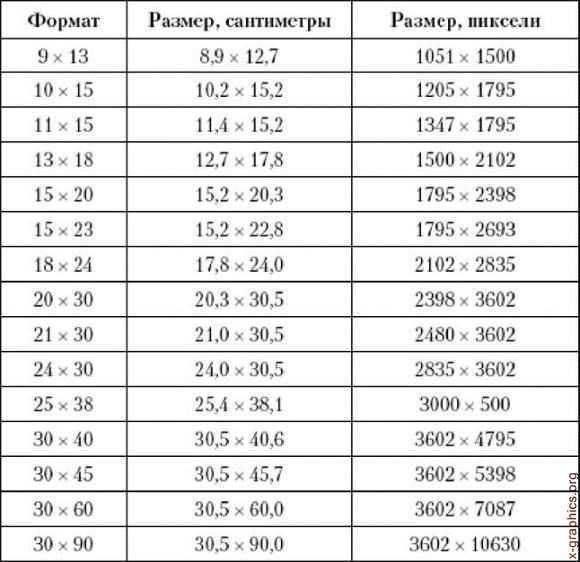 Просто не вышло бы даже. Строки двоичного адреса имеют значения от 0 до 1023, поэтому необходимо добавить остальные 24 байта, чтобы заполнить их. Полностью заполнив адресные линии чипа памяти, мы можем соединить несколько чипов последовательно и получить непрерывный больший объем памяти. Однако оставление каких-либо пробелов в адресации полностью испортит ее (там просто непригодные для использования неверные значения байтов), поэтому это никогда не делается (немыслимо).
Просто не вышло бы даже. Строки двоичного адреса имеют значения от 0 до 1023, поэтому необходимо добавить остальные 24 байта, чтобы заполнить их. Полностью заполнив адресные линии чипа памяти, мы можем соединить несколько чипов последовательно и получить непрерывный больший объем памяти. Однако оставление каких-либо пробелов в адресации полностью испортит ее (там просто непригодные для использования неверные значения байтов), поэтому это никогда не делается (немыслимо).
В первые дни микросхемы памяти были очень маленькими, и было проблемой, могут ли они вместить размер одного конкретного файла. Описание этих файлов в двоичном виде для соответствия чипу памяти было полезно, чтобы узнать, подойдет ли он. Однако сегодня нет веских причин для файлов размером в двоичном формате. Файлы — это просто последовательная строка байтов, общее количество которых может быть любым. Но размер чипа памяти должен быть двоичной степенью 2, чтобы соответствовать адресным строкам. Массивы чипов памяти сегодня, вероятно, вмещают гигабайты и тысячи любых файлов.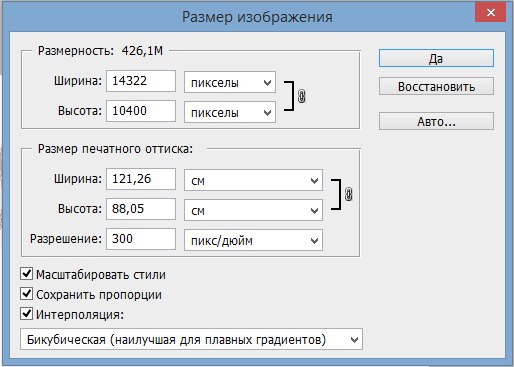 Таким образом, теперь уже неважно знать точное количество двоичных файлов в файле, а подсчет их в двоичном виде теперь является бесполезным усложнением. Тем не менее, операционная система подсчитывает в двоичных единицах 1024 по-прежнему обычно также и файлы. Если бы у нас был файл реального размера ровно 200 000 байт (по основанию 10), операционная система компьютера назвала бы его 19.5,3 КБ (основание 2).
Таким образом, теперь уже неважно знать точное количество двоичных файлов в файле, а подсчет их в двоичном виде теперь является бесполезным усложнением. Тем не менее, операционная система подсчитывает в двоичных единицах 1024 по-прежнему обычно также и файлы. Если бы у нас был файл реального размера ровно 200 000 байт (по основанию 10), операционная система компьютера назвала бы его 19.5,3 КБ (основание 2).
В системе счисления с основанием 10 мы знаем, что наибольшее числовое значение, которое мы можем представить в виде трех цифр, равно 999. Это 9 + 90 + 900 = 999, и включая 0 в диапазоне от 0 до 999, это максимум 10 3 = 1000 значений. Двоичная база 2 работает так же, максимальное число, которое может храниться в 8 битах, равно 255, потому что 2 8 = 256 (что составляет 256 значений, хранящихся как 0..255, в 8 битах). Итак, 1 + 2 + 4 + 8 + 16 + 32 + 64 + 128 = 255. А 16-битные могут содержать адреса 0..65535. 2 16 = 65536, что соответствует значениям 0.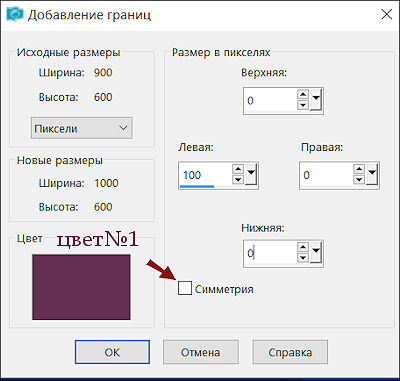 .65525.
.65525.
Единицы 10 или 1000 чрезвычайно удобны для людей, мы можем конвертировать КБ, МБ и ГБ в уме, просто перемещая десятичную точку. Единицы 1024 не так просты, но это появилось на заре компьютеров, когда 1024 байта были довольно большой микросхемой памяти. Исторически сложилось так, что нам приходилось точно считать байты, чтобы данные помещались в чип, и число 1024 было важно для программистов. Сегодня это не так, фишки огромные, а точные подсчеты сейчас не важны. Размер жестких дисков измеряется в единицах 1000, но наши операционные системы по-прежнему любят преобразовывать размеры файлов в 1024 единицы. Сегодня нет веской причины…
Но это напоминает воспоминание, когда несколько десятилетий назад, когда я был программистом, мне поручили изменить загрузчик компьютера в 256-байтовом PROM (1/4 двоичного кода 1K, но 256 вместо 250). Он использовался с чипом 8080 на заводских тестовых станциях, которые загружались с консольной кассеты, и мне пришлось добавить опцию загрузки с диска центрального компьютера, если она присутствовала.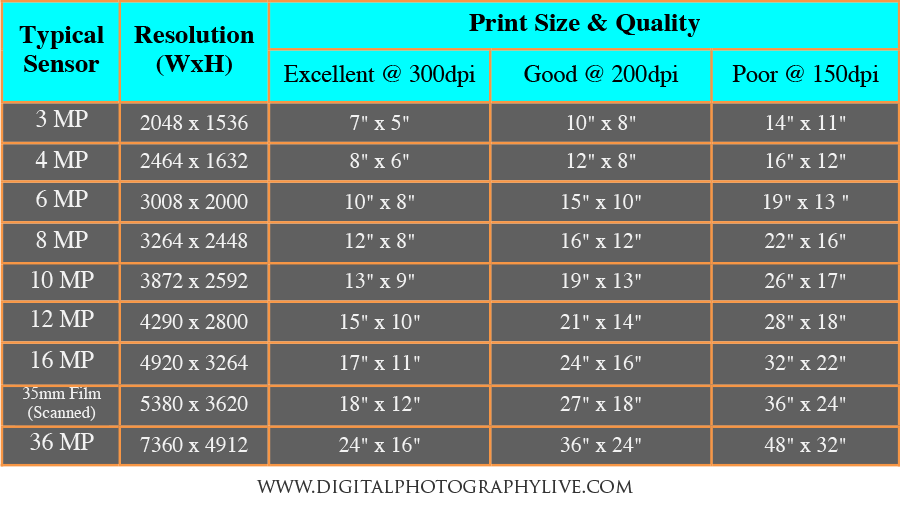 Я добавил код, но тогда он был слишком большим. После моих максимальных усилий изменение по-прежнему составляло 257 байтов, просто на один байт больше, чем в 256-байтовую микросхему ППЗУ. Потребовалось несколько грязных трюков, чтобы заставить его работать. Таким образом, точный размер памяти был очень важен в первые дни (микросхемы памяти), но сегодня наши компьютеры имеют несколько ГБ памяти и терабайты дискового хранилища, и точные точные размеры файлов действительно не имеют большого значения. Интересный цвет может быть, по крайней мере для меня. 🙂
Я добавил код, но тогда он был слишком большим. После моих максимальных усилий изменение по-прежнему составляло 257 байтов, просто на один байт больше, чем в 256-байтовую микросхему ППЗУ. Потребовалось несколько грязных трюков, чтобы заставить его работать. Таким образом, точный размер памяти был очень важен в первые дни (микросхемы памяти), но сегодня наши компьютеры имеют несколько ГБ памяти и терабайты дискового хранилища, и точные точные размеры файлов действительно не имеют большого значения. Интересный цвет может быть, по крайней мере для меня. 🙂
Определение префикса единиц «Мега» абсолютно всегда означало миллионы (десятичные множители 1000×1000) — и до сих пор означает единицы 1000, это НЕ означает 1024 единицы (за исключением того, что он, конечно, используется и таким образом). Поскольку микросхемы памяти обязательно имеют размеры в двоичных единицах (множители 1024), и они просто неправильно присвоили термины «кило» и «мега» много лет назад… так что это особенное, но мы используем его таким образом.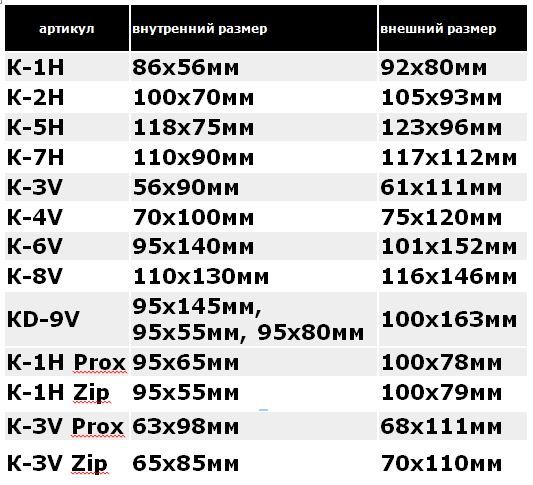 В первые дни, когда микросхемы памяти были крошечными, было полезно думать о размерах файлов в двоичном виде, когда они должны были соответствовать. Однако с тех пор чипы стали огромными, и файлы тоже могут быть относительно большими, и теперь мы не тратим время на несколько байтов.
В первые дни, когда микросхемы памяти были крошечными, было полезно думать о размерах файлов в двоичном виде, когда они должны были соответствовать. Однако с тех пор чипы стали огромными, и файлы тоже могут быть относительно большими, и теперь мы не тратим время на несколько байтов.
Обратите внимание, что вы можете увидеть разные числа в разных единицах измерения для одного и того же размера файла:
- Фоторедакторы обычно показывают размер данных изображения в двоичных единицах, либо КБ (несжатые байты, разделенные на 1024), либо МБ (байты, разделенные на 1024 дважды, для КБ и для МБ). Некоторые редакторы (Irfanview) отображают как числовые значения размера, так и двоичное представление и фактическое число байтов в десятичном формате.
Photoshop Image Size показывает это следующим образом: 68,7 М вверху – это 68,7 МБ размера данных (без сжатия, при открытии в памяти). Показано 6000 x 4000 x 3 (3 байта на пиксель для обычного 24-битного цвета RGB) = 72 миллиона байт, но 72 000 000 / (1024 x 1024) = 68,7 МБ размер несжатых данных в памяти .
 Вы можете думать об этом как о сжатом JPG-файле размером примерно 8 МБ, поскольку файлы изображений обычно каким-то образом сжимаются (без потерь или с потерями), поэтому файл на диске, вероятно, меньше, чем размер данных изображения.
Вы можете думать об этом как о сжатом JPG-файле размером примерно 8 МБ, поскольку файлы изображений обычно каким-то образом сжимаются (без потерь или с потерями), поэтому файл на диске, вероятно, меньше, чем размер данных изображения.Нам нужно знать размер изображения в пикселях. Тогда размер изображения в байтах равен (ширина в пикселях) x (высота в пикселях), а затем x 3 (по 3 байта на пиксель, если обычный 24-битный цвет). Это реальный размер десятичных данных в байтах. Затем для двоичных чисел для байтов, затем разделить на 1024 байта для КБ или дважды разделить на 1024 байта для МБ. После этого вы можете вернуться к реальному десятичному счету в байтах, умножив его на 1,024 (один раз для КБ, или два раза для МБ, или три раза для ГБ).
- Проводник Windows показывает размер файла в КБ (байты, разделенные на 1024 один раз).
- Команда DIR командной строки Windows показывает точный десятичный размер файла в байтах. Операционная система записывает размер файла в десятичных байтах, но имеет тенденцию показывать людям значение в двоичных килобайтах или мегабайтах.
 Я не могу себе представить никакой причины, по которой эта конвенция продолжается и сегодня.
Я не могу себе представить никакой причины, по которой эта конвенция продолжается и сегодня. - Щелкните файл правой кнопкой мыши в проводнике Windows (проводник) и выберите «Свойства», чтобы отобразить размер в КБ или МБ, а также в фактических байтах. Показаны два размера: фактический размер файла и двоичный размер. Пространство на диске распределяется кластерами (вероятно, 4096-байтовые блоки для NTFS сегодня). Двоичная математика может просто сдвигать степень двойки вместо гораздо более медленного деления и умножения, но она может быть скрыта от людей, интересующихся размером файла.
Калькулятор размера сканирования
Существует калькулятор большего разрешения, который знает о сканировании, печати и увеличении.
Сканирование любой фотографии размером 6×4 дюйма займет объем памяти, указанный в таблице ниже. Я надеюсь, вы понимаете, что экстремальное разрешение быстро становится невозможным.
Здесь вы можете ввести другое разрешение и размер сканирования, они также будут рассчитаны в последней строке таблицы ниже. Видение результата NaN означает, что некоторый ввод был не числом.
Видение результата NaN означает, что некоторый ввод был не числом.
Для работы этого калькулятора в вашем браузере должен быть включен JavaScript.
Когда люди спрашивают, как исправить ошибки памяти при сканировании фотографий или документов с разрешением 9600 dpi, ответ будет «не делайте этого», если у вас нет 8 гигабайт памяти и сканера с разрешением 9600 dpi, и есть особая причина . Обычно правильно сканировать с разрешением 300 dpi для повторной печати в исходном размере (600 dpi может помочь при сканировании штриховых рисунков, но обычно не подходит для цветных фотографий или фотографий в градациях серого).
Еще раз повторю: (распространенная ошибка первого раза)
Сканирование 35-миллиметрового слайда для печати в формате 8×10 дюймов дает примерно 9-кратное увеличение (приблизительно, с учетом очень небольшого кадрирования).
Цель состоит в том, что для печати 8×10 дюймов с разрешением 300 dpi требуется 2400×3000 пикселей.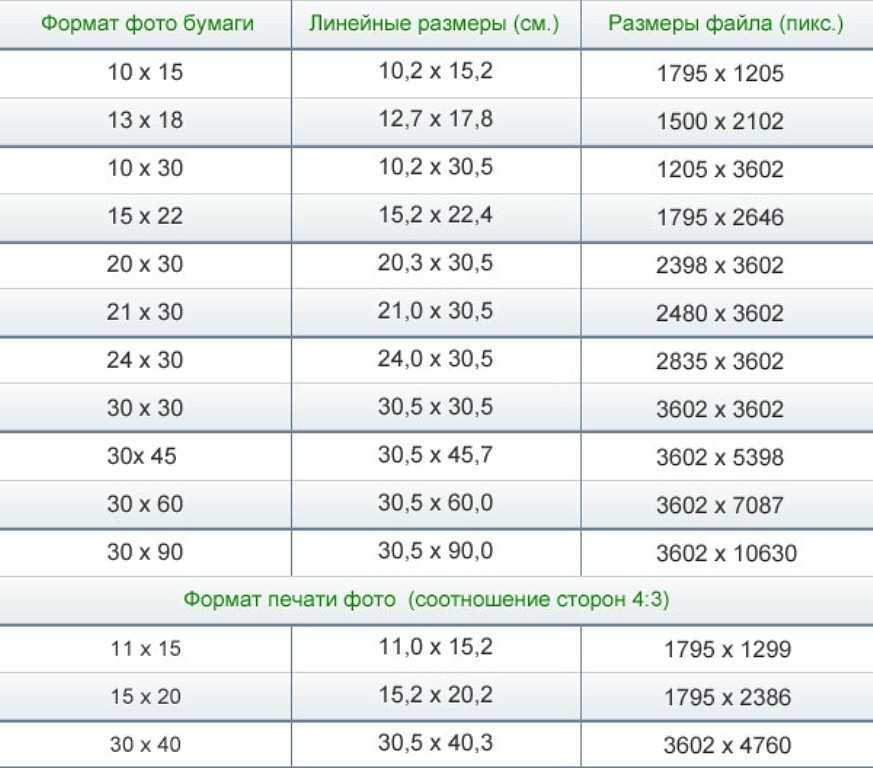
Работают два метода сканирования. Оба примера здесь будут сканироваться с разрешением 2700 dpi:
Скан Ввод Размер пленки 35 мм. Размер Output соответствует отпечатку 8×10 дюймов.
Вы отметили размер ввода на предварительном просмотре сканера с помощью мыши.
- Вы можете установить сканер Входной размер пленки и масштаб 100% при 9x 300 = 2700 dpi. Однако 35-мм пленка имеет соотношение сторон 3:2, а бумага для печати 8×10 имеет соотношение сторон 4:5, поэтому изображение придется обрезать, чтобы оно соответствовало форме бумаги. Либо обрежьте его здесь, во входном размере сканера, либо вы можете обрезать его позже. См. простую процедуру обрезки изображения в соответствии с формой бумаги. Обрезка позже обычно предлагает больше вариантов.
При сканировании 35-мм пленки с разрешением 2700 dpi и коэффициентом масштабирования 100 % устанавливается размер пленки для печати с разрешением 2700 dpi, но во время печати это тривиально масштабируется для печати с разрешением 300 dpi и размером 8×10 (при условии, что соотношение сторон было установлено в соответствии с форматом бумаги).
 ).
). - Сканируйте пленку 35 мм, установив сканер на желаемый размер 8×10 дюймов. Если вы укажете Выходной размер 8×10 дюймов, сканер обрежет его в соответствии с формой бумаги 8×10.
Сканирование 8×10 дюймов Выходные данные с разрешением 300 dpi уже масштабированы до 300 dpi для печати 8×10 непосредственно дома.
Пиксели одинаковы в любом случае (A или B), около 2400 x 3000 пикселей. Если отправить его с указанием распечатать 8×10, это будет 8×10 в любом случае. Вам нужно достаточное количество пикселей (достаточно близкое), но это не обязательно должно быть точно 300 dpi, большинство магазинов, вероятно, в любом случае будут печатать с разрешением 250 dpi.
Здесь две точки:
- Думайте о поле разрешения сканера в точках на дюйм как о применении к выходному разрешению печати. Если коэффициент масштабирования равен 100 %, то он также равен разрешению сканирования, что является обычной практикой при планировании печати копии в исходном размере.
 Если не 100%, то разрешение сканирования равно введенному значению dpi x масштабному коэффициенту … 300 dpi при 9Масштаб 00% соответствует разрешению сканирования 9x или 2700 dpi, что создает достаточное количество пикселей для печати вывода в 9x размере с разрешением 300 dpi.
Если не 100%, то разрешение сканирования равно введенному значению dpi x масштабному коэффициенту … 300 dpi при 9Масштаб 00% соответствует разрешению сканирования 9x или 2700 dpi, что создает достаточное количество пикселей для печати вывода в 9x размере с разрешением 300 dpi. - Вы категорически НЕ хотите ставить ОБА 8×10 дюймов и 2700 dpi, что даст 21600 x 27000 пикселей (около 17 гигабайт). Вам ни к чему 8×10 при 2700 dpi. Этой целью будет выход 8×10 дюймов с разрешением 300 dpi.
Обратите внимание, что при увеличении разрешения приведенная выше формула размера умножает стоимость памяти на это число разрешения дважды, как по ширине, так и по высоте. Стоимость памяти для изображения увеличивается пропорционально квадрату разрешения. Квадрат, скажем, 300 dpi — довольно большое число (более чем в два раза больше квадрата 200).
Разрешение сканирования и разрешение печати — две большие разницы. Идея состоит в том, что мы можем отсканировать пленку размером примерно 1×1 дюйм с разрешением, скажем, 2400 dpi, а затем распечатать ее в 8-кратном размере с разрешением 300 dpi и размером 8×8 дюймов. Мы всегда хотим печатать фотографии с разрешением около 300 dpi, большее разрешение сканирования нужно только для увеличения.
Мы всегда хотим печатать фотографии с разрешением около 300 dpi, большее разрешение сканирования нужно только для увеличения.
Коэффициент увеличения — разрешение сканирования/разрешение печати. Сканирование с разрешением 600 dpi будет печатать в 2 раза больше при разрешении 300 dpi.
Подчеркиваю, если это не маленькая пленка для увеличения, вам не нужно сканировать бумагу формата Letter с высоким разрешением. Вам может понадобиться отсканированное изображение с разрешением 300 dpi, чтобы распечатать его в исходном размере.
Когда мы удваиваем разрешение сканирования, стоимость памяти увеличивается в 4 раза. Умножьте разрешение на 3, и стоимость памяти увеличится в 9 раз и т. д. Таким образом, это кажется очень очевидным аргументом в пользу использования только того разрешения, которое нам действительно нужно для улучшения результатов изображения для целей работы. Более того, это отходы. Часто даже болезненно. Ну, виртуальная боль. <усмехается>
Copyright © 1997-2022 Уэйн Фултон — Все права защищены.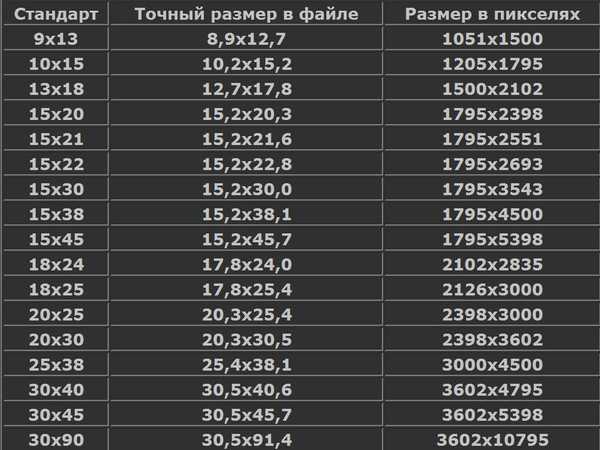

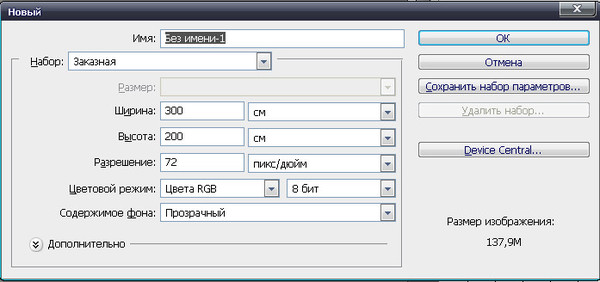
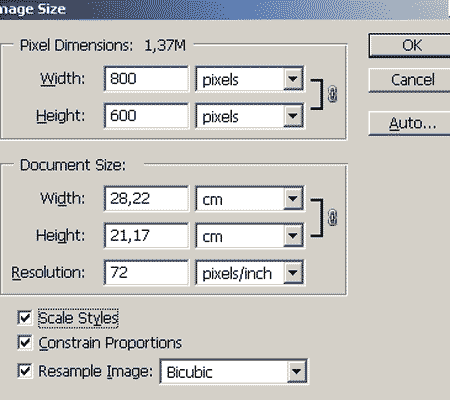
 Например 10х15.
Например 10х15.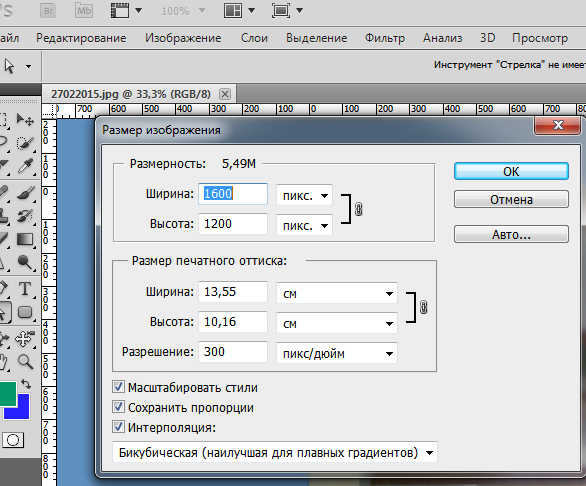
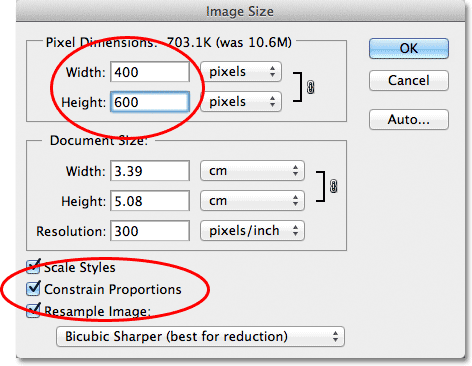
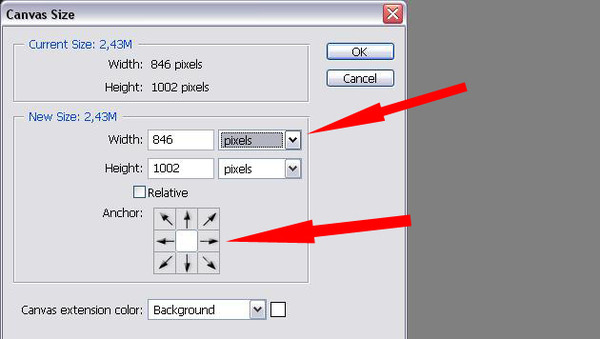
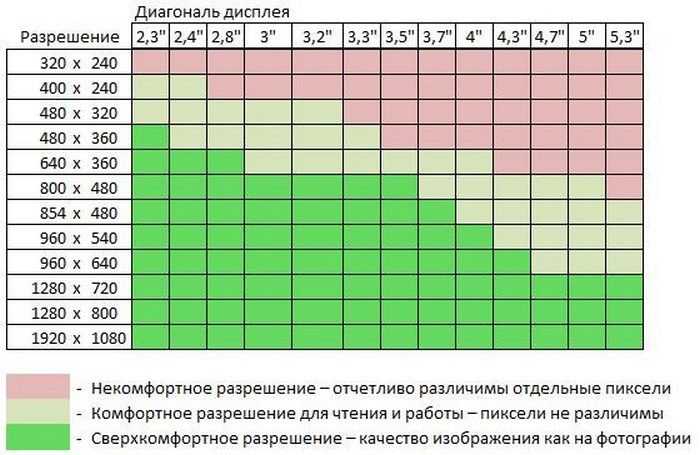


 В современных моделях эта ситуация решена, но не полностью.
В современных моделях эта ситуация решена, но не полностью.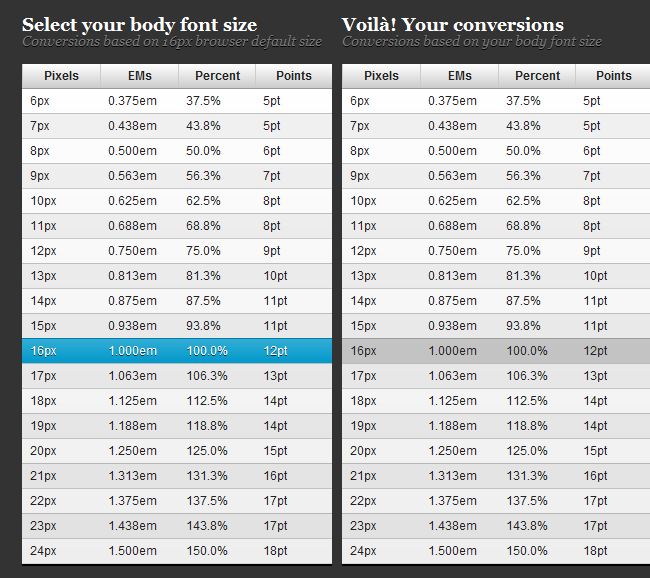
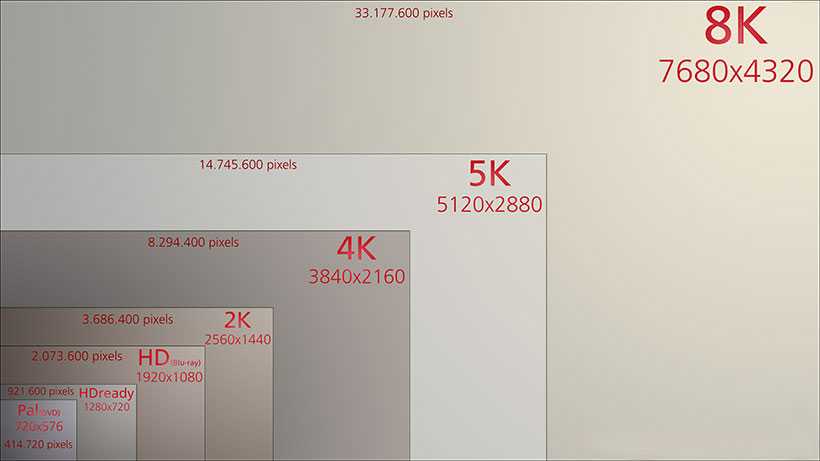
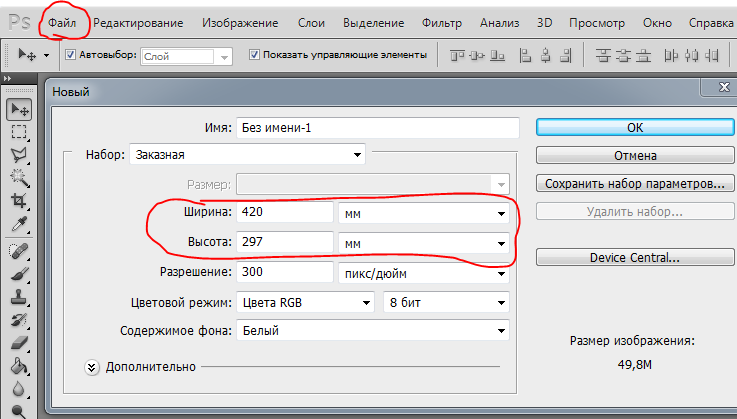
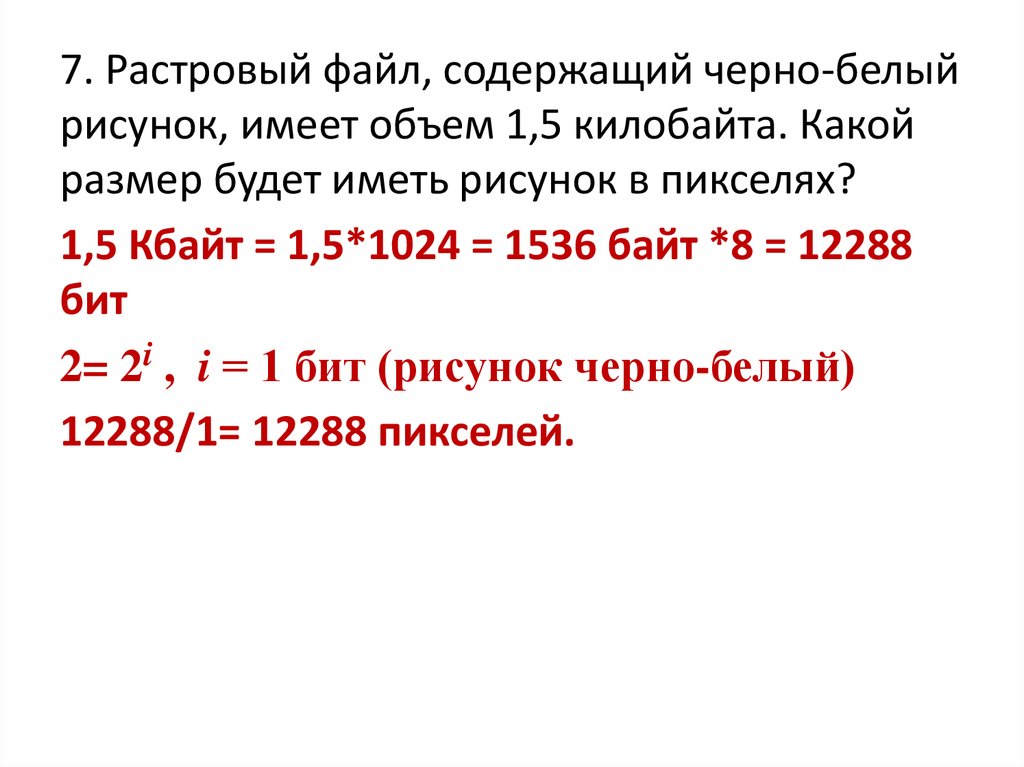
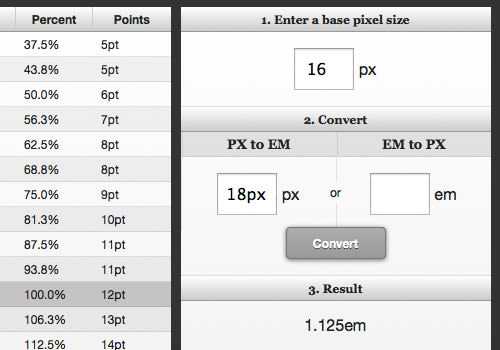 Выбранная картина будет автоматически изменена в соответствии с выбранными параметрами.
Выбранная картина будет автоматически изменена в соответствии с выбранными параметрами.


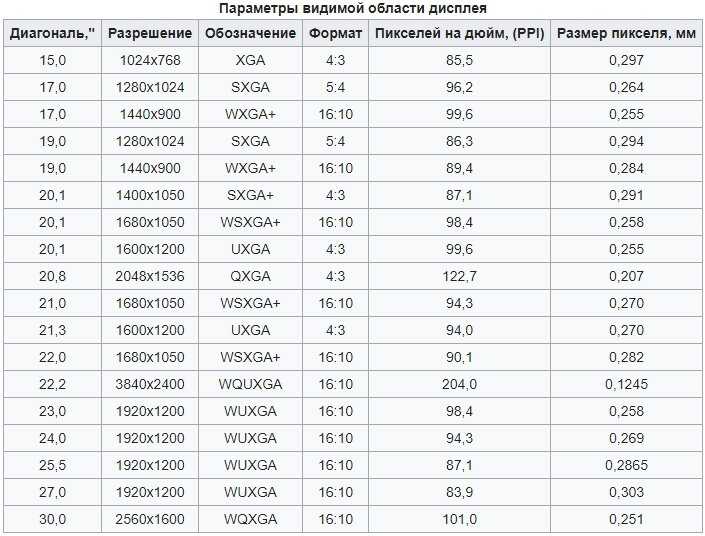 2.0 (Rev5, построен проектом MSYS2)
конфигурация: --enable-gpl --enable-version3 --enable-static --disable-w32threads --disable-autodetect --enable-fontconfig --enable-iconv --enable-gnutls --enable-libxml2 --enable -gmp --enable-lzma --enable-libsnappy --enable-zlib --enable-libsrt --enable-libssh --enable-libzmq --enable-avisynth --enable-libbluray --enable-libcaca --enable -sdl2 --enable-libdav1d --enable-libzvbi --enable-librav1e --enable-libwebp --enable-libx264 --enable-libx265 --enable-libxvid --enable-libaom --enable-libopenjpeg --enable -libvpx --enable-libass --enable-frei0r --enable-libfreetype --enable-libfribidi --enable-libvidstab --enable-libvmaf --enable-libzimg --enable-amf --enable-cuda-llvm - -enable-cuvid --enable-ffnvcodec --enable-nvdec --enable-nvenc --enable-d3d11va --enable-dxva2 --enable-libmfx --enable-libcdio --enable-libgme --enable-libmodplug - -enable-libopenmpt --enable-libopencore-amrwb --enable-libmp3lame --enable-libshine --enable-libtheora --enable-libtwolame --enable-libvo-amrwbenc --enab le-libilbc --enable-libgsm --enable-libopencore-amrnb --enable-libopus --enable-libspeex --enable-libvorbis --enable-ladspa --enable-libbs2b --enable-libflite --enable-libmysofa --enable-librubberband --enable-libsoxr --enable-chromaprint
libavutil 56.
2.0 (Rev5, построен проектом MSYS2)
конфигурация: --enable-gpl --enable-version3 --enable-static --disable-w32threads --disable-autodetect --enable-fontconfig --enable-iconv --enable-gnutls --enable-libxml2 --enable -gmp --enable-lzma --enable-libsnappy --enable-zlib --enable-libsrt --enable-libssh --enable-libzmq --enable-avisynth --enable-libbluray --enable-libcaca --enable -sdl2 --enable-libdav1d --enable-libzvbi --enable-librav1e --enable-libwebp --enable-libx264 --enable-libx265 --enable-libxvid --enable-libaom --enable-libopenjpeg --enable -libvpx --enable-libass --enable-frei0r --enable-libfreetype --enable-libfribidi --enable-libvidstab --enable-libvmaf --enable-libzimg --enable-amf --enable-cuda-llvm - -enable-cuvid --enable-ffnvcodec --enable-nvdec --enable-nvenc --enable-d3d11va --enable-dxva2 --enable-libmfx --enable-libcdio --enable-libgme --enable-libmodplug - -enable-libopenmpt --enable-libopencore-amrwb --enable-libmp3lame --enable-libshine --enable-libtheora --enable-libtwolame --enable-libvo-amrwbenc --enab le-libilbc --enable-libgsm --enable-libopencore-amrnb --enable-libopus --enable-libspeex --enable-libvorbis --enable-ladspa --enable-libbs2b --enable-libflite --enable-libmysofa --enable-librubberband --enable-libsoxr --enable-chromaprint
libavutil 56.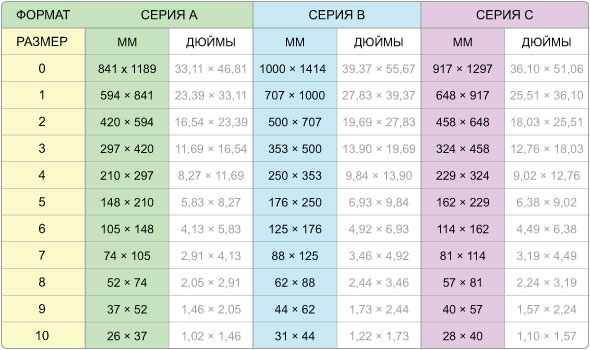 51.100 / 56. 51.100
libavcodec 58.91.100 / 58. 91.100
libavformat 58. 45.100 / 58. 45.100
libavdevice 58. 10.100 / 58. 10.100
libavfilter 7.85.100 / 7.85.100
libswscale 5. 7.100 / 5. 7.100
libswresample 3. 7.100 / 3. 7.100
libpostproc 55.7.100 / 55.7.100
Кодер hevc_nvenc [кодер NVIDIA NVENC hevc]:
Общие возможности: аппаратная задержка
Возможности резьбы: нет
Поддерживаемые аппаратные устройства: cuda cuda d3d11va d3d11va
Поддерживаемые форматы пикселей: yuv420p nv12 p010le yuv444p p016le yuv444p16le bgr0 rgb0 cuda d3d11
hevc_nvenc AVOptions:
-preset
51.100 / 56. 51.100
libavcodec 58.91.100 / 58. 91.100
libavformat 58. 45.100 / 58. 45.100
libavdevice 58. 10.100 / 58. 10.100
libavfilter 7.85.100 / 7.85.100
libswscale 5. 7.100 / 5. 7.100
libswresample 3. 7.100 / 3. 7.100
libpostproc 55.7.100 / 55.7.100
Кодер hevc_nvenc [кодер NVIDIA NVENC hevc]:
Общие возможности: аппаратная задержка
Возможности резьбы: нет
Поддерживаемые аппаратные устройства: cuda cuda d3d11va d3d11va
Поддерживаемые форматы пикселей: yuv420p nv12 p010le yuv444p p016le yuv444p16le bgr0 rgb0 cuda d3d11
hevc_nvenc AVOptions:
-preset 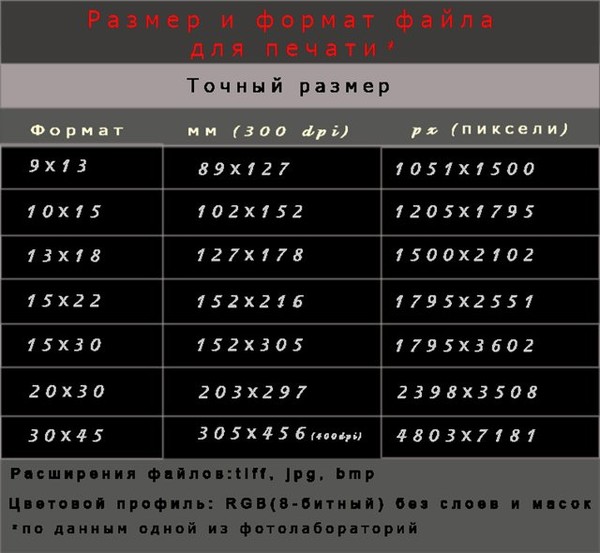 с.
без потерь 10 E..V...... без потерь
без потерь л.с. 11 E..V...... без потерь л.с.
-profile
с.
без потерь 10 E..V...... без потерь
без потерь л.с. 11 E..V...... без потерь л.с.
-profile  .V...... Количество параллельных поверхностей (от 0 до 64) (по умолчанию 0)
-cbr
.V...... Количество параллельных поверхностей (от 0 до 64) (по умолчанию 0)
-cbr  ..... установлен в 1, чтобы включить Spatial AQ (по умолчанию false)
-spatial-aq
..... установлен в 1, чтобы включить Spatial AQ (по умолчанию false)
-spatial-aq 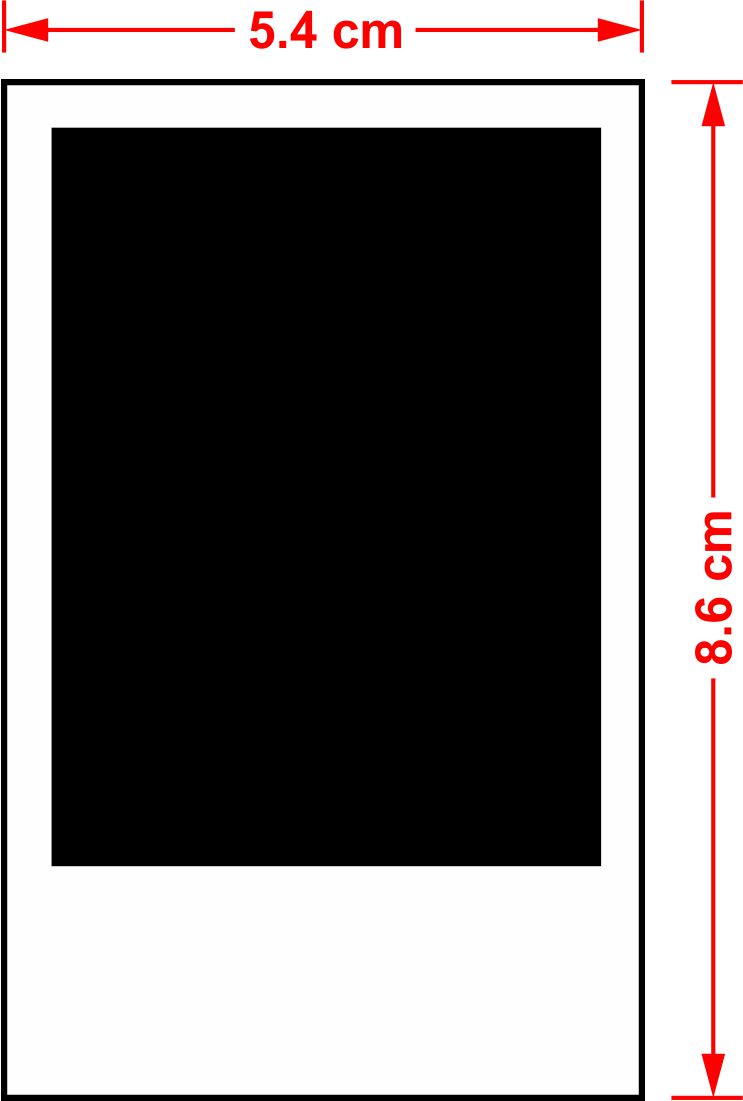 .V...... Установить целевой уровень качества (от 0 до 51, 0 означает автоматический) для режима постоянного качества в управлении скоростью VBR (от 0 до 51) (по умолчанию 0)
-aud
.V...... Установить целевой уровень качества (от 0 до 51, 0 означает автоматический) для режима постоянного качества в управлении скоростью VBR (от 0 до 51) (по умолчанию 0)
-aud  ... Кадры B не будут использоваться для ссылки
каждый 1 E..V...... Каждый кадр B будет использоваться для справки
средний 2 E..V...... Только (количество кадров B)/2 будет использоваться для справки
-dpb_size
... Кадры B не будут использоваться для ссылки
каждый 1 E..V...... Каждый кадр B будет использоваться для справки
средний 2 E..V...... Только (количество кадров B)/2 будет использоваться для справки
-dpb_size  mkv':
Метаданные:
major_brand : изом
младшая_версия : 512
совместимые_бренды: isomiso2avc1mp41
кодировщик: Lavf58.45.100
Поток #0:0(und): Видео: hevc (hevc_nvenc) (Main 10), p010le, 3840x2160 [SAR 1:1 DAR 16:9], q=-1--1, 23,98 кадров в секунду, 1k tbn, 23,98 tbc (по умолчанию)
Метаданные:
handler_name : Видеообработчик
кодировщик: Lavc58.91.100 hevc_nvenc
Боковые данные:
cpb: битрейт макс/мин/средн: 0/0/0 размер буфера: 4000000 vbv_delay: н/д
Поток #0:1(und): Аудио: aac (LC) ([255][0][0][0] / 0x00FF), 48000 Гц, стерео, fltp, 164 кбит/с (по умолчанию)
Метаданные:
имя_обработчика : SoundHandler
mkv':
Метаданные:
major_brand : изом
младшая_версия : 512
совместимые_бренды: isomiso2avc1mp41
кодировщик: Lavf58.45.100
Поток #0:0(und): Видео: hevc (hevc_nvenc) (Main 10), p010le, 3840x2160 [SAR 1:1 DAR 16:9], q=-1--1, 23,98 кадров в секунду, 1k tbn, 23,98 tbc (по умолчанию)
Метаданные:
handler_name : Видеообработчик
кодировщик: Lavc58.91.100 hevc_nvenc
Боковые данные:
cpb: битрейт макс/мин/средн: 0/0/0 размер буфера: 4000000 vbv_delay: н/д
Поток #0:1(und): Аудио: aac (LC) ([255][0][0][0] / 0x00FF), 48000 Гц, стерео, fltp, 164 кбит/с (по умолчанию)
Метаданные:
имя_обработчика : SoundHandler
 91.100 hevc_nvenc
По умолчанию: Да
Принудительно: Нет
ПРОДОЛЖИТЕЛЬНОСТЬ: 00:02:00.037000000
HANDLER_NAME : Видеообработчик
Аудио
ID : 2
Формат: ААС
Формат/Информация: Advanced Audio Codec
Профиль формата: LC
ID кодека: A_AAC
Продолжительность: 2 мин 0 с
Канал(ы) : 2 канала
Положения каналов: Фронт: L R
Частота дискретизации: 48,0 кГц
Частота кадров: 46,875 кадров в секунду (1024 SPF)
Режим сжатия: с потерями
Задержка относительно видео: -42 мс
По умолчанию: Да
Принудительно: Нет
ПРОДОЛЖИТЕЛЬНОСТЬ: 00:02:00.000000000
HANDLER_NAME : SoundHandler
91.100 hevc_nvenc
По умолчанию: Да
Принудительно: Нет
ПРОДОЛЖИТЕЛЬНОСТЬ: 00:02:00.037000000
HANDLER_NAME : Видеообработчик
Аудио
ID : 2
Формат: ААС
Формат/Информация: Advanced Audio Codec
Профиль формата: LC
ID кодека: A_AAC
Продолжительность: 2 мин 0 с
Канал(ы) : 2 канала
Положения каналов: Фронт: L R
Частота дискретизации: 48,0 кГц
Частота кадров: 46,875 кадров в секунду (1024 SPF)
Режим сжатия: с потерями
Задержка относительно видео: -42 мс
По умолчанию: Да
Принудительно: Нет
ПРОДОЛЖИТЕЛЬНОСТЬ: 00:02:00.000000000
HANDLER_NAME : SoundHandler
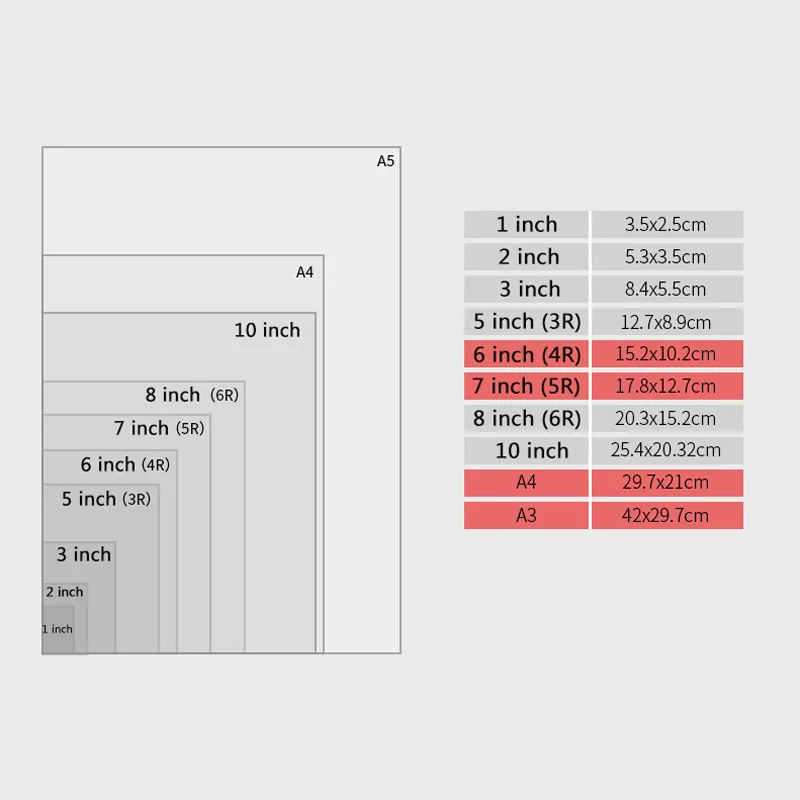 Файлы JPG используют сжатие с потерями, что позволяет чрезвычайно эффективно уменьшить размер файла. Чтобы быть более эффективным (создавая наименьший размер данных), сжатие с потерями допускает вольности, не заботясь о том, чтобы не изменить данные, чтобы стать значительно меньше. JPG является распространенным типом с потерями, но на его качество изображения могут отрицательно влиять артефакты JPG, которые фактор качества JPG может выбирать очень мягким или резким, но никогда больше не быть точно такими же исходными данными. Мягкое сжатие JPG является нашим классическим стандартом для просмотра и печати, обычно это не проблема, если его правильно понять и обработать, но не переусердствуйте. Для любого изображения выбор файла JPG большего размера обеспечивает лучшее качество, чем выбор файла меньшего размера JPG. Обратите внимание, что файл JPG большего размера по-прежнему является небольшим файлом по сравнению с форматами без потерь. Попытки экстремального сжатия не являются хорошим планом в отношении качества изображения.
Файлы JPG используют сжатие с потерями, что позволяет чрезвычайно эффективно уменьшить размер файла. Чтобы быть более эффективным (создавая наименьший размер данных), сжатие с потерями допускает вольности, не заботясь о том, чтобы не изменить данные, чтобы стать значительно меньше. JPG является распространенным типом с потерями, но на его качество изображения могут отрицательно влиять артефакты JPG, которые фактор качества JPG может выбирать очень мягким или резким, но никогда больше не быть точно такими же исходными данными. Мягкое сжатие JPG является нашим классическим стандартом для просмотра и печати, обычно это не проблема, если его правильно понять и обработать, но не переусердствуйте. Для любого изображения выбор файла JPG большего размера обеспечивает лучшее качество, чем выбор файла меньшего размера JPG. Обратите внимание, что файл JPG большего размера по-прежнему является небольшим файлом по сравнению с форматами без потерь. Попытки экстремального сжатия не являются хорошим планом в отношении качества изображения.
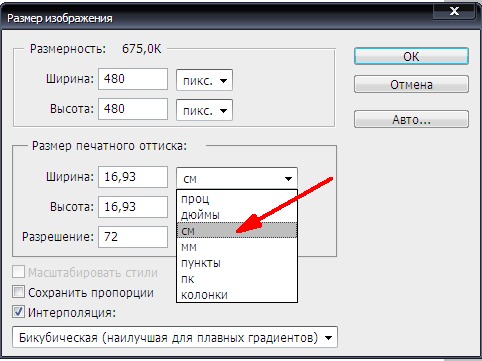 Индексированные файлы включают размер палитры, но файлы GIF не имеют Exif. PNG формально не имеет Exif, но такие данные обычно могут быть добавлены несколькими приложениями. Многие файлы Raw являются внутренними файлами TIF с необработанными данными в разделе Exif. Так что все усложняется, но Exif относительно мал. Вы можете добавить ожидаемый размер Exif, если он известен, но это не будет иметь большого значения. По умолчанию Exif здесь составляет 6 КБ, что составляет всего 0,0059.мегабайты (калькулятор преобразования МБ ниже). Вы можете ввести 0, если хотите.
Индексированные файлы включают размер палитры, но файлы GIF не имеют Exif. PNG формально не имеет Exif, но такие данные обычно могут быть добавлены несколькими приложениями. Многие файлы Raw являются внутренними файлами TIF с необработанными данными в разделе Exif. Так что все усложняется, но Exif относительно мал. Вы можете добавить ожидаемый размер Exif, если он известен, но это не будет иметь большого значения. По умолчанию Exif здесь составляет 6 КБ, что составляет всего 0,0059.мегабайты (калькулятор преобразования МБ ниже). Вы можете ввести 0, если хотите. Размер JPG Exif для iPhone 4S составляет 14050 байт, а для iPhone 5S — 12278 байт. Я видел, что Exif в TIF и PNG, созданные в Photoshop, варьируются от 2 КБ до 9КБ, на значения которых, казалось, повлияла индексированная разрядность без видимой причины (данные оказались одинаковыми, но с разными номерами). Возможно, добавление 12 КБ или более для Exif разумно для камер, но, может быть, 6 КБ для файлов редактора? Exif может добавить от 0 до 25 КБ или около того. но который пока малозаметен в мегабайтах.
Размер JPG Exif для iPhone 4S составляет 14050 байт, а для iPhone 5S — 12278 байт. Я видел, что Exif в TIF и PNG, созданные в Photoshop, варьируются от 2 КБ до 9КБ, на значения которых, казалось, повлияла индексированная разрядность без видимой причины (данные оказались одинаковыми, но с разными номерами). Возможно, добавление 12 КБ или более для Exif разумно для камер, но, может быть, 6 КБ для файлов редактора? Exif может добавить от 0 до 25 КБ или около того. но который пока малозаметен в мегабайтах.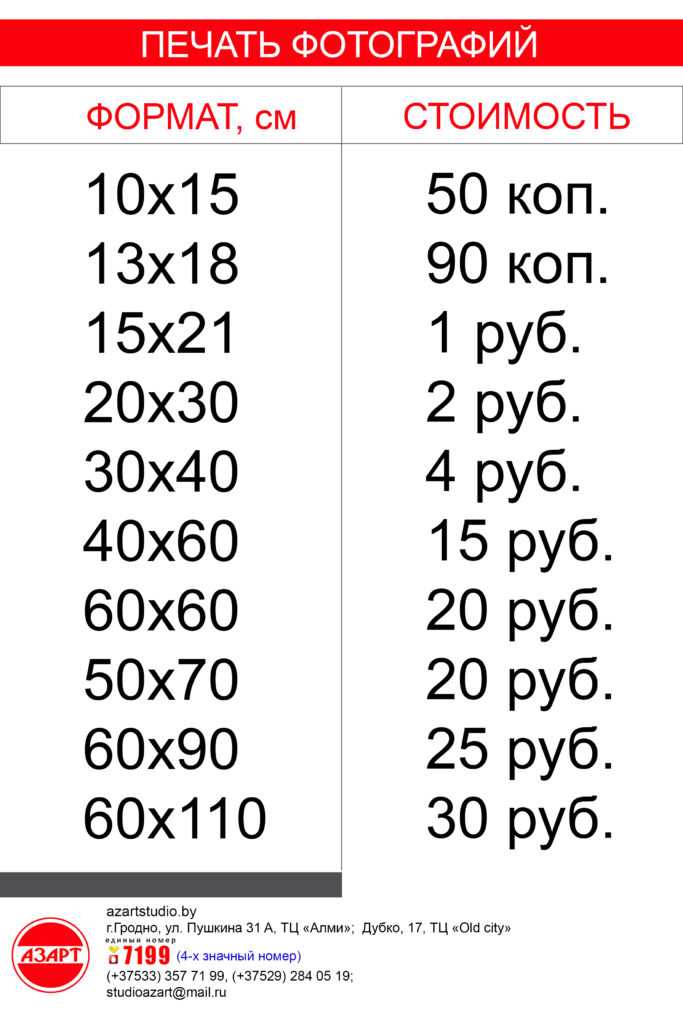
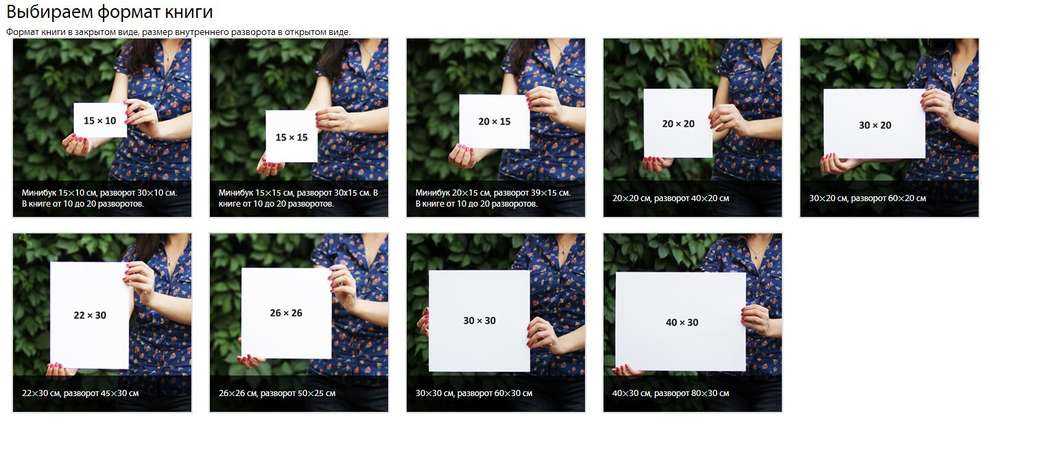 Только не переусердствуйте с уменьшением размера. Самое большое высококачественное изображение JPG по-прежнему является довольно маленьким файлом по сравнению с другими.
Только не переусердствуйте с уменьшением размера. Самое большое высококачественное изображение JPG по-прежнему является довольно маленьким файлом по сравнению с другими. В противном случае PNG может быть 24-битным или 48-битным цветом RGB или 8- или 16-битными оттенками серого, сравнимыми с TIF для них. PNG использует сжатие без потерь, часто файл немного меньше, чем GIF или TIF LZW, но может быть немного медленнее при открытии и распаковке.
В противном случае PNG может быть 24-битным или 48-битным цветом RGB или 8- или 16-битными оттенками серого, сравнимыми с TIF для них. PNG использует сжатие без потерь, часто файл немного меньше, чем GIF или TIF LZW, но может быть немного медленнее при открытии и распаковке.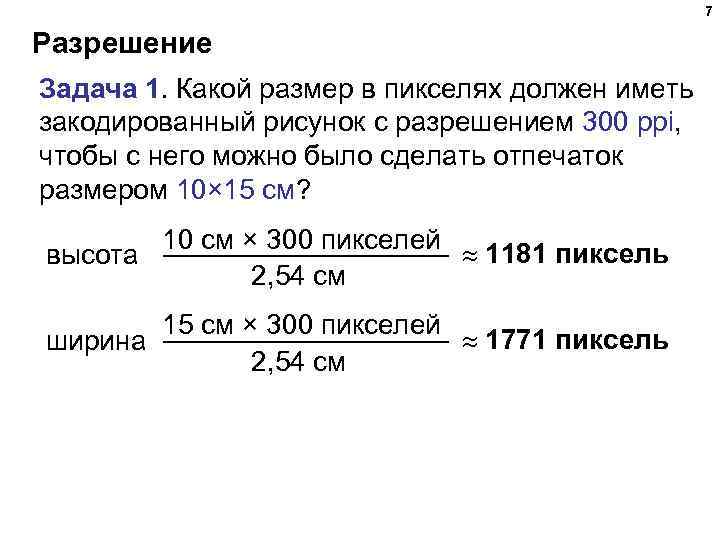 Некоторые файлы Raw относятся к этой категории. Технически TIF также может поддерживать сжатие JPG, предлагаемое Photoshop, но эти файлы будут несовместимы с большинством пользователей.
Некоторые файлы Raw относятся к этой категории. Технически TIF также может поддерживать сжатие JPG, предлагаемое Photoshop, но эти файлы будут несовместимы с большинством пользователей.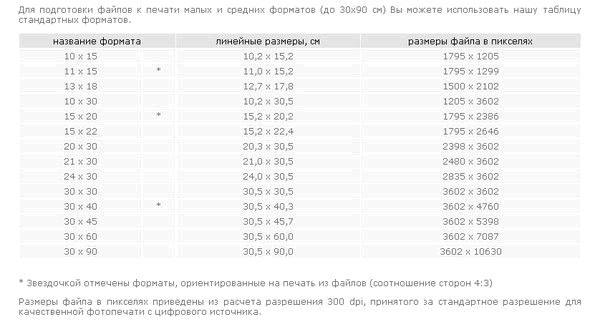 Вы можете думать об этом как о сжатом JPG-файле размером примерно 8 МБ, поскольку файлы изображений обычно каким-то образом сжимаются (без потерь или с потерями), поэтому файл на диске, вероятно, меньше, чем размер данных изображения.
Вы можете думать об этом как о сжатом JPG-файле размером примерно 8 МБ, поскольку файлы изображений обычно каким-то образом сжимаются (без потерь или с потерями), поэтому файл на диске, вероятно, меньше, чем размер данных изображения.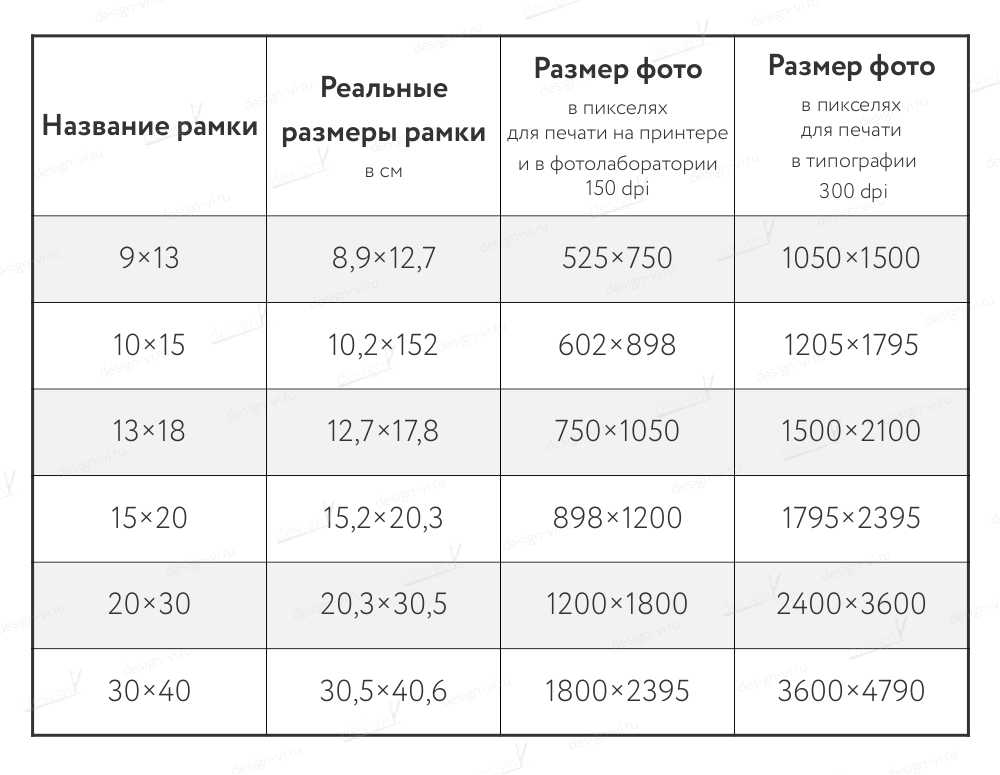 Я не могу себе представить никакой причины, по которой эта конвенция продолжается и сегодня.
Я не могу себе представить никакой причины, по которой эта конвенция продолжается и сегодня.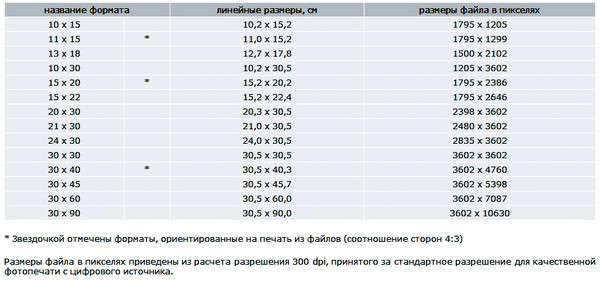 ).
).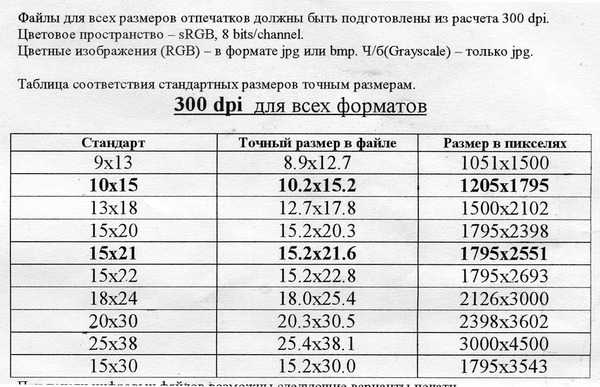 Если не 100%, то разрешение сканирования равно введенному значению dpi x масштабному коэффициенту … 300 dpi при 9Масштаб 00% соответствует разрешению сканирования 9x или 2700 dpi, что создает достаточное количество пикселей для печати вывода в 9x размере с разрешением 300 dpi.
Если не 100%, то разрешение сканирования равно введенному значению dpi x масштабному коэффициенту … 300 dpi при 9Масштаб 00% соответствует разрешению сканирования 9x или 2700 dpi, что создает достаточное количество пикселей для печати вывода в 9x размере с разрешением 300 dpi.